[i18n] print_printable_section [i18n] print_click_to_print.
Dokumentáció
- 1: Struktura izbornika grafičkog korisničkog sučelja
- 1.1: Glavni izbornik
- 1.1.1: Novo
- 1.1.2: Novo na farmi
- 1.1.3: Akcije
- 1.1.4: Lanac akcija
- 1.1.5: Stado
- 1.1.6: Životinja
- 1.1.7: Popisi
- 1.1.8: Evaluacija
- 1.1.9: Uređaj
- 1.1.10: Postavke
- 2: Sigurnosna kopija i obnova podataka
- 3: Lanac akcija: postavljanje i korištenje
- 4: Razmjena podataka s automatskim hranilicom za telad, farm PC-om i softverskim proizvodima trećih strana
- 4.1: VCSynchronizer: osnovni softver za sinkronizaciju podataka
- 4.1.1: Instalacija
- 4.1.2: Uvoz životinja iz službene nacionalne baze podataka o životinjama
- 4.1.3: Izvoz obavijesti o rođenju u nacionalnu službu za identifikaciju životinja
- 4.1.4: Održavanje i rješavanje problema
- 4.2: Izvoz podataka o životinjama i mjerenjima na računalo za upravljanje farmom
- 4.3: Sinkronizacija s automatskim hranilicom za telad Alma Pro
- 4.3.1: Jednokratna aktivacija i konfiguracija uređaja u postavkama automatskog hranilice
- 4.3.2: Sinkronizacija podataka između VitalControl i Alma Pro
- 4.4: Povezivanje podataka s upravljačkim softverom DSP Herde Plus ili Beef
- 5: Životinja
- 6: Izvoz podataka o životinjama i mjernih vrijednosti
- 6.1: Izvoz podataka na USB flash pogon
- 6.2: Izvoz podataka na uređaj za masovnu pohranu vašeg računala pomoću softvera VCSynchronizer
- 6.3: Struktura i sadržaj izvezenih CSV datoteka
- 7: Resetiranje uređaja VitalControl
- 7.1: Vraćanje VitalControl uređaja na tvorničke postavke
- 7.2: Brisanje svih podataka o životinjama
- 7.3: Resetiranje podataka uređaja
- 8: Dijagnoza hardvera vašeg uređaja
- 8.1: Provjera hardverskih komponenti vašeg VitalControl uređaja
- 8.2: RFID skeniranje: test dometa i dijagnoza transpondera
- 9: Primjena filtra na popis životinja
- 10: Registracija teljenja i kupljenih životinja
- 10.1: Registracija gubitka životinje
- 10.2: Masovna registracija grupe kupljenih životinja
- 10.3: Registracija teljenja
- 10.4: Registracija nove životinje
- 10.5: Registracija novih životinja
- 11: Popisi
- 11.1: Popis alarma
- 11.2: Na listi za praćenje
- 11.3: Popis akcija
- 11.4: Popis svježih krava
- 11.5: Popis suhih krava
- 12: Izvršite radnje na životinji
- 12.1: Mjerenje temperature
- 12.2: Zabilježite težinu
- 12.3: Ocjenjivanje
- 12.4: Primijeni lanac akcije
- 12.5: Alarm
- 12.6: Na promatranju
- 12.7: Povijest životinja
- 12.8: Uredi podatke o životinji
- 12.9: Odjaviti životinju
- 12.10: Link transponder
- 12.11: Gubitak životinje
- 12.12: Odspoji transponder
- 12.13: Poveži ID životinje
- 12.14: Sušenje
- 12.15: Telenje
- 12.16: Postavke akcija
- 13: Uređaj
- 13.1: Upravljanje podacima
- 13.1.1: Sigurnosna kopija podataka
- 13.1.1.1: Kreiraj sigurnosnu kopiju
- 13.1.1.2: Vraćanje sigurnosne kopije
- 13.1.2: Podaci o životinjama
- 13.1.2.1: Izvoz podataka o životinjama
- 13.1.2.2: Odjavite životinju
- 13.1.3: Vraćanje na tvorničke postavke
- 13.2: Info
- 13.2.1: Serijski broj
- 13.2.2: Softver
- 13.2.3: Informacije o hardveru
- 13.2.4: Izbornik "O uređaju"
- 13.3: Servis
- 13.3.1: Provjera upravljačkih programa uređaja
- 13.3.2: Ažurirajte svoj firmware
- 13.3.3: Test dometa
- 13.4: Mjerenje temperature
- 13.5: Uključivanje ili isključivanje svjetiljke
- 14: Novo na farmi
- 14.1: Novo na farmi, bez transpondera
- 14.2: Kupljene životinje
- 14.3: Nema dodijeljenog nacionalnog ID-a životinje
- 14.4: Porodi
- 14.5: Popis životinja kojima nije dodijeljen transponder
- 15: Firmware
- 15.1: Ažuriranje firmvera vašeg uređaja
- 15.2: Najnovije verzije firmvera
- 15.3:
- 16: Postavke
- 16.1: Postavke jezika
- 16.2: Postavke datuma i vremena
- 16.3: Jedinice
- 16.4: Temperatura
- 16.5: Prikupljanje podataka
- 16.6: Postavke uređaja
- 16.7: Registracija životinja
- 16.8: Link transponder
- 16.9: Odspoji transponder
- 16.10: Broj farme
- 16.11:
- 17: Stado
- 18: Evaluacija
- 18.1: Procjena težine
- 18.2: Procjena temperature
- 18.3: Procjena ocjene
- 18.4: Procijenite smrtnost
1 - Struktura izbornika grafičkog korisničkog sučelja
Interaktivna grafika ispod prikazuje stablo izbornika uređaja VitalControl:
Klikom na stavku izbornika bit ćete preusmjereni na stranicu koja dokumentira odgovarajuću funkciju.
1.1 - Glavni izbornik
Ako kliknete na stavku izbornika, bit ćete preusmjereni na opis odgovarajuće funkcije.

1.1.1 - Novo
1.1.2 - Novo na farmi
1.1.3 - Akcije
1.1.4 - Lanac akcija
1.1.5 - Stado
1.1.6 - Životinja
1.1.7 - Popisi
1.1.8 - Evaluacija
1.1.9 - Uređaj
1.1.10 - Postavke
2 - Sigurnosna kopija i obnova podataka
2.1 - Stvaranje sigurnosne kopije podataka
Required accessory
Kako biste izvršili sigurnosnu kopiju podataka za svoj uređaj, you need a dual USB flash drive (2-in-1 USB stick) Type-C/USB 3.0 with a USB C connector and a USB A connector. Such a dual USB flash drive is delivered together with your device. You may also purchase such an USB flash drive from different vendors.
Izvršite sigurnosnu kopiju podataka
Otvorite stavku izbornika
Uređajna glavnom zaslonu vašeg VitalControl uređaja.Pozovite podizbornik
Upravljanje podacimai zatim odaberite stavku podizbornikaSigurnosna kopija podataka. Sada odaberite stavku izbornikaStvori sigurnosnu kopijui potvrdite sOK. Sada će vam biti zatraženo da umetnete USB flash pogon:
Umetnite USB flash pogon (C priključak) u priključak na dnu uređaja.
Slika 2: Umetnite USB stick u VitalControl Kada uređaj detektira umetanje USB sticka, sigurnosna kopija podataka automatski će započeti. Prikupljanje, komprimiranje i pisanje podataka sigurnosne kopije može potrajati minutu ili duže. Kada je sigurnosna kopija gotova, prikazat će se poruka o uspjehu:

Sigurnosna kopija podataka je sada stvorena. Pronaći ćete stvorenu datoteku
backup.vcuu direktorijubackupna vašem USB flash pogonu. Datoteka sigurnosne kopije zahtijeva približno 1 MB prostora za pohranu na flash pogonu. Savjet
SavjetAko datoteka
backup.vcuveć postoji u direktorijubackupna vašem USB flash pogonu, ta će datoteka biti preimenovana. Novi naziv datoteke sastoji se od vodećeg nizabackupi datuma i vremena kada je datoteka sigurnosne kopije stvorena (npr.backup_2023-07-17_12-50-37.vcb). Novo napisana datoteka sigurnosne kopije uvijek se nazivabackup.vcu.- Stvorena sigurnosna kopija može se koristiti za vraćanje pohranjenih podataka na bilo koji VitalControl uređaj ako je potrebno.
2.2 - Vraćanje sigurnosne kopije podataka
Required accessory
Kako biste vratili sigurnosnu kopiju podataka na vaš VitalControl uređaj, you need a dual USB flash drive (2-in-1 USB stick) Type-C/USB 3.0 with a USB C connector and a USB A connector. Such a dual USB flash drive is delivered together with your device. You may also purchase such an USB flash drive from different vendors.
Na ovom USB flash pogonu mora postojati direktorij backup, koji mora sadržavati valjanu sigurnosnu kopiju datoteke backup.vcu.

Unutar direktorija backup na vašem USB flash pogonu, možete pronaći nekoliko sigurnosnih kopija s ekstenzijom .vcu. Uređaj VitalControl uvijek vraća podatke iz datoteke nazvane backup.vcu, koja je uvijek najnovija datoteka. Ako želite vratiti podatke iz starije sigurnosne kopije (koja sadrži datum sigurnosne kopije u nazivu datoteke), morate preimenovati tu stariju sigurnosnu kopiju u backup.vcu prije nego što izvršite vraćanje podataka!
Vraćanje podataka na uređaj VitalControl
Otvorite stavku izbornika
Uređajna glavnom ekranu uređaja VitalControl na koji želite vratiti podatke.Pozovite podizbornik
Upravljanje podacimai zatim odaberite stavku podizbornikaSigurnosna kopija podataka. Sada odaberite stavku izbornikaVrati sigurnosnu kopijui potvrdite sOK. Sada će se od vas tražiti da umetnete USB flash pogon:
Umetnite USB flash pogon (C priključak) u konektor na dnu uređaja.
Kada uređaj detektira umetanje USB sticka, pojavit će se prozor za potvrdu. Potvrdite ovaj popup s
Dakako biste započeli vraćanje podataka. Decompressing i vraćanje sigurnosne kopije može potrajati minutu ili duže. Kada je vraćanje podataka završeno, prikazat će se poruka o uspjehu:
Podaci sigurnosne kopije uspješno su vraćeni na uređaj VitalControl.
3 - Lanac akcija: postavljanje i korištenje
Lanac akcija
Lanac akcija omogućuje vam automatsko izvršavanje nekoliko akcija za životinju jednu za drugom. Na primjer, možete odabrati akcije Temperatura i Ocjena. Ako zatim izvršite lanac akcija, možete prvo izmjeriti temperaturu svoje životinje i odmah nakon toga zabilježiti ocjenu.
Korištenje lanca akcija
Na glavnom ekranu vašeg VitalControl uređaja odaberite stavku izbornika
Lanac radnjii pritisnite gumbOK.Ili skenirajte životinju pomoću transpondera ili potvrdite s
OKi koristite tipke sa strelicama △ ▽ ◁ ▷ za unos željenog ID-a životinje.Lanac akcija se sada izvršava. Čim se sve akcije u lancu akcija izvrše, može se izravno odabrati sljedeća životinja.
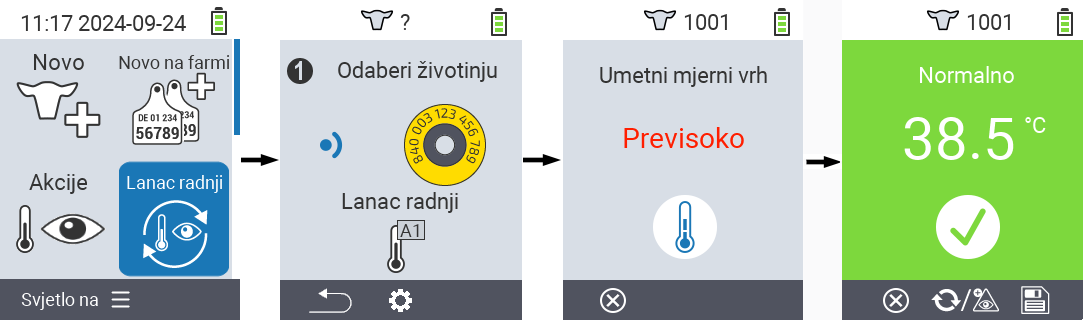
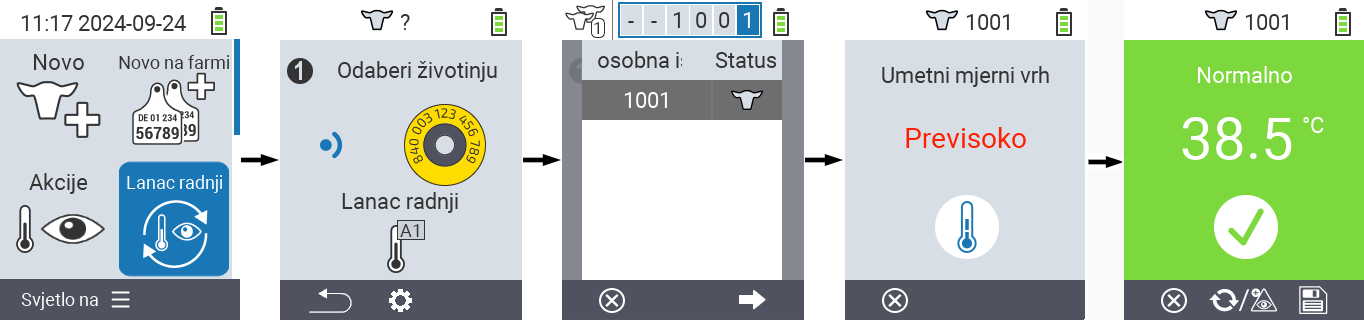
Postavljanje lanca akcija
Na glavnom ekranu vašeg VitalControl uređaja odaberite stavku izbornika
Lanac radnjii pritisnite gumbOK.Koristite gumb
F2(
Postavke).Pojavit će se zaslonski preklopnik. Koristite tipke sa strelicama △ ▽ za odabir između navedenih radnji 1 - 4 (možete izvesti do četiri radnje zaredom). Koristite tipke sa strelicama ◁ ▷ za odabir željene radnje za odgovarajuću radnju. Spremite postavke s tipkom
F1.
Ako želite resetirati cijeli lanac radnji, odaberite opciju
Ponovno postavi niz radnjiu podizborniku koristeći tipke sa strelicama △ ▽ i potvrdite sOK.
Unutar pojedinačnih radnji imate iste opcije postavki kao što je opisano u poglavlju Radnje za svaku pojedinačnu radnju.
Simboli na početnom zaslonu lanca radnji pokazuju koje ste radnje postavili i kojim redoslijedom.
4 - Razmjena podataka s automatskim hranilicom za telad, farm PC-om i softverskim proizvodima trećih strana
4.1 - VCSynchronizer: osnovni softver za sinkronizaciju podataka
VCSynchronizer verzija 0.9.12, 2025-17-04
4.1.1 - Instalacija
Preuzmite instalacijski fajl za VC Synchronizer softver.
NapomenaPreuzeti instalacijski program može se koristiti za novu instalaciju kao i za ažuriranje već postojeće VC-Synchronizer instalacije na noviju verziju. U oba slučaja proces instalacije je identičan.
Pokrenite instalaciju programa dvostrukim klikom na preuzeti fajl
SetupVitalControlSynchronizer.exe.Samo za novu instalaciju: otvara se prozor za odabir jezika, ostavite odabir
Englishi klikniteOKza početak instalacije.
Kliknite
Nextna početnom ekranu instalacijskog programa. Zatim prihvatite navedene uvjete licence.

Na ekranu za odabir komponenti, ostavite opcije nepromijenjene i pritisnite
Next. Na sljedećem ekranu, ostavite predloženu odredišnu mapu nepromijenjenu i pritisniteInstall.

Kliknite
Nextna ekranu koji vas obavještava o uspješnoj instalaciji. Na završnom ekranu, pritisniteCompletebez odabira bilo koje od ponuđenih opcija.

Softver
VCSynchronizersada je instaliran na vašem računalu.
4.1.2 - Uvoz životinja iz službene nacionalne baze podataka o životinjama
4.1.3 - Izvoz obavijesti o rođenju u nacionalnu službu za identifikaciju životinja
4.1.4 - Održavanje i rješavanje problema
4.2 - Izvoz podataka o životinjama i mjerenjima na računalo za upravljanje farmom
Postupite na sljedeći način kako biste izvezli podatke s uređaja VitalControl na uređaj za masovnu pohranu vašeg računala:
Povežite VitalControl s računalom
Povežite uređaj VitalControl s vašim računalom ili prijenosnikom putem priloženog USB kabela.
Provjerite je li vaš uređaj VitalControl uključen.
Izvršite izvoz podataka
Pritisnite tipku Windows za otvaranje izbornika Start
Samo za Windows 11: Kliknite gumb
Sve aplikacijeNa popisu instaliranih aplikacija, pomaknite se prema dolje do slova
U. Tamo biste trebali pronaći unos izbornikaUrban VitalControl. Ako je potrebno, proširite ovaj unos kako bi se prikazali svi podizbornici.PažnjaAko ne možete pronaći unos
Urban VitalControlna popisu aplikacija, možda ćete morati prvo instalirati softverVCSynchronizerna vaše računalo.Kliknite na stavku izbornika
Izvoz podataka (CVS).
Proces izvoza je započet. Nakon što je izvoz podataka završen, otvara se prozor Explorera koji prikazuje lokalni direktorij s četiri novo stvorene izvozne datoteke.
 Napomena
NapomenaSvaku od ovih četiri izvoznih datoteka možete otvoriti u programu za proračunske tablice po vašem izboru (kao što su Microsoft Excel ili OpenOffice Calc) i tamo izvršiti naprednu analizu podataka. Kao primjer, prikazan je pogled tablice
animals.csvu programu za proračunske tablice:
4.3 - Sinkronizacija s automatskim hranilicom za telad Alma Pro
4.3.1 - Jednokratna aktivacija i konfiguracija uređaja u postavkama automatskog hranilice
Zahtjevi
Preporučujemo korištenje verzije firmvera 24-xx-xx ili novije s uređajem VitalControl.
Da biste provjerili koja je verzija firmvera instalirana na vašem uređaju:
- Idite na početnu stranicu hranilice klikom na gumb
Početnana vrhu ➀u navigacijskoj traci na lijevoj strani zaslona.
- Na početnom zaslonu kliknite gumb
Pomoć➁u gornjem desnom dijelu zaslona.
- Broj verzije ➂ sada je prikazan lijevo od gumba za promjenu jezika.

Ako je verzija firmvera vaše hranilice niža od 24-xx-xx, mogu postojati razlike između snimaka zaslona u nastavku i prikaza na vašem zaslonu osjetljivom na dodir, tako da možda nećete moći slijediti upute. U tom slučaju, obratite se svom serviseru kako biste ažurirali firmver na vašoj hranilici.
Navigacija do izbornika postavki VitalControl
Da biste aktivirali i postavili uređaj VitalControl, morate biti prijavljeni kao korisnička uloga Site manager na automatskom hranilici. Inače, neki od gumba prikazanih i opisanih u nastavku neće vam biti vidljivi.
Kliknite na donji gumb
Postavke➀ u lijevom bočnom izborniku dodirnog terminala. Ako ste u glavnom izborniku gdje bočni izbornik nije vidljiv, pritisnite gumbFeederda biste prikazali bočni izbornik.Kliknite na drugi gumb s lijeve strane
Dodirnite postavke terminala➁ u donjoj alatnoj traci dodirnog terminala.Sada se na lijevoj polovici središnjeg zaslona pojavljuje niz stavki izbornika. Kliknite na donji gumb
Accessories.Sada se na desnoj polovici središnjeg zaslona pojavljuje stavka izbornika (ili možda nekoliko njih). Kliknite na gornji gumb
VitalControl. Gumb se sada prebacuje na lijevu polovicu zaslona.Na dnu desne strane zaslona sada se prikazuje gumb
Otvori postavke. Kliknite ovaj gumb i otvorit će se skočni prozor koji prikazuje Stranicu 1 izbornika postavkiVitalControl.
Izbornik postavki VitalControl raspoređen je na dvije stranice:
Izbornik postavki VitalControl - Stranica 1
Stranica 1 izbornika postavki VitalControl prikazana je na sljedeći način:
Na ovoj stranici možete izvršiti sljedeće radnje i postavke.
Aktivacija uređaja VitalControl
U zadanim postavkama stroja, VitalControl je deaktiviran. Postavite prekidač NO/YES ➀ u desni položaj YES kako biste aktivirali uređaj VitalControl. Nakon toga, u desnoj bočnoj traci izbornika za hranjenje, ispod ikone(a) za povezani stroj(eve), prikazat će se ikona za uređaj
VitalControl (pogledajte Snimku zaslona Izbornik za hranjenje, slika ➂ tamo).
Sinkronizacija automatskog hranitelja 🠲 VitalControl
Na lijevoj strani zaslona nalaze se dvije potvrdne kućice:
- Potvrdna kućica Register new on VitalControl device ➁.
Ova opcija kontrolira ponašanje u slučaju da su životinje prisutne na hranilici tijekom sinkronizacije, a koje još nisu poznate uređaju VitalControl. Ova opcija je prema zadanim postavkama omogućena i općenito bi trebala ostati postavljena. Ako registrirate svoje kupljene životinje skeniranjem njihovih životinjskih putovnica, ovu opciju morate onemogućiti.
Omogućite ovu opciju:
- ako imate potpuno novi VitalControl ispred sebe, na koji želite prenijeti sve životinje s hranilice. Nakon sinkronizacije, sve životinje poznate hranilici bit će također prisutne na VitalControl.
- ako kontinuirano dovodite nove teladi na hranilicu tijekom tekućih operacija. Te će se životinje tada također kreirati na uređaju VitalControl tijekom sinkronizacije.
Onemogućite ovu opciju:
- ako ste novostvorene životinje na vašem VitalControl registrirali skeniranjem njihovih životinjskih putovnica, gdje
- te životinje još nisu dodijeljene transponderu i
- te se životinje već hrane na hranilici i stoga su tamo registrirane.
Ako opcija ostane postavljena u gornjoj konfiguraciji, životinje će biti prisutne dvaput na VitalControl nakon sinkronizacije.
- Potvrdni okvir Delete from VitalControl ➂
Ova opcija kontrolira hoće li se životinje koje su prisutne samo na VitalControl, ali ne i na hranilici, izbrisati s VitalControl tijekom sljedeće sinkronizacije. Ako koristite VitalControl samo tijekom mliječnog razdoblja životinja, ovu opciju treba omogućiti. Ako želite pratiti životinje i nakon mliječnog razdoblja, morate onemogućiti ovu opciju.
Omogućite ovu opciju:
- ako prikupljate podatke za životinje samo tijekom mliječnog razdoblja,
- ako želite da se životinje izbrišu s VitalControl tijekom sljedeće sinkronizacije nakon što su izbrisane s hranilice. Na taj način, životinje se ne nakupljaju na VitalControl tijekom vremena.
Ako je ova opcija aktivirana i potvrdni okvir ⑤ Register new on automatic feeder također je aktiviran, nijedna životinja neće biti izbrisana koja je mlađa od specificirane u polju za broj ➃ Do not delete animals younger than.
Onemogućite ovu opciju:
- ako želite nastaviti prikupljati podatke za životinje nakon mliječnog razdoblja, na primjer, tijekom vaganja,
- ako ste spremni ručno izbrisati životinje s VitalControl sami.
Ako onemogućite ovu opciju, morate odspojiti transponder za odbijenu telad na uređaju VitalControl najkasnije kada se ogrlica ukloni s odbijene teladi na drugu, mlađu telad. Ako transponder nije uklonjen, zapisi podataka mlađe životinje - koja sada nosi bivšu ogrlicu odbijene životinje - pogrešno se dodaju u skup podataka odbijene životinje.
Sinkronizacija VitalControl 🠲 Automatska hranilica
Na desnoj strani ekrana nalazi se potvrdni okvir i dva ulazna polja:
- Potvrdni okvir Register new on automatic feeder ⑤
Ova opcija kontrolira hoće li se životinje prisutne na VitalControl, koje su nepoznate hranilici, stvoriti na hranilici tijekom sljedeće sinkronizacije. Po defaultu, ova opcija nije aktivirana.
Deaktivirajte ovu opciju ili je ostavite deaktiviranom:
- ako koristite svoj uređaj VitalControl na više hranilica istovremeno,
- ako svoje životinje dovodite izravno na hranilicu bez prethodnog registriranja putem uređaja VitalControl. Vaše životinje će tada biti automatski stvorene tijekom registracije kada se prvi put hrane na hranilici.
Ako se VitalControl koristi na više strojeva i ova opcija je označena, životinje će biti nenamjerno prenesene s jednog stroja na drugi tijekom sinkronizacije.
Aktivirajte ovu opciju:
- ako se početna registracija njihovih novorođenih životinja s VitalControl odvija prije prvog hranjenja na hranilici.
- ako bilježite svoje kupljene životinje skeniranjem njihovih životinjskih putovnica na VitalControl.
Aktivirajte ovu opciju samo ako koristite VitalControl na jednom stroju! Ako želite izvršiti sinkronizaciju s više strojeva s ovom postavkom, morate koristiti zaseban VitalControl uređaj za svaki stroj.
Padajući izbornik ⑥ Feeding curve assigned to imported animals.
U ovom padajućem izborniku možete odabrati krivulju hranjenja koja je dodijeljena životinjama koje su novostvorene na hranilici tijekom sinkronizacije.
Numeričko polje za unos⑦ Do not import animals older than.
U ovom numeričkom polju možete odrediti minimalnu starost (u danima) od koje se životinje novostvaraju na hranilici tijekom sinkronizacije. Životinje koje su mlađe od specificirane minimalne starosti nisu stvorene tijekom sinkronizacije.
Pritisnite gumb ⑧ za prelazak na stranicu 2 izbornika postavki VitalControl.
Izbornik postavki VitalControl - Stranica 2
Kako se nositi s konfliktima podataka tijekom sinkronizacije
Konflikti podataka mogu se pojaviti prilikom sinkronizacije podataka između hranilice i uređaja VitalControl. Konflikt podataka nastaje kada se podaci međusobno proturječe na uređaju VitalControl i na hranilici (npr. u vezi s Animal number ➁). Na ovoj stranici 2 izbornika postavki možete odrediti hoće li i kako će se konflikti podataka riješiti tijekom sinkronizacije. Ovdje postoje tri opcije:
Prioritet se daje podacima hranilice, podaci na uređaju VitalControl prepisuju se s onima s hranilice. Aktivirajte ovu opciju odabirom radio gumba u lijevom stupcu ispod simbola hranilice ➃.
Prioritet se daje podacima VitalControl, podaci na hranilici prepisuju se s onima s uređaja VitalControl. Aktivirajte ovu opciju odabirom radio gumba u lijevom stupcu ispod VitalControl ⑤.
Nema promjena, podaci o hranilici i podaci uređaja VitalControl ostaju nepromijenjeni.
Aktivirajte ovu opciju odabirom radio gumba u desnom stupcu ⑥.
Nakon što ste kupili seriju teladi, registrirate svoje kupljene životinje na VitalControl skeniranjem svih njihovih životinjskih putovnica. Brojevi životinja za ove životinje na VitalControl su tada – ovisno o postavkama uređaja – posljednje 3-5 znamenke putovnice životinje. Zatim stavljate ogrlice s Urban transponderima na novokupljene životinje i hranite ih na automatskoj hranilici. Tijekom prvog posjeta stanici, životinje se registriraju pomoću svog transpondera i novostvorene su na hranilici. Međutim, brojevi životinja za ove nove životinje na hranilici izvedeni su iz broja transpondera ili odgovaraju broju životinje pohranjenom za ovaj transponder u hranilici. To znači da je sada dodijeljen drugačiji broj životinje istoj životinji na uređaju VitalControl i na hranilici, što rezultira sukobom podataka. Korištenjem radio gumba za Animal number ➁, sada možete odrediti u izborniku postavki koji od dva paralelna broja životinja ima prioritet i koji će biti izbrisan tijekom sinkronizacije.
Iz unutarnjih razloga, promjene se trenutno mogu napraviti samo na Animal number ➁. U kasnijim verzijama firmvera, također možete napraviti promjene na Ear tag number ➀ i Date of birth ➂.
Pritiskom na gumb ⑧ vratit ćete se na stranicu 1 izbornika postavki VitalControl.
4.3.2 - Sinkronizacija podataka između VitalControl i Alma Pro
Za provođenje sinkronizacije između automatskog hranilice Alma Pro i uređaja VitalControl, postupite na sljedeći način:
Otvorite USB priključak
Koristite mali odvijač za otpuštanje vijka za zaključavanje na poklopcu USB priključka i preklopite ga prema dolje:
Slika 1: Otvorite USB priključak
Povežite VitalControl
Uključite uređaj VitalControl pritiskom na gornju središnju tipku
On/Off.
Spojite USB-C utičnicu uređaja VitalControl koristeći priloženi USB kabel
s USB-A utičnicom zaslona osjetljivog na dodir
.

Pokreni sinkronizaciju
Da biste pokrenuli sinkronizaciju uređaja VitalControl, morate biti prijavljeni na uređaj u korisničkoj ulozi Site manager. Inače, gumb Synchronise u izborniku Sinkronizacija je onemogućen.
U lijevom bočnom izborniku dodirnog terminala, kliknite drugi gumb odozgo
Feeder. Ako ste u glavnom izborniku gdje bočni izbornik nije vidljiv, pritisnite gumb
Feederza otvaranje izbornika za hranjenje.U desnoj bočnoj traci terminala osjetljivog na dodir, ispod simbola povezanog hranilice, sada je prikazan simbol
za uređaj
VitalControl. Kliknite na ovaj simbol.Pažnja
Ako simbolza uređaj VitalControl u desnoj bočnoj traci nije prikazan, uređaj je još uvijek deaktiviran u postavkama. U tom slučaju, slijedite upute za jednokratnu aktivaciju uređaja.
Sada će se pojaviti zaslon za sinkronizaciju. Kliknite na gumb
Synchroniseu sredini na dnu za pokretanje sinkronizacije s uređajem VitalControl.
Zatvorite USB priključak
- Nakon uspješne sinkronizacije, odspojite USB kabel iz USB priključka na zaslonu osjetljivom na dodir. Preklopite zaštitni poklopac priključka natrag i osigurajte ga zatezanjem vijka za zaključavanje pomoću malog odvijača.

4.4 - Povezivanje podataka s upravljačkim softverom DSP Herde Plus ili Beef
4.4.1 - Postavljanje tehnologije VitalControl:
Prije prve razmjene podataka, potrebno je jednom stvoriti i postaviti tehnološku vezu s uređajem VitalControl.
Prije postavljanja tehnološke veze, provjerite je li na vašem računalu instaliran softver ‘VCSynchronizer’; ovaj softver je obavezan za razmjenu podataka. Da biste to učinili, otvorite izbornik Start u sustavu Windows i potražite u popisu svojih aplikacija unos pod nazivom ‘Urban VitalControl’. Ako ne možete pronaći takav unos, instalirajte softver VCSynchronizer na svoje računalo.
Za postavljanje tehnologije, postupite na sljedeći način:
Stvorite novi skup parametara za razmjenu podataka s uređajem VitalControl
Unutar softvera
Herde, otvorite prozorPostavke. Ovisno o konfiguraciji vašeg korisničkog sučelja, ovaj prozor možete otvoriti putem stavke izbornikaOrganizacijau glavnom izborniku (stavka najviše razine Postavke), u izborniku sa strane ili u vašem prilagođenom alatu (vodoravnom ili okomitom).
Otvara se skočni prozor
Postavke, u čijoj lijevoj bočnoj traci je navedeno mnogo kategorija postavki. Otvorite kategorijuServis➊ i odaberite potkategorijuTehnologija➋.U zaglavlju glavnog desnog područja sada se pojavljuje padajući izbornik u kojem su navedeni svi definirani skupovi tehnoloških parametara. Desno je prikazan broj postavljenih tehnologija. Kliknite na gumb

Stvorite novi skup tehnoloških parametara➌.

Otvara se novi skočni prozor. Unesite
VitalControlkao Naziv veze iUrban VitalControl (Gen 2)kao Tip tehnologije te zatim kliknite na gumbPrihvati. .
.Skup parametara za tehnologiju
VitalControlje sada kreiran i mora se konfigurirati u sljedećim koracima.
Konfiguracija: Osnovne postavke
U početku je odabrana kartica Osnovne postavke na prikazanom ekranu, kao što je prikazano na slici ispod. Napravite prilagodbe u kategorijama Vanjski program ➊, Podaci o životinjama ➋, Lokacije ➌ i Odlazak ➍ prema specifičnim uvjetima vaše farme.
 .
.
Kategorija Vanjski program ➊
Kako bi se izvršila razmjena podataka između VitalControl i Herde Plus, potreban je osnovni softver VitalControl Synchronizer kao vanjski pomoćni program. Za ispravno funkcioniranje ovog programa, potrebno je napraviti neke prilagodbe u kategoriji Vanjski program ➊.
Naziv uređaja za razmjenu podataka:
Po defaultu ovo polje je prazno. Međutim, preporuča se unijeti naziv vašeg računala ovdje. Da biste to učinili, pritisnite ikonu
Strelica doljena desnom kraju padajućeg polja. Naziv vašeg računala će sada biti određen i prikazan za odabir unutar padajućeg popisa. Kada je polje popunjeno nazivom vašeg računala i ova postavka je pohranjena, razmjena podataka može se pokrenuti samo s vašeg računala od sada nadalje.Izvrši u putanji: Molimo unesite
%LOCALAPPDATA%\Urban\VitalControl\Synchronizeru ovo polje za unos. Ovo je apsolutna putanja do programaVitalControl Synchronizer(ili točnije do datotekevcsynchronizer.exe). Ako je ciljani direktorij za ovaj program promijenjen tijekom instalacije VCSynchronizera, molimo unesite ovdje odabrani ciljani direktorij.Program HerdePlus 🡒 Tehnologija:
Ovo polje za unos treba ispuniti vrijednošćuvc_imp.bat. Odgovarajuća batch datoteka specificira slijed operacija tijekom uvoza podataka.Tehnologija 🡒 Program HerdePlus:
Ovo polje za unos treba ispuniti vrijednošćuvc_exp.bat. Odgovarajuća batch datoteka specificira slijed operacija tijekom izvoza podataka.
Kategorija Podaci o životinjama ➋
Daljnje prilagodbe moraju se izvršiti u kategoriji ‘Podaci o životinjama’ ➋ kako bi razmjena podataka bila potpuno funkcionalna.
- Broj životinje:
Ova postavka određuje koji ID životinje dobivaju za prikaz na uređaju VitalControl:- Ako ste svojim životinjama dodijelili kratke ID-ove (
Broj staje, 2 do 6 znamenki), ovdje biste trebali odabrati vrijednost ‘Broj staje’: prikazani ID životinje na VitalControlu tada će odgovarati broju staje dodijeljenom životinji. - Ako niste dodijelili kratke ID brojeve svojim životinjama - što je uobičajeno u sektoru tova, na primjer - tada biste ovdje trebali odabrati vrijednost
Broj oznake (5 znamenki). Prikazani ID životinje na uređaju VitalControl tada će odgovarati zadnjih 5 znamenki ID-a ispisanog na žutoj ušnoj oznaci životinje.
- Ako ste svojim životinjama dodijelili kratke ID-ove (
- Broj odašiljača:
Ova postavka određuje broj koji se očekuje za životinju tijekom RFID skeniranja:- Ako svojim životinjama stavite ogrlicu s transponderom ili im stavite ušni transponder - na primjer za identifikaciju na automatskom hranilici - ovdje biste trebali odabrati vrijednost ‘Transponder’.
- Ako vaše životinje ili telad nose elektroničke ušne oznake kodirane s službenim nacionalnim 15-znamenkastim identifikacijskim brojem vaše životinje koji će služiti za identifikaciju životinje tijekom cijelog njenog života, ovdje biste trebali odabrati vrijednost ‘Broj oznake (15 znamenki)`.
- Minimalna dob za prijenos:
Ako je kao vrijednost za ovo polje za unos unesen0, sve životinje će biti prenesene na uređaj VitalControl, bez obzira na njihovu dob. Vrijednost veća od0definira minimalnu dob (u danima) za životinje koje će biti prenesene. Na primjer, ako se samo krave trebaju prenijeti na uređaj, ovdje se mora unijeti vrijednost od 600 dana (= 20 mjeseci) kao minimalna dob.
Kategorija Lokacije ➌
Koristite ovu kategoriju kako biste isključili životinje na određenim lokacijama iz prijenosa podataka na uređaj. Da biste to učinili, uklonite kvačicu s lokacije(a) za koje ne želite prenijeti životinje smještene tamo na uređaj.
Kategorija Odlazak ➍
Označite opciju ‘Odlazak u HERDEplus’ ovdje. Na taj način specificirate da se životinje koje su napustile stado također brišu s VitalControl uređaja tijekom sinkronizacije.
Također označite opciju ‘Ne postoji na skladištu’. Na taj način specificirate da se životinje na VitalControl koje nisu poznate softveru Herde brišu s VitalControl tijekom sinkronizacije.
Konfiguracija: Postavke specifične za tehnologiju
Zatim kliknite na karticu Postavke specifične za tehnologiju kako biste odredili opseg razmjene podataka. Preporučuje se označiti sve kvačice navedene tamo osim kvačice Spremi uvoznu datoteku nakon obrade. Potonja kvačica je namijenjena za dijagnostičke svrhe i treba je odabrati samo ako to zahtijeva servisno osoblje.
Maksimalna starost za prijenos:
Ako je ovdje unesen0kao vrijednost, sve životinje će biti prenesene na VitalControl uređaj, bez obzira na njihovu starost. Vrijednost veća od0definira maksimalnu starost (u danima) za životinje koje će biti prenesene. Ako se, na primjer, samo telad treba prenijeti na uređaj, ovdje se mora unijeti vrijednost od 90 dana (= 3 mjeseca) kao maksimalna starost. .
.
Spremi postavke razmjene podataka
Pritisnite tipku Spremi (F2) nakon što ste pravilno konfigurirali sve parametre konfiguracije. Skup parametara za razmjenu podataka na VitalControl uređaj sada je spremljen i spreman za upotrebu.
Izvršite razmjenu podataka sada kako biste provjerili jesu li propisane postavke valjane kako biste uspješno mogli razmjenjivati podatke na i s VitalControl uređaja.
4.4.2 - Razmjena podataka između VitalControl i softvera za upravljanje stadom Herde
Slijedite korake u nastavku kako biste sinkronizirali podatke između softvera Herde i uređaja VitalControl:
Povežite VitalControl s računalom
Povežite uređaj VitalControl s računalom ili prijenosnim računalom putem priloženog USB kabela.
Provjerite je li vaš uređaj VitalControl uključen.
Izvršite razmjenu podataka
Unutar softvera
Herde, izvršite potpunu razmjenu podataka. Ovisno o konfiguraciji vašeg korisničkog sučelja, ovu razmjenu možete pokrenuti putem stavke izbornikaFull data exchangeu glavnom izborniku (najviša razina stavke Technology), u bočnom izborniku ili u vašem prilagođenom alatu (horizontalno ili vertikalno).
Otvara se skočni prozor koji prikazuje propisane tehnološke spojeve u bočnom izborniku s lijeve strane. Kliknite na gumb označen
VitalControlkako biste započeli razmjenu podataka:
Prilikom prve razmjene podataka pojavljuje se upozorenje koje ukazuje da na uređaju VitalControl još nisu registrirane životinje. Potvrdite ovu obavijest s
Yes. Tada započinje razmjena podataka.
Razmjena podataka je proces u dva koraka: U prvom koraku ➊ podaci o životinjama prenose se iz softvera
Herdena VitalControl. U drugom koraku ➋, podaci o mjerenjima prikupljeni uređajem VitalControl prenose se u softverHerde. Broj uvezenih skupova podataka (životinje, teljenja, upozorenja i težine) naveden je u skočnom prozoru:

Uspješan završetak razmjene podataka signalizira se putem skočnog prozora s porukom o uspjehu.
 Pažnja
PažnjaAko je na uređaju VitalControl registrirano mnogo životinja, razmjena podataka može potrajati. Napredak prijenosa podataka može se vidjeti na zaslonu uređaja.

5 - Životinja
Životinja
Funkcija pojedinačne životinje omogućuje vam pregled važnih informacija o težini, temperaturi i ocjeni za svaku pojedinu životinju. Uvijek imate mogućnost prikaza informacija kao grafiku ili kao popis. Da biste koristili funkciju pojedinačne životinje, postupite na sljedeći način:
Na glavnom zaslonu vašeg VitalControl uređaja odaberite stavku izbornika
Životinjai pritisnite gumbOK.Otvara se pregled najvažnijih informacija o životinji. Gornji rub zaslona prikazuje vam koju životinju trenutno pregledavate. Koristite tipku
F3za odabir između informacija o životinji, temperaturi
, težini
i ocjeni
.
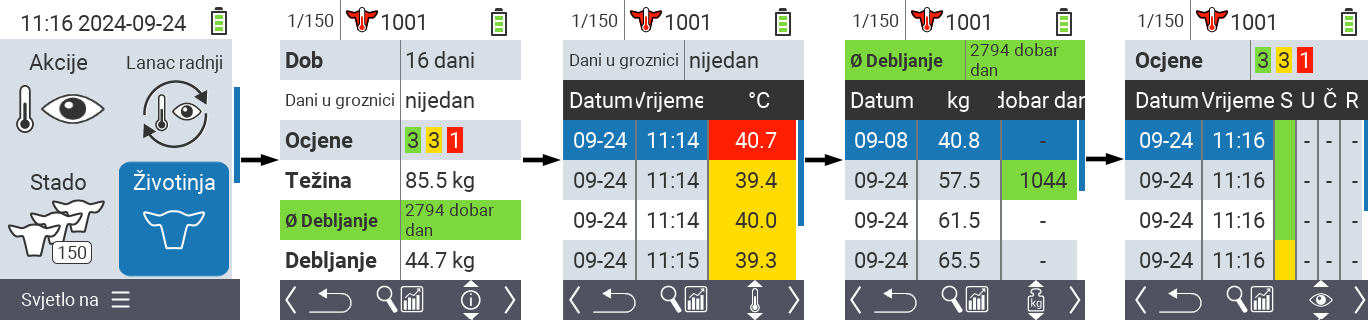
Unutar svakog prikaza informacija imate mogućnost pretraživanja životinje, postavljanja filtera i prebacivanja na grafički prikaz. Također možete u bilo kojem trenutku prebacivati između pojedinačnih životinja pomoću tipki sa strelicama ◁ ▷.
Postavi grafički prikaz
Pritisnite srednji gornji gumb
On/Offkako biste otvorili skočni izbornik. U ovom izborniku možete birati između funkcija
Postavi filter,Pretraži životinjuiliGrafički prikaz.Odaberite
Grafički prikazpomoću tipki sa strelicama △ ▽ i potvrdite sOK.
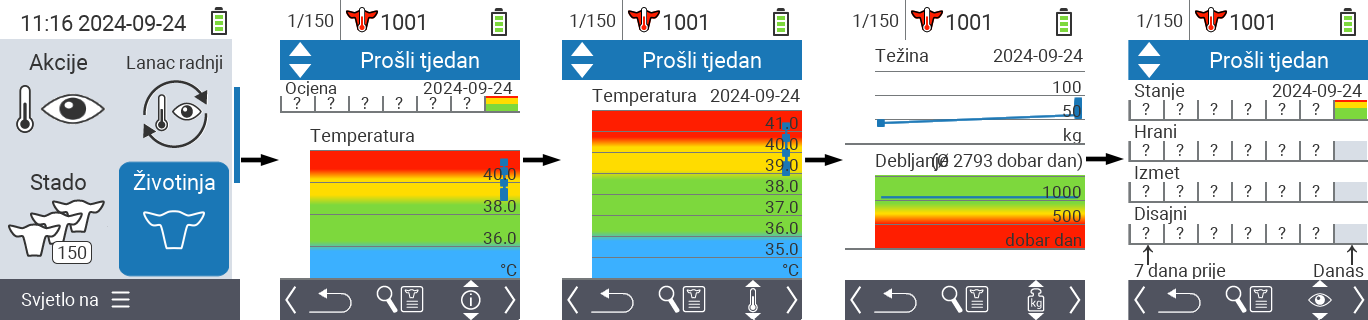
Pretraži životinju
Pritisnite srednju gornju tipku
On/Offkako biste otvorili skočni izbornik. U ovom izborniku možete birati između funkcija
Postavi filter,Pretraži životinjuiliGrafički prikaz.Odaberite
Pretraži životinjupomoću tipki sa strelicama △ ▽ i potvrdite sOK.Koristite tipke sa strelicama △ ▽ ◁ ▷ za odabir željenog broja životinje i potvrdite s
OK
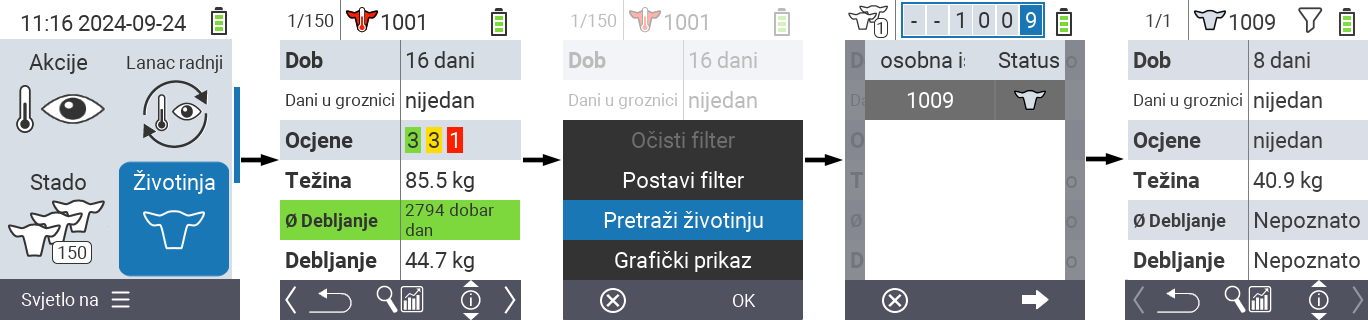
Postavi filter
Pritisnite srednju gornju tipku
On/Offkako biste otvorili skočni izbornik. U ovom izborniku možete birati između funkcija
Postavi filter,Pretraži životinjuiliGrafički prikaz.Odaberite
Postavi filterpomoću tipki sa strelicama △ ▽ i potvrdite sOK. Upute za korištenje filtera možete pronaći ovdje.
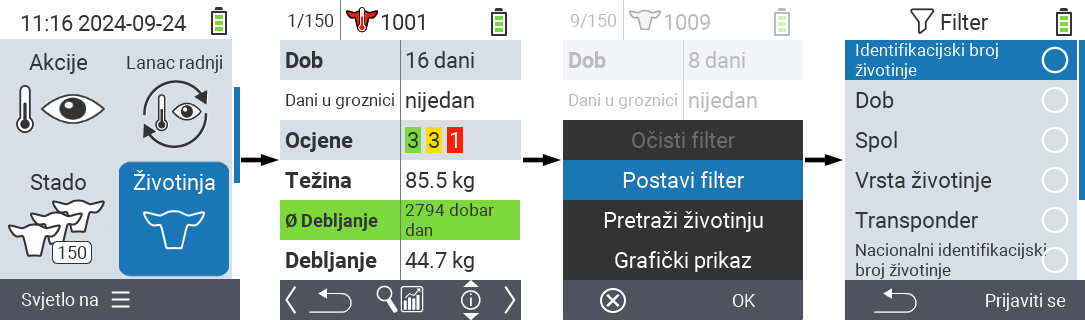
6 - Izvoz podataka o životinjama i mjernih vrijednosti
6.1 - Izvoz podataka na USB flash pogon
Required accessory
Kako biste izvršili izvoz podataka s vašeg uređaja, you need a dual USB flash drive (2-in-1 USB stick) Type-C/USB 3.0 with a USB C connector and a USB A connector. Such a dual USB flash drive is delivered together with your device. You may also purchase such an USB flash drive from different vendors.
Izvršite izvoz podataka
Otvorite stavku izbornika
Uređajna glavnom ekranu vašeg uređaja VitalControl.Pozovite podizbornik
Upravljanje podacima, odaberite stavku izbornikaPodaci o životinjamai potvrdite sOK.Otvorit će se drugi podizbornik. Odaberite stavku izbornika
Izvoz podataka o životinjama (csv)i potvrdite sOK.Sada će vam biti zatraženo da umetnete USB flash pogon:

Umetnite USB flash pogon (C priključak) u konektor na dnu uređaja.
Kada uređaj detektira umetanje USB sticka, izvoz podataka automatski započinje. Pisanje sigurnosnih podataka može potrajati nekoliko sekundi. Kada izvoz podataka završi, prikazuje se poruka o uspjehu:

Izvoz podataka je sada završen. Naći ćete četiri stvorene izvozne datoteke unutar direktorija
export-csvna vašem USB flash pogonu. Napomene
Napomene- Kako biste spriječili slučajno prepisivanje izvoznih datoteka, naziv svake izvozne datoteke uvijek uključuje datum i vrijeme kada je datoteka stvorena. Budite sigurni da koristite najnoviju verziju izvoznih datoteka ako ste više puta izvozili podatke o životinjama.
- Veličina izvoznih datoteka ovisi o broju životinja na VitalControlu i o broju izvršenih mjerenja. Općenito, izvozne datoteke zauzimaju samo nekoliko kB prostora na USB sticku.
Molim vas, unesite sadržaj Markdown dokumenta koji želite prevesti.
6.2 - Izvoz podataka na uređaj za masovnu pohranu vašeg računala pomoću softvera VCSynchronizer
6.3 - Struktura i sadržaj izvezenih CSV datoteka
Opće informacije
Prilikom izvoza podataka o životinjama, bez obzira na to je li na USB flash pogon ili na lokalni uređaj za pohranu na računalu, u svakom se slučaju generiraju četiri izvozne datoteke:
- Podaci o životinjama
(animals.csv) - Podaci o tjelesnoj temperaturi
(temperatures.csv) - Podaci o težini
(weights.csv) - Ocjene životinja
(ratings.csv)
Sve četiri datoteke su čitljive CSV tekstualne datoteke. Datoteke su kodirane u UTF-8 formatu, a točke sa zarezom (;) se koriste kao razdjelnici stupaca. Pojedinačna polja podataka nisu obuhvaćena navodnicima. Svaki redak odgovarajuće tablice predstavlja skup podataka o životinji ili mjerenje ili procjenu izvršenu na životinji.
Daljnja obrada izvezenih podataka
Svaku od ovih četiri izvoznih datoteka možete otvoriti u programu za proračunske tablice po vašem izboru (kao što su Microsoft Excel ili OpenOffice Calc) i tamo izvršiti naprednu analizu podataka. Kao primjer, prikazan je pogled tablice animals.csv u programu za proračunske tablice:

Opis datoteka s podacima
Sljedeća četiri odjeljka detaljno opisuju svaku od izvezenih datoteka s podacima:
Podaci o životinjama (animals.csv)
- Naziv datoteke
animals.csv - Opis Opći podaci o životinjama
- Broj stupaca 6
Svaki redak tablice podataka o životinjama predstavlja jednu životinju pohranjenu na VitalControl. Primjer tablice podataka o životinjama izgleda ovako:
National-ID-Animal;Farm-ID-Animal;Transponder-ID;DateOfBirth;Sex;BirthWeight-Kg
276000312341001;1001;276000312341001;2023-07-03;F;
276000312341002;1002;276000312341002;2023-07-04;F;40.8
276000312341003;1003;276000312341003;2023-07-05;F;38.3
…
Sljedeća tablica navodi i opisuje svaki stupac tablice podataka o životinjama:
| Stupac | Naziv stupca | Opis | Komentari |
|---|---|---|---|
| 1 | National-ID-Animal | Službeni nacionalni broj životinje | 15 znamenki prema ISO1174/85, možda nije zabilježeno |
| 2 | Farm-ID-Animal | Broj upravljanja | 2 do 6 znamenki, često jednak broju na ogrlici |
| 3 | Transponder-ID | Broj transpondera | može nedostajati, može biti identičan s nacionalnim ID-om životinje |
| 4 | DateOfBirth | Datum rođenja | Format: YYYY-MM-TT (Godina-Mjesec-Dan) |
| 5 | Sex | Spol | Vrijednosti: M: muški, F: ženski, ?: nepoznato |
| 6 | BirthWeight-Kg | Porodna težina | Jedinica: kilogram, možda nije zabilježeno / nedostaje |
Ako je potrebno, možete preuzeti i priloženu primjer datoteku animals.csv.
Podaci o tjelesnoj temperaturi (temperatures.csv)
- Naziv datoteke
temperatures.csv - Opis Vrijednosti temperature, dobivene mjerenjem rektalne tjelesne temperature životinja.
- Broj stupaca 5
Svaki redak tablice podataka o temperaturi predstavlja mjerenje tjelesne temperature provedeno na životinji pomoću uređaja VitalControl. Primjer tablice temperature izgleda ovako:
National-ID-Animal;Farm-ID-Animal;Date;Time;Temperature-Celsius
276000312341001;1001;276000312341001;2023-07-24;38.03
276000312341002;1002;276000312341002;2023-07-24;40.12
276000312341003;1003;276000312341003;2023-07-24;39.97
…
a Sljedeća tablica navodi i opisuje svaki stupac izvozne datoteke koja sadrži vrijednosti tjelesne temperature:
| Stupac | Naziv stupca | Opis | Komentari |
|---|---|---|---|
| 1 | National-ID-Animal | 15-znamenkasti broj mjerenog životinje | prema ISO1174/85, možda nije zabilježeno |
| 2 | Farm-ID-Animal | Upravljački broj mjerenog životinje | 2 do 6 znamenki, često jednak broju ogrlice |
| 3 | Date | Datum mjerenja temperature | Format: YYYY-MM-TT (Godina-Mjesec-Dan) |
| 4 | Time | Vrijeme mjerenja temperature | Format: hh-mm-ss (sat:minuta:sekunda) |
| 5 | Temperature-Celsius | Izmjerena vrijednost temperature | Jedinica: Stupanj Celzijusa |
Ako je potrebno, možete preuzeti i priloženu uzornu datoteku temperatures.csv. Slika ispod prikazuje ovu datoteku podataka otvorenu u programu za proračunske tablice.

Podaci o težini (weights.csv)
- Naziv datoteke
weights.csv - Opis Vrijednosti težine dobivene vaganjem životinja
- Broj stupaca 5
Svaki redak tablice težine predstavlja jedno vaganje životinje pomoću uređaja VitalControl za bilježenje vrijednosti težine. Primjerna tablica težine stoga ima sljedeći izgled:
National-ID-Animal;Farm-ID-Animal;Date;Time;Weight-Kg
276000312341001;1001;276000312341001;2023-07-24;67.8
276000312341002;1002;276000312341002;2023-07-24;F;40.4
276000312341003;1003;276000312341003;2023-07-24;F;104.2
…
Sljedeća tablica navodi i opisuje pojedinačne stupce tablice koja sadrži težine životinja:
| Stupac | Naziv stupca | Opis | Komentari |
|---|---|---|---|
| 1 | National-ID-Animal | 15-znamenkasti broj vagane životinje | prema ISO1174/85, možda nije zabilježeno |
| 2 | Farm-ID-Animal | Upravljački broj vagane životinje | 2 do 6 znamenki, često jednak broju ogrlice |
| 3 | Date | Datum vaganja | Format: YYYY-MM-TT (Godina-Mjesec-Dan) |
| 4 | Time | Vrijeme vaganja | Format: hh-mm-ss (sat:minuta:sekunda) |
| 5 | Weight-Kg | Vrijednost težine | Jedinica: Kilogram |
Ako je potrebno, možete preuzeti i priloženu uzornu datoteku weights.csv. Slika ispod prikazuje ovu izvoznu datoteku otvorenu u programu za proračunske tablice.

Ocjene životinja (ratings.csv)
- Naziv datoteke
ratings.csv - Opis Ocjene životinja dobivene vizualnim pregledom životinja
- Broj stupaca 8
Svaki redak tablice ocjena životinja predstavlja vizualnu ocjenu procjene životinje izvedene pomoću VitalControl-a. Primjer tablice s ocjenama životinja izgleda ovako:
National-ID-Animal;Farm-ID-Animal;Date;Time;ScoreCondition;ScoreFeedIntake;ScoreScours;ScoreRespiratory
276000312341001;1001;276000312341001;2023-07-24;Green;Yellow;Yellow;Green
276000312341002;1002;276000312341002;2023-07-24;Yellow;Yellow;Yellow;Red
276000312341003;1003;276000312341003;2023-07-24;Green;None;None;None
…
Sljedeća tablica navodi i opisuje svaki stupac tablice ocjena životinja:
| Stupac | Naziv stupca | Opis | Komentari |
|---|---|---|---|
| 1 | National-ID-Animal | 15-znamenkasti broj ocijenjene životinje | prema ISO1174/85, možda nije zabilježeno |
| 2 | Farm-ID-Animal | Upravljački broj ocijenjene životinje | 2 do 6 znamenki, često jednak broju ogrlice |
| 3 | Date | Datum ocjene | Format: YYYY-MM-TT (Godina-Mjesec-Dan) |
| 4 | Time | Vrijeme ocjene | Format: hh-mm-ss (sat:minuta:sekunda) |
| 5 | ScoreCondition | Ocjena općeg stanja | Ocjene: Crvena, Žuta, Zelena, Nema |
| 6 | ScoreFeedIntake | Ocjena unosa hrane | Ocjene: Crvena, Žuta, Zelena, Nema |
| 7 | ScoreScours | Ocjena statusa u vezi Proljeva | Ocjene: Crvena, Žuta, Zelena, Nema |
| 8 | ScoreRespiratory | Ocjena statusa Respiratornih bolesti | Ocjene: Crvena, Žuta, Zelena, Nema |
Ako je potrebno, možete također preuzeti priloženu uzorku datoteku ratings.csv. Slika ispod prikazuje ovu datoteku otvorenu u programu za proračunske tablice.

7 - Resetiranje uređaja VitalControl
7.1 - Vraćanje VitalControl uređaja na tvorničke postavke
Izvođenje tvorničkog reseta
Otvorite stavku izbornika
Uređajna glavnom ekranu vašeg VitalControl uređaja.Pozovite podizbornik
Upravljanje podacima, navigirajte do stavke izbornikaTvornički reset. Ostavite predloženu opcijuAll device and animal datanepromijenjenu.Pritisnite gumb
OKza pokretanje tvorničkog reseta. Sada se pojavljuje skočni prozor sa sigurnosnim pitanjem. Potvrdite sDaovdje.Postavke se vraćaju na tvorničke zadane vrijednosti i pojavljuje se poruka o uspjehu. Pojavljuje se početni izbornik, unesite svoj jezik, datum i vrijeme tamo.

Vaš VitalControl uređaj je sada uspješno vraćen na tvorničke postavke.
7.2 - Brisanje svih podataka o životinjama
Brisanje svih podataka o životinjama s uređaja
Otvorite stavku izbornika
Uređajna glavnom ekranu vašeg VitalControl uređaja.Pozovite podizbornik
Upravljanje podacima, navigirajte do stavke izbornikaTvornički reset. Odaberite opcijuPodaci samo o životinjamau ovom izborniku.Pritisnite gumb
OKza pokretanje brisanja životinja. Sada se pojavljuje skočni prozor s sigurnosnim pitanjem. Potvrdite s[i18n] Jaovdje.Podaci o životinjama su izbrisani i pojavljuje se poruka o uspjehu.

Svi podaci o životinjama sada su izbrisani s VitalControl uređaja. Možete provjeriti uspjeh brisanja putem stavke izbornika
Stadou glavnom izborniku:
7.3 - Resetiranje podataka uređaja
Resetiranje svih podataka uređaja
Otvorite stavku izbornika
Uređajna glavnom zaslonu vašeg VitalControl uređaja.Otvorite podizbornik
Upravljanje podacima, navigirajte do stavke izbornikaTvornički reset. Odaberite opcijuPodaci uređaja samou ovom izborniku.Pritisnite gumb
OKza pokretanje resetiranja svih podataka uređaja. Sada se pojavljuje skočni prozor s sigurnosnim pitanjem. Potvrdite s[i18n] Jaovdje.Podaci uređaja su resetirani i pojavljuje se poruka o uspjehu. Pojavljuje se početni izbornik, unesite svoj jezik, datum i vrijeme tamo.

Svi podaci uređaja vašeg VitalControl uređaja sada su resetirani na tvorničke postavke.
8 - Dijagnoza hardvera vašeg uređaja
8.1 - Provjera hardverskih komponenti vašeg VitalControl uređaja
Ako vaš uređaj ne radi ispravno, prvo biste trebali provesti provjeru hardvera kako biste utvrdili je li neka od hardverskih komponenti neispravna.
Provjerite hardver vašeg uređaja
Otvorite stavku izbornika
Uređajna glavnom zaslonu vašeg VitalControl uređaja.Otvorite podizbornik
Usluga, odaberite stavku izbornikaProvjerite upravljačke programe uređajai potvrdite sOK.
Uređaj sada prikazuje sve hardverske komponente uređaja zajedno s njihovim statusom. Idealno bi bilo da sve navedene komponente prikazuju zelenu točku na krajnjoj desnoj strani; to signalizira ispravnu komponentu. Ako se za komponentu prikazuje crvena točka, to znači da je odgovarajuća komponenta neispravna. U tom slučaju, uređaj se mora vratiti proizvođaču na servis.

Ako je status svih komponenti prikazan kao ispravan (zelene točke) i uređaj i dalje ne radi ispravno, moguće je da se radi o softverskom kvaru. U tom slučaju, obratite se svom lokalnom prodavaču ili proizvođačevoj servisnoj liniji.
8.2 - RFID skeniranje: test dometa i dijagnoza transpondera
Korištenjem izbornika ‘Test dometa’ možete utvrditi može li uređaj VitalControl čitati transpondere koje imate pri ruci. Osim provjere kompatibilnosti, možete također jednostavno odrediti prijenosni protokol koji koriste ovi transponderi i prikazati broj pohranjen na transponderu.
Izvođenje testa dometa
Otvorite stavku izbornika
Uređajna glavnom ekranu vašeg uređaja VitalControl.Pozovite podizbornik
Usluga, odaberite stavku izbornikaTest rasponai potvrdite sOK. Sada se prikazuje animirani ekran skeniranja.
Polako približite svoj transponder čitaču uređaja VitalControl. Da biste postigli dobar rezultat čitanja, transponder mora biti vodoravno poravnat s čitačem uređaja VitalControl.
Čim RFID skener detektira transponder, aktivira se vibracijski alarm i boja pozadine slike transpondera prikazane na ekranu mijenja se u zelenu:

Pomaknite transponder naprijed-nazad nekoliko puta na granici čitajućeg polja. Na ovaj način možete odrediti domet čitanja RFID skenera u kombinaciji s transponderima koje koristite.
Provjera transpondera
Izvođenjem gore opisanog testa dometa, možete dobiti informacije o transponderima različitog podrijetla:
Službene transponder ušne markice
Ako koristite transponder ušne markice za svoje životinje, na kojima je kodiran službeno dodijeljeni 15-znamenkasti broj ušne markice životinje, sljedeće informacije će se prikazati na ekranu nakon što je transponder očitan:
- 15-znamenkasti ID službeno dodijeljen vašoj životinji od strane vaše nacionalne službe za identifikaciju životinja.
- Država u kojoj se nalazi poslovanje
- Država u kojoj se nalazi poslovanje (samo njemačke farme)
- Korišteni prijenosni protokol (FDX ili HDX)

Transponderi od trećih dobavljača
Ako koristite transpondere od trećih dobavljača, kao što je Urban, za elektroničku identifikaciju svojih životinja, sljedeće informacije će se prikazati na ekranu nakon što je transponder očitan:
- ID kodiran na transponderu, broj znamenki varira ovisno o proizvođaču
- Proizvođač transpondera (ako je pohranjen na transponderu)
- Korišteni prijenosni protokol (FDX ili HDX)

9 - Primjena filtra na popis životinja
Primjena filtara
Filter vam pomaže izvršiti odabir koristeći kriterije filtra unutar stavki izbornika Stado, Popisi i Procjena uređaja VitalControl. Čim primijenite filter, simboli za različite kriterije filtra pojavljuju se na vrhu zaslona. Ovi simboli pomažu vam saznati jesu li i koji kriteriji filtra aktivirani. Na primjer, ako postavite filter Spol na muški, uređaj će koristiti samo muške životinje. Na primjer, ako također aktivirate filter Na straži, uređaj će koristiti samo muške životinje koje su na popisu za promatranje.
Da biste stvorili filter u evaluacijama, postupite na sljedeći način:
U podizborniku koji pripada gornjoj stavci izbornika
Procjenapritisnite tipkuF3jednom. Unutar podizbornika koji pripadaju gornjim stavkama izbornika
PopisiiStado, morate pritisnuti tipku dvaput.Otvara se podizbornik u kojem možete postaviti sve opcije filtra. Možete filtrirati prema
Identifikacijski broj životinje,Dob,Spol,Transponder,Nacionalni identifikacijski broj životinje,Groznica,Na straži,Vrsta životinjeiAlarm.Za filtre
Vrsta životinje,Spol,TransponderiNacionalni identifikacijski broj životinjenavigirajte do odgovarajućeg područja i potvrdite sOK. Koristite tipke sa strelicama ◁ ▷ za određivanje željene postavke. Koristite tipkuF3Prijaviti seza postavljanje odabrane postavke. Da biste odbacili promjene filtra, pritisnite tipkuF1.
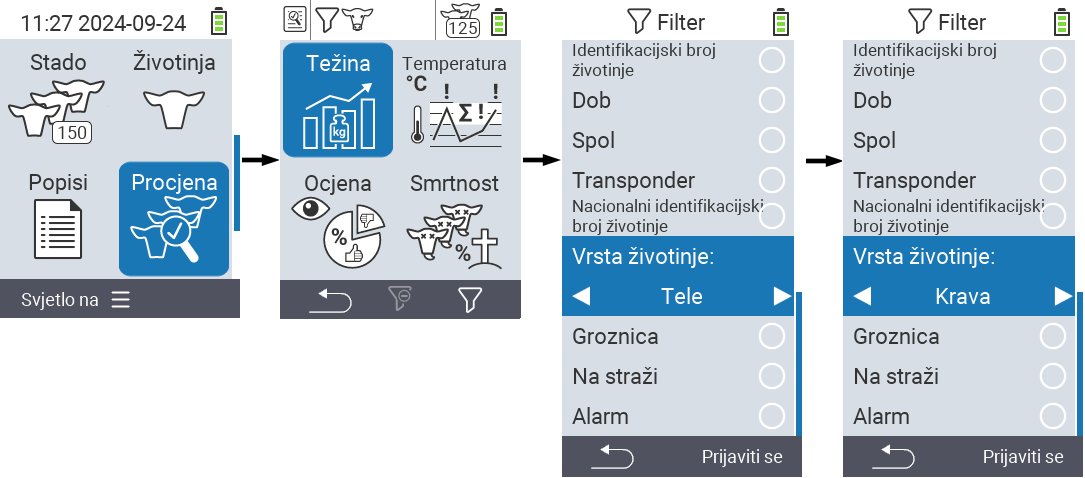
- Za filtre
Identifikacijski broj životinjeiDobodaberite odgovarajući kriterij i potvrdite sOK. Sada će vam biti prikazana donja i gornja granica. Navigirajte do željene granice pomoću tipki sa strelicama △ ▽ i potvrdite pritiskom naOKdvaput. Sada možete postaviti željeni broj pomoću tipki sa strelicama ◁ ▷ i tipki sa strelicama △ ▽. Kada su sve postavke ispravne, pritisniteOKponovno kako biste izašli iz načina postavljanja i primijenili odabrani(e) filter(e) s tipkomF3Prijaviti se. Pomoću tipkeF1, možete odbaciti svoje promjene ako želite.
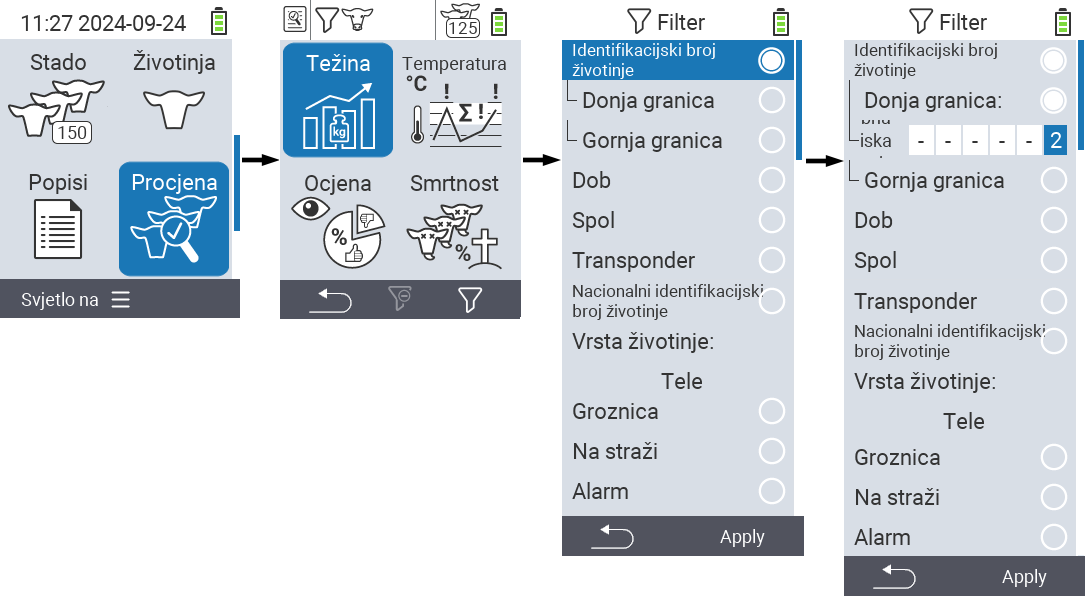
- Za filtre
Groznica,Na stražiiAlarmpostoji mogućnost onemogućavanja ili omogućavanja njihove primjene. Da biste to učinili, odaberite odgovarajući filter i potvrdite sOK. Filter je sada aktivan. Ponovno potvrdite sOKkako biste deaktivirali filter.
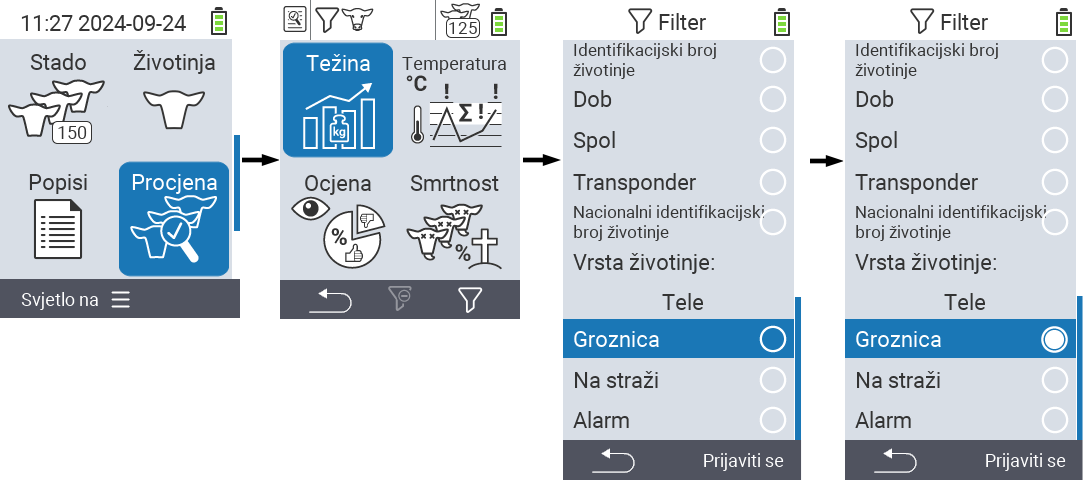
- Kada postavite sve filtre, koristite tipku
F3Prijaviti sekako biste primijenili definirane filtre ili pritisnite tipkuF1kako biste odbacili svoje promjene na filterima.
10 - Registracija teljenja i kupljenih životinja
Putem glavne stavke izbornika
Novo dolazite do podizbornika, gdje je za odabir predstavljeno 5 podstavki:

Svaki podizbornik nosi vlastitu ikonu. Pomaknite pokazivač miša preko ikone na gornjoj grafici i pustite ga da se zadrži na trenutak. Pojavit će se alatni savjet koji prikazuje informacije za odabrani podizbornik. Ako kliknete na jednu od ikona, bit ćete preusmjereni na opis odabrane stavke podizbornika.
10.1 - Registracija gubitka životinje
Zabilježite gubitak životinje
Funkcija gubitka životinje u ovoj stavci izbornika prvenstveno se koristi za bilježenje mrtvorođenih teladi/janjadi. Opcije postavki su prilagođene u skladu s tim i nisu identične stavkama postavki u izborniku Akcije -> Odjaviti ili Gubitak životinje.
Da biste zabilježili gubitak životinje, postupite na sljedeći način:
Na glavnom zaslonu vašeg uređaja VitalControl odaberite stavku izbornika
Novoi pritisnite gumbOK.Otvorit će se podizbornik. Pomoću tipki sa strelicama ◁ ▷ △ ▽ odaberite stavku izbornika
Gubitak životinjei potvrdite sOK.Ili skenirajte transponder majke životinje ili koristite gumb
OK. Unesite ID majke životinje pomoću tipki sa strelicama ◁ ▷ △ ▽ i potvrdite sOK.Otvorit će se još jedan podizbornik u kojem možete spremiti informacije o životinji. Pomoću tipki sa strelicama △ ▽ odaberite željenu stavku postavki.
Za postavke
Vrsta životinje,Spol,Težina pri rođenju,Uzgajati,gdje se nalazi,VišekratniciiJednostavnost teljenja, koristite tipke sa strelicama ◁ ▷ za odabir željene postavke.Za postavku
Datum rođenjakoristite tipke sa strelicama △ ▽ za odabir željene opcije postavki i potvrdite sOK. Koristite tipke sa strelicama △ ▽◁ ▷ za odabir željenih brojeva. Na kraju, potvrdite sOK.Spremite postavke i kreirajte novu životinju pomoću tipke
F3.
Dodatne informacije i opcije postavki za stvaranje novih životinja možete pronaći ovdje.


10.2 - Masovna registracija grupe kupljenih životinja
Masovno bilježenje
Uz pomoć masovne registracije, možete zabilježiti veliki broj životinja u kratkom vremenu i spremiti ih na svoj uređaj. Koristite skener barkoda za skeniranje barkodova za broj ušne markice i datum rođenja na putovnicama stoke. Životinja se automatski sprema i možete odmah skenirati sljedeću putovnicu. Da biste izvršili masovnu registraciju životinja, postupite na sljedeći način:
Spojite skener barkoda na VitalControl pomoću kabela.
Na glavnom ekranu vašeg VitalControl uređaja, odaberite stavku izbornika
Novoi pritisnite gumbOK.Otvara se podizbornik. Koristite tipke sa strelicama ◁ ▷ △ ▽ za odabir stavke izbornika
Snimanje u velikim količinamai potvrdite sOK.Otvara se još jedan podizbornik, koji sadrži jedno polje za broj ušne markice životinje i drugo polje za datum rođenja životinje. Prvo skenirajte barkod za broj ušne markice. Granica polja mijenja boju iz crvene u zelenu. Zatim skenirajte datum rođenja. Granica se nakratko pretvara u zelenu prije nego što obje granice ponovno postanu crvene. Brojač ispod simbola putovnice
na vrhu ekrana povećava se s 0 na 1. Prva životinja je spremljena. Nastavite i skenirajte ostale putovnice stoke. Nakon svake skenirane putovnice, brojač ispod simbola putovnice
povećava se za jedan. Brojač ispod simbola stada
također se povećava za jedan.
Brojač ispod simbola putovnice pokazuje koliko ste putovnica skenirali odjednom bez napuštanja zaslona
Snimanje u velikim količinama. Brojač ispod simbola stada pokazuje koliko ste ukupno skenirali putovnica. Ovaj brojač se ne resetira na nulu ako napustite zaslon
Snimanje u velikim količinama. Broj je ekvivalentan vašim unosima u stavci izbornika ‘Kupnje’.

Imate dodatne opcije postavki unutar stavke izbornika Snimanje u velikim količinama. One su objašnjene u nastavku. Kao pripremne korake, uvijek prvo pristupite stavci izbornika Snimanje u velikim količinama i zatim nastavite prema uputama.
Tijekom procesa skeniranja mogu se pojaviti poruke o pogreškama. U tom slučaju, skener barkoda emitira zvuk i daljnje skeniranje nije moguće. Potvrdite odgovarajuću poruku o pogrešci na zaslonu VitalControl i nastavite sa skeniranjem.
Obavezan datum rođenja
S ovom opcijom postavki možete odrediti mora li se navesti datum rođenja prilikom kreiranja životinja. Ako deaktivirate ovu opciju, samo trebate skenirati barkod kako biste spremili životinju. Međutim, za te životinje će se tada pohraniti trenutni datum kao datum rođenja! Ova značajka je prema zadanim postavkama omogućena. Da biste je deaktivirali, učinite sljedeće:
Koristite
gumb
Uključeno/Isključenoza otvaranje izbornika postavki.Koristite tipke sa strelicama △ ▽ za odabir opcije postavki
Datum rođenja obavezani potvrdite sOK.Žuti krug simbolizira da je funkcija aktivirana. Sivi krug simbolizira da je funkcija deaktivirana.
Spremite postavke i koristite tipku
F1za povratak na stavku izbornika
Snimanje u velikim količinama.
Zadane vrijednosti
Unutar izbornika postavki Zadane vrijednosti postavljate standarde koji se primjenjuju na svaku životinju koju kreirate. Proces kreiranja pomoću skenera barkoda ostaje nepromijenjen kao što je gore opisano. Imate mogućnost postavljanja vrste stoke, spola, pasmine i lokacije. Da biste postavili Zadane vrijednosti, postupite na sljedeći način:
Koristite
tipku
On/Offza otvaranje izbornika postavki.Koristite tipke sa strelicama △ ▽ za odabir stavke izbornika
Zadane vrijednostii potvrdite sOK.Otvara se podizbornik s različitim opcijama postavki. Koristite tipke sa strelicama △ ▽ za odabir željene opcije postavki. Koristite tipke sa strelicama ◁ ▷ za odabir željene postavke.
Spremite postavke i koristite tipku
F1za povratak na stavku izbornika
Snimanje u velikim količinama.
Zabilježene vrijednosti
Unutar izbornika postavki Zabilježene vrijednosti možete odrediti koje vrijednosti treba zabilježiti uz broj ušne markice i datum rođenja. Možete birati između Uzgajati, Spol, gdje se nalazi, Trenutna težina, Težina pri rođenju i Vrsta životinje. Čim postavite barem jednu vrijednost, proces se mijenja tijekom skeniranja. Prvo skenirajte broj ušne markice i datum rođenja. Zatim koristite tipke sa strelicama △ ▽ za odabir vrijednosti koje treba postaviti i postavite vrijednosti. Zatim spremite svoje unose s tipkom F3. Tek tada je životinja kreirana! Da biste postavili vrijednosti koje treba zabilježiti, postupite na sljedeći način:
Koristite
gumb
On/Offza otvaranje izbornika postavki.Koristite tipke sa strelicama △ ▽ za odabir stavke izbornika
Zabilježene vrijednostii potvrdite sOK.Odaberite željenu vrijednost za snimanje pomoću tipki sa strelicama △ ▽ i potvrdite s
OK. Pojavit će se žuti krug. Ako želite deaktivirati vrijednost za snimanje, ponovno potvrdite sOK. Žuti krug će nestati.Spremite postavke i koristite tipku
F1za povratak na stavku izbornika
Snimanje u velikim količinama.Ako želite ponovno deaktivirati sve vrijednosti za snimanje, odaberite opciju postavki
Omogući sve + resetiraj redoslijedu stavci izbornikaZabilježene vrijednostii potvrdite sOK.
10.3 - Registracija teljenja
Registracija teljenja
Za registraciju teljenja, postupite na sljedeći način:
Na glavnom ekranu vašeg VitalControl uređaja, odaberite stavku izbornika
Novoi pritisnite gumbOK.Otvorit će se podizbornik. Koristite tipke sa strelicama ◁ ▷ △ ▽ za odabir stavke izbornika
Teljenjei potvrdite sOK.Unesite ID majke, bilo skeniranjem transpondera majke ili pritiskom na gumb
OKi unosom ID-a majke pomoću tipki sa strelicama ◁ ▷ △ ▽ te potvrdom sOK. Sada skenirajte transponder novorođenog teleta ili koristite tipkuF3ESCza nastavak bez skeniranja. Koristite ovu funkciju ako tele još nema transponder. Transponder možete skenirati kasnije kada bude pričvršćen za životinju.Otvorit će se još jedan podizbornik u kojem možete spremiti informacije o teletu. Koristite tipke sa strelicama △ ▽ za odabir željene stavke postavki.
Za postavke
Vrsta životinje,Spol,Težina pri rođenju,Uzgajati,gdje se nalazi,VišekratniciiJednostavnost teljenja, koristite tipke sa strelicama ◁ ▷ za odabir željene postavke.Za postavke
Nacionalni identifikacijski broj životinje,osobna iskaznicaiDatum rođenjakoristite tipke sa strelicama △ ▽ za odabir željene opcije postavki i potvrdite sOK. Koristite tipke sa strelicama △ ▽◁ ▷ za odabir željenih brojeva. Na kraju, potvrdite sOK.Spremite postavke i kreirajte novu životinju s tipkom
F3.
Dodatne informacije i opcije postavki za stvaranje novih životinja možete pronaći ovdje.

10.4 - Registracija nove životinje
Kreiranje nove životinje
Za kreiranje nove životinje, postupite na sljedeći način:
Na glavnom ekranu vašeg VitalControl uređaja, odaberite stavku izbornika
Novoi pritisnite gumbOK.Otvorit će se podizbornik. Koristite tipke sa strelicama ◁ ▷ △ ▽ za odabir stavke izbornika
Novi životinjai potvrdite sOK.Ili skenirajte transponder životinje ili koristite tipku
F3ESC za nastavak bez skeniranog transpondera. Ovu funkciju možete koristiti ako životinja još nema transponder. Možete ga kasnije skenirati i dodijeliti životinji.Otvorit će se još jedan podizbornik u kojem možete spremiti informacije o životinji. Koristite tipke sa strelicama △ ▽ za odabir željene stavke postavki.
Za postavke
Vrsta životinje,Spol,Težina pri rođenju,Uzgajati,gdje se nalazi,VišekratniciiJednostavnost teljenja, koristite tipke sa strelicama ◁ ▷ za odabir željene postavke.Za postavke
Nacionalni identifikacijski broj životinje,osobna iskaznicaiDatum rođenjakoristite tipke sa strelicama △ ▽ za odabir željene opcije postavki i potvrdite sOK. Koristite tipke sa strelicama △ ▽◁ ▷ za odabir željenih brojeva. Na kraju, potvrdite sOK.Spremite postavke i kreirajte novu životinju s tipkom
F3.
Daljnje informacije i opcije postavki za kreiranje novih životinja možete pronaći ovdje.

10.5 - Registracija novih životinja
Stvaranje nekoliko novih životinja
U ovoj stavci izbornika možete registrirati nekoliko novih životinja odjednom. Pritom postavljate osnovnu postavku koja se primjenjuje na sve životinje tijekom ovog stvaranja.
Ovu funkciju možete koristiti ako želite registrirati životinje s uzastopnim transponderom i uzastopnim brojem ušne markice. Koristite životinju s najvišim ili najnižim brojem transpondera i ušne markice za skeniranje. Ovisno o vašim postavkama, VitalControl zatim kontinuirano broji gore ili dolje brojeve transpondera i ušnih markica sljedećih životinja koje će se stvoriti.
Za stvaranje nekoliko novih životinja, postupite na sljedeći način:
Na glavnom zaslonu vašeg uređaja VitalControl odaberite stavku izbornika
Novoi pritisnite gumbOK.Otvara se podizbornik. Koristite tipke sa strelicama ◁ ▷ △ ▽ za odabir stavke izbornika
Nove životinjei potvrdite sOK.Ili skenirajte transponder životinje ili koristite tipku
F3ESC za nastavak bez skeniranog transpondera. Ovu funkciju možete koristiti ako životinja još nema transponder. Možete ga kasnije skenirati i dodijeliti životinji.Otvara se drugi podizbornik u kojem možete spremiti informacije o životinjama. Koristite tipke sa strelicama △ ▽ za odabir željene stavke postavki.
Za postavke
Vrsta životinje,Spol,Težina pri rođenju,Uzgajati,gdje se nalaziiBroj koji treba stvoritikoristite tipke sa strelicama ◁ ▷ za odabir željene postavke. SBroj koji treba stvoritiodređujete koliko novih životinja želite stvoriti odjednom.Za postavke
Nacionalni identifikacijski broj životinjeiID prvog životinjekoristite tipke sa strelicama △ ▽ za odabir željene opcije postavki i potvrdite sOK. Koristite tipke sa strelicama △ ▽◁ ▷ za odabir željenih brojeva. Na kraju, potvrdite sOK.Spremite postavke i kreirajte novu životinju s tipkom
F3.
Daljnje informacije i opcije postavki za kreiranje novih životinja možete pronaći ovdje.

11 - Popisi
Ako kliknete na stavku izbornika, bit ćete preusmjereni na opis odgovarajuće funkcije.

11.1 - Popis alarma
Popis alarma
Na popisu alarma pronaći ćete sve životinje koje ste ručno dodali na popis ili sve životinje koje su bile u žutom ili crvenom rasponu kada je izmjerena temperatura. Popis vam pomaže da zadržite pregled svih upadljivih životinja. Također, za svaku životinju na popisu možete učiniti sljedeće:
- Cijeli izbornik akcija
- Podaci o životinji
- Izmjerite temperaturu
- Ocijenite životinju
- Očistite alarm
- Prebacite status praćenja
- Pretražite životinju
- Postavite filter
Popis alarma je strukturiran na sljedeći način:

| Simbol | Opis |
|---|---|
 | Prikazuje koliko je životinja na popisu |
 | Prikazuje je li odabrana životinja tele ili krava. Klinički termometar pokazuje je li životinja bila u žutom ili crvenom području pri posljednjem mjerenju. ID životinje prikazan je ispod simbola. |
 | Posljednja zabilježena ocjena prikazana je ispod simbola bojama sustava semafora |
| | Posljednje zabilježeno mjerenje temperature prikazano je ispod simbola bojama sustava semafora |
| | Oznaka kruga ispod simbola pokazuje da je životinja na popisu za praćenje |
Preliminarni koraci
Odaberite stavku izbornika
Popisina glavnom ekranu vašeg VitalControl uređaja i pritisnite gumbOK.Otvorit će se podizbornik u kojem su prikazane razne ikone popisa. Označite ikonu
Alarmi potvrdite sOK.Popis alarma je sada otvoren.

Izbornik pune akcije
Dovršite preliminarne korake.
Koristite tipku
F3za pozivanje skočnog izbornika koji prikazuje moguće akcije pritiskom na tipku
OK. Koristite tipke sa strelicama △ ▽ za označavanje akcijePotpuni izbornik akcijai odaberite akciju pritiskom na središnju tipkuOKili tipkuF3OK.Unutar popisa alarma koristite tipke sa strelicama △ ▽ za odabir željene životinje i potvrdite s
OK. Alternativno, možete pretraživati životinju. Koristite tipkuOn/Offi koristite tipke sa strelicama ◁ ▷ △ ▽ za odabir željenih znamenki. Na kraju potvrdite s
OK.Izbornik
Akcijeće se automatski otvoriti. Rukovanje akcijama možete pronaći ovdje.
Podaci o životinji
Dovršite preliminarne korake.
Koristite tipku
F3za pozivanje skočnog izbornika koji prikazuje moguće akcije pritiskom na tipku
OK. Koristite tipke sa strelicama △ ▽ za označavanje akcijePodaci o životinjamai odaberite akciju pritiskom na središnju tipkuOKili tipkuF3OK.Unutar popisa alarma koristite tipke sa strelicama △ ▽ za odabir željene životinje i potvrdite s
OK. Alternativno, možete pretraživati životinju. Koristite tipkuOn/Offi koristite tipke sa strelicama ◁ ▷ △ ▽ za odabir željenih znamenki. Na kraju potvrdite s
OK.Podaci o životinji sada će biti prikazani.

Mjerenje temperature
Dovršite preliminarne korake.
Koristite tipku
F3za otvaranje skočnog izbornika koji prikazuje moguće radnje pritiskom na tipku
OK. Koristite tipke sa strelicama △ ▽ za označavanje radnjeIzmjeri temperaturui odaberite radnju pritiskom na središnju tipkuOKili tipkuF3OK.Unutar popisa alarma koristite tipke sa strelicama △ ▽ za odabir željene životinje i potvrdite s
OK. Alternativno, možete pretraživati životinju. Koristite tipkuOn/Offi koristite tipke sa strelicama ◁ ▷ △ ▽ za odabir željenih znamenki. Na kraju potvrdite s
OK.Funkcija Mjerenje temperature sada se automatski pokreće.

Ocjenjivanje životinje
Dovršite preliminarne korake.
Koristite tipku
F3za otvaranje skočnog izbornika koji prikazuje moguće radnje pritiskom na tipku
OK. Koristite tipke sa strelicama △ ▽ za označavanje radnjeStopa životinjai odaberite radnju pritiskom na središnju tipkuOKili tipkuF3OK.Unutar popisa alarma koristite tipke sa strelicama △ ▽ za odabir željene životinje i potvrdite s
OK. Alternativno, možete pretraživati životinju. Koristite tipkuOn/Offi koristite tipke sa strelicama ◁ ▷ △ ▽ za odabir željenih znamenki. Na kraju potvrdite s
OK.Funkcija Ocjenjivanje životinje sada se automatski pokreće.

Očisti alarm
Dovršite preliminarne korake.
Koristite tipku
F3za pozivanje skočnog izbornika koji prikazuje moguće radnje pritiskom na tipku
OK. Koristite tipke sa strelicama △ ▽ za označavanje radnjeIsključi alarmi odaberite radnju pritiskom na središnju tipkuOKili tipkuF3OK.Unutar popisa alarma, koristite tipke sa strelicama △ ▽ za odabir željene životinje i potvrdite s
OK. Alternativno, možete pretraživati životinju. Koristite tipkuOn/Offi koristite tipke sa strelicama ◁ ▷ △ ▽ za odabir željenih znamenki. Na kraju potvrdite s
OK.Životinja je sada uklonjena s popisa alarma.

Prebaci status nadzora
Dovršite preliminarne korake.
Koristite tipku
F3za pozivanje skočnog izbornika koji prikazuje moguće radnje pritiskom na tipku
OK. Koristite tipke sa strelicama △ ▽ za označavanje radnjePromijeni status praćenjai odaberite radnju pritiskom na središnju tipkuOKili tipkuF3OK.Unutar popisa alarma, koristite tipke sa strelicama △ ▽ za odabir željene životinje i potvrdite s
OK. Alternativno, možete pretraživati životinju. Koristite tipkuOn/Offi koristite tipke sa strelicama ◁ ▷ △ ▽ za odabir željenih znamenki. Na kraju potvrdite s
OK.Životinja je sada dodana ili uklonjena s popisa nadzora ovisno o njenom početnom statusu.

Pretraži životinju
Dovršite preliminarne korake.
Koristite tipku
F3za pozivanje skočnog izbornika koji prikazuje razne opcije. Koristite tipke sa strelicama △ ▽ za označavanje funkcije
Pretraži životinjui pozovite funkciju pretraživanja pritiskom na središnju tipkuOKili tipkuF3OK.Koristite tipke sa strelicama △ ▽ ◁ ▷ za odabir željenog ID-a životinje. Alternativno, možete pretraživati životinju. Koristite tipku
On/Offi koristite tipke sa strelicama ◁ ▷ △ ▽ za odabir željenih znamenki. Na kraju potvrdite s
OK.
Postavi filter
Dovršite preliminarne korake.
Koristite tipku
F3za pozivanje skočnog izbornika koji prikazuje razne opcije. Koristite tipke sa strelicama △ ▽ za označavanje funkcije
Postavi filteri pozovite funkciju filtera pritiskom na središnju tipkuOKili tipkuF3OK.Postavite željeni filter. Kako koristiti filter možete pronaći ovdje.

11.2 - Na listi za praćenje
Na listi za praćenje
Na listi za praćenje pronaći ćete sve životinje koje ste ručno dodali na listu. Lista vam pomaže da zadržite pregled nad životinjama koje ste ocijenili kao sumnjive. Također, za svaku životinju na listi možete učiniti sljedeće:
- Cijeli izbornik akcija
- Podaci o životinji
- Izmjerite temperaturu
- Ocijenite životinju
- Uklonite s liste za praćenje
- Prebacite status alarma
- Pretražite životinju
- Postavite filter
Neke radnje treba provesti na isti način kao na Listi alarma. Ovdje nisu objašnjene. Provedite preliminarne korake i koristite link odgovarajuće radnje za dolazak do uputa.
Lista alarma je strukturirana na sljedeći način:

| Simbol | Opis |
|---|---|
 | Prikazuje koliko je životinja na listi |
 | Prikazuje je li odabrana životinja tele ili krava |
 | Posljednja zabilježena ocjena prikazana je ispod simbola bojama sustava semafora |
| | Posljednje zabilježeno mjerenje temperature prikazano je ispod simbola bojama sustava semafora |
| | Oznaka kruga ispod simbola označava da je životinja na listi alarma |
Preliminarni koraci
Odaberite
Popisistavku izbornika na glavnom ekranu vašeg VitalControl uređaja i pritisniteOKgumb.Otvorit će se podizbornik u kojem su prikazane razne liste. Odaberite listu
Na straži. Potvrdite sOK.Lista
Na stražije sada otvorena.
Ukloni s liste za praćenje
Dovršite preliminarne korake.
Koristite
F3tipkuza pozivanje skočnog izbornika koji prikazuje moguće radnje kada pritisnete
OKtipku. Koristite tipke sa strelicama △ ▽ za označavanje radnjeUkloni s popisa praćenjai odaberite ovu opciju pritiskom na središnjiOKgumb iliF3tipkuOK.Unutar liste za praćenje, koristite tipke sa strelicama △ ▽ za odabir željene životinje i potvrdite s
OK. Alternativno, možete pretraživati životinju. KoristiteOn/Offgumbi koristite tipke sa strelicama ◁ ▷ △ ▽ za odabir željenih znamenki. Na kraju potvrdite s
OK.Životinja je sada uklonjena s liste za praćenje.

Prebaci status alarma
Dovršite preliminarne korake.
Koristite
F3tipkuza pozivanje skočnog izbornika koji prikazuje moguće radnje kada pritisnete
OKtipku. Koristite tipke sa strelicama △ ▽ za označavanje radnjePromijeni status alarmai odaberite ovu opciju pritiskom na središnjiOKgumb iliF3tipkuOK.Unutar popisa za praćenje, koristite tipke sa strelicama △ ▽ za odabir željene životinje i potvrdite s
OK. Alternativno, možete pretraživati životinju. Koristite gumbOn/Offi koristite tipke sa strelicama ◁ ▷ △ ▽ za odabir željenih znamenki. Na kraju potvrdite s
OK.Životinja je sada dodana ili uklonjena s popisa alarma ovisno o njenom početnom statusu.

11.3 - Popis akcija
Popis akcija
Unutar popisa akcija možete vidjeti životinje za koje nije poduzeta nikakva akcija šest sati. Dostupne su sljedeće opcije postavki:
- Izmjerite temperaturu
- Ocijenite životinje
- Izvažite životinje
- Lanac akcija
- Povežite transponder
- Sakrij nakon akcije
- Pretraži životinju
- Postavite filter
Neke akcije treba provesti na isti način kao u popisu alarma. One ovdje nisu objašnjene. Provedite preliminarne korake i koristite poveznicu odgovarajuće akcije za dolazak do uputa.
Preliminarni koraci
Odaberite stavku izbornika
Popisina glavnom ekranu vašeg VitalControl uređaja i pritisnite gumbOK.Otvara se podizbornik u kojem su prikazane razne ikone popisa. Označite ikonu
Popis zadatakai potvrdite sOK.Popis akcija je sada otvoren.

Izvažite životinje
Dovršite preliminarne korake.
Koristite tipku
F3za pozivanje skočnog izbornika koji prikazuje moguće akcije pritiskom na tipku
OK. Koristite tipke sa strelicama △ ▽ za označavanje akcijeVagati životinjui odaberite ovu opciju pritiskom na središnju tipkuOKili tipkuF3OK.Unutar popisa akcija, koristite tipke sa strelicama △ ▽ za odabir željene životinje i potvrdite s
OK. Alternativno, možete pretraživati životinju. Koristite tipkuOn/Offi koristite tipke sa strelicama ◁ ▷ △ ▽ za odabir željenih znamenki. Na kraju potvrdite s
OK.Izbornik vaganje životinja će se automatski otvoriti.

Lanac akcija
Dovršite preliminarne korake.
Koristite tipku
F3za pozivanje skočnog izbornika koji prikazuje moguće akcije kada pritisnete tipku
OK. Koristite tipke sa strelicama △ ▽ za označavanje akcijeLanac radnjii odaberite ovu opciju pritiskom na središnju tipkuOKili tipkuF3OK.Unutar popisa akcija, koristite tipke sa strelicama △ ▽ za odabir željene životinje i potvrdite s
OK. Alternativno, možete pretraživati životinju. Koristite tipkuOn/Offi koristite tipke sa strelicama ◁ ▷ △ ▽ za odabir željenih znamenki. Na kraju potvrdite s
OK.Funkcija lanac akcija će se automatski otvoriti.

Povezivanje transpondera
Ova funkcija se koristi za dodavanje transpondera u podatke o životinjama kojima još nije dodijeljen transponder.
Dovršite preliminarne korake.
Koristite tipku
F3za pozivanje skočnog izbornika koji prikazuje moguće akcije kada pritisnete tipku
OK. Koristite tipke sa strelicama △ ▽ za označavanje akcijeOdašiljač vezei odaberite ovu opciju pritiskom na središnju tipkuOKili tipkuF3OK.Unutar popisa akcija, koristite tipke sa strelicama △ ▽ za odabir željene životinje i potvrdite s
OK. Alternativno, možete pretraživati životinju. Koristite gumbOn/Offi koristite tipke sa strelicama ◁ ▷ △ ▽ za odabir željenih znamenki. Na kraju potvrdite s
OK.Sada skenirajte transponder odgovarajuće životinje.

Sakrij nakon akcije
Ako je ova funkcija aktivirana, životinje za koje je izvršena akcija bit će skrivene s popisa akcija. Ako je ova funkcija deaktivirana, obrađene životinje ostat će vidljive na popisu.
Dovršite preliminarne korake.
Koristite tipku
F3za pozivanje skočnog izbornika koji prikazuje razne opcije. Koristite tipke sa strelicama △ ▽ za označavanje opcije
Sakrij se nakon akcijei prebacite ovu opciju pritiskom na središnji gumbOKili tipkuF3OK.Funkcija
Sakrij se nakon akcijeje sada omogućena/onemogućena. Aktivacija je označena kvačicom unutar okvira.
11.4 - Popis svježih krava
Popis svježih krava
Kada upravljate svježim kravama, provjera životinja svakodnevno nekoliko dana nakon rođenja smatra se najboljom praksom. Popis svježih krava podržava ovu kontrolu svježih krava, posebno u smislu bilježenja temperature. Za svaku životinju prikazan je stupčasti grafikon za sve dane kontrolnog razdoblja, svaki dan kontrolnog razdoblja predstavljen je vertikalnom trakom. Ovisno o boji trake (zelena, žuta ili crvena), možete vidjeti je li tog dana za dotičnu životinju izmjerena normalna, povišena ili kritično povišena temperatura.
Krave se stavljaju na popis svježih krava odmah nakon što je njihovo teljenje registrirano. Ostaju na tom popisu određeno razdoblje, duljina tog razdoblja (u danima) može se prilagoditi u postavkama. Sljedeće radnje su dostupne za ovaj popis:
- Cijeli izbornik radnji
- Podaci o životinji
- Izmjerite temperaturu
- Prebacite status alarma
- Prebacite status praćenja
- Sakrij izmjerene krave
- Pretraži životinju
- Postavi filter
Neke radnje treba provesti na isti način kao na popisu alarma. One ovdje nisu objašnjene. Provedite preliminarne korake i koristite poveznicu dotične radnje kako biste došli do uputa.
Preliminarni koraci
Odaberite
Popisistavku izbornika na glavnom ekranu vašeg VitalControl uređaja i pritisniteOKgumb.Otvorit će se podizbornik u kojem su prikazani razni popisi. Odaberite popis
Svježe krave. Potvrdite s
OK.Popis svježih krava je sada otvoren.

Prebacivanje statusa alarma
Dovršite preliminarne korake.
Koristite tipku
F3za otvaranje skočnog izbornika koji prikazuje moguće radnje pritiskom na tipku
OK. Koristite tipke sa strelicama △ ▽ za označavanje radnjePromijeni status alarmai odaberite ovu opciju pritiskom na središnju tipkuOKili tipkuF3OK.Unutar popisa svježih krava koristite tipke sa strelicama △ ▽ za odabir željene životinje i potvrdite s
OK. Alternativno, možete pretraživati životinju. Koristite tipkuOn/Offi koristite tipke sa strelicama ◁ ▷ △ ▽ za odabir željenih znamenki. Na kraju potvrdite s
OK.Životinja je sada dodana ili uklonjena s popisa upozorenja ovisno o njenom početnom statusu.

Prebacivanje statusa nadzora
Dovršite preliminarne korake.
Koristite tipku
F3za otvaranje skočnog izbornika koji prikazuje moguće radnje pritiskom na tipku
OK. Koristite tipke sa strelicama △ ▽ za označavanje radnjePromijeni status praćenjai odaberite ovu opciju pritiskom na središnju tipkuOKili tipkuF3OK.Unutar popisa svježih krava koristite tipke sa strelicama △ ▽ za odabir željene životinje i potvrdite s
OK. Alternativno, možete pretraživati životinju. Koristite tipkuOn/Offi koristite tipke sa strelicama ◁ ▷ △ ▽ za odabir željenih znamenki. Na kraju potvrdite s
OK.Životinja je sada dodana ili uklonjena s popisa za praćenje ovisno o njenom početnom statusu.

Sakrij izmjerene krave
Ako je ova funkcija aktivirana, životinje za koje je izvršeno mjerenje temperature su skrivene na popisu suhih krava. Ako ova funkcija nije aktivirana, životinje ostaju vidljive na popisu.
Dovršite preliminarne korake.
Koristite tipku
F3za pozivanje skočnog izbornika koji prikazuje razne opcije. Koristite tipke sa strelicama △ ▽ za označavanje opcije
Sakrij izmjerene kravei prebacite ovu opciju pritiskom na središnju tipkuOKili tipkuF3OK.Unutar popisa svježih krava, koristite tipke sa strelicama △ ▽ za odabir željene životinje i potvrdite s
OK. Alternativno, možete pretraživati životinju. Koristite tipkuOn/Offi koristite tipke sa strelicama ◁ ▷ △ ▽ za odabir željenih znamenki. Na kraju potvrdite s
OK.Funkcija
Sakrij izmjerene kraveje sada aktivirana. Aktivacija je označena kvačicom u kutiji.
11.5 - Popis suhih krava
Popis suhih krava
Na popisu suhih životinja pronaći ćete sve životinje koje ste spremili kao suhe životinje. Ovaj popis će vam pomoći da pratite svoje suhe krave i poduzmete potrebne radnje na životinjama. Možete izvršiti sljedeće radnje:
- Cijeli izbornik radnji
- Podaci o životinji
- Mjerenje temperature
- Telenje
- Prebacivanje statusa alarma
- Prebacivanje statusa nadzora
- Pretraživanje životinje
- Postavljanje filtra
Neke radnje se izvode na isti način kao i na popisu alarma. Ovdje nisu objašnjene. Izvršite preliminarne korake i koristite poveznicu odgovarajuće radnje za upute.
Preliminarni koraci
Odaberite stavku izbornika
Popisina glavnom ekranu vašeg VitalControl uređaja i pritisnite gumbOK.Otvara se podizbornik u kojem su prikazani razni popisi. Označite ikonu
Suhe krave. Potvrdite sOK.Popis suhih krava je sada otvoren.

Telenje
Dovršite preliminarne korake.
Koristite tipku
F3za pozivanje popup izbornika koji prikazuje moguće radnje pritiskom na tipku
OK. Koristite tipke sa strelicama △ ▽ za označavanje radnjeTeljenjei odaberite ovu opciju pritiskom na središnju tipkuOKili tipkuF3OK.Unutar popisa akcija, koristite tipke sa strelicama △ ▽ za odabir željene životinje i potvrdite s
OK. Alternativno, možete pretraživati životinju. Koristite gumbOn/Offi koristite tipke sa strelicama ◁ ▷ △ ▽ za odabir željenih znamenki. Na kraju potvrdite s
OK.Sada će vam biti zatraženo da skenirate transponder majke životinje. Alternativno, možete također potvrditi s
OKi unijeti ID životinje pomoću tipki sa strelicama △ ▽ ◁ ▷.Sada skenirajte transponder teleta ili preskočite ovaj korak s tipkom
F3ESCako tele još nema transponder. Kasnije možete dodijeliti ovo životinji koristeći akcijuOdašiljač veze.Otvara se još jedan izbornik postavki u kojem možete spremiti razne detalje o novom teletu. Koristite tipke sa strelicama △ ▽ za odabir odgovarajuće opcije postavki. Za opcije postavki
Vrsta životinje,Spol,Težina pri rođenju,Uzgajati,gdje se nalazi,VišekratniciiJednostavnost teljenjakoristite tipke sa strelicama △ ▽ za odabir željene postavke. Za opcije postavkiNacionalni identifikacijski broj životinje,osobna iskaznicaiDatum rođenjaodaberite odgovarajuću opciju postavki i potvrdite sOK. Sada koristite tipke sa strelicama △ ▽ ◁ ▷ za odabir željenih brojeva.Spremite postavke s tipkom
F3.

12 - Izvršite radnje na životinji
Dostupne radnje
Ovisno o vrsti životinje, možete izvršiti do 16 različitih radnji na životinji.

Svaka akcija je identificirana simbolom. Pomaknite pokazivač miša preko simbola u donjoj grafici i ostavite ga na trenutak. Pojavit će se tooltip koji prikazuje informacije o odgovarajućoj akciji. Ako kliknete na jedan od simbola, bit ćete preusmjereni na opis odgovarajuće akcije.
Opći postupak
Unutar izbornika
Akcije možete odabrati sljedeću životinju u bilo kojem trenutku bez napuštanja stavke izbornika Akcije. Da biste odabrali sljedeću životinju, postupite na sljedeći način:
Odaberite stavku izbornika
Akcijena glavnom zaslonu vašeg VitalControl uređaja i pritisnite gumbOK.Ili skenirajte životinju pomoću transpondera ili odaberite životinju s popisa. Potvrdite pritiskom na
OKi odaberite životinju pomoću tipki sa strelicama △ ▽. Potvrdite sOK.Otvorit će se podizbornik u kojem ćete pronaći ikone za brojne akcije za životinje. Koristite tipke sa strelicama za odabir željene akcije i započnite akciju pritiskom na gumb
OK. Ovisno o odabranoj akciji, pojavit će se jedan ili više zaslona ili skočni prozor.Ako želite, sada možete odabrati i izvršiti drugu akciju za trenutnu životinju.
Nakon što ste izvršili željenu(e) akciju(e) za životinju, vratite se na korak 2 ‘Odabir životinje’. Da biste to učinili, pritisnite lijevi gumb
F1ispod simbolaLeđau donjem lijevom kutu podnožja.Prozor iz koraka dva će se ponovno automatski otvoriti i možete odabrati sljedeću životinju ili se vratiti u glavni izbornik pritiskom na gumb
F1ispod simbolaLeđa.
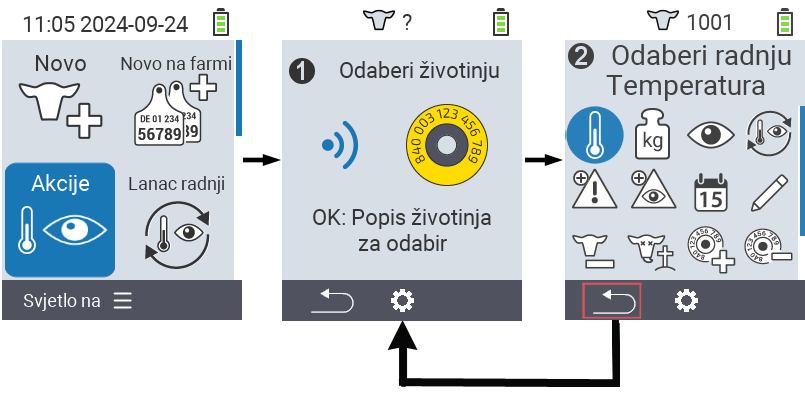
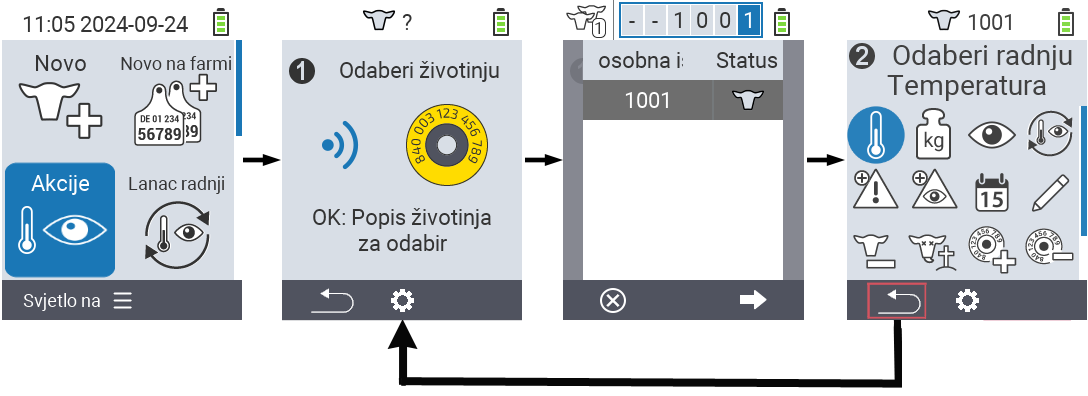
12.1 - Mjerenje temperature
Mjerenje temperature
Koristite akciju mjerenja temperature za mjerenje temperature vaših životinja. Umetnite vrh za mjerenje rektalno do specificirane dubine mjerenja (za velike životinje cijelom dužinom do izbočine, za male preživače otprilike 6 cm ili 2/3 vrha za mjerenje). Proces mjerenja se odvija automatski. Čim je proces mjerenja završen, uređaj prikazuje izmjerenu temperaturu. Kodiranje bojama pokazuje je li temperatura u zelenom, žutom ili crvenom rasponu. Imate nekoliko opcija tijekom kampanje za mjerenje temperature:
- Spremite rezultat kako biste dokumentirali mjerenje specifično za životinju
- Stavite životinju na Listu za praćenje. To vam olakšava provjeru ponavljanja, jer možete pozvati te životinje pomoću ’liste za promatranje’ i tako lakše pronaći upadljive životinje.
- Uključite i isključite Osvjetljenje mjesta mjerenja
- Ponovite mjerenje
- Otkažite akciju
Ako je temperatura u žutom području (“povišena”) ili crvenom području (“groznica”), VitalControl automatski stavlja odabranu životinju na listu alarma. Korelacijom s drugim podacima možete kontinuirano pratiti zdravlje pojedine životinje.
Preliminarni koraci
Na glavnom ekranu vašeg VitalControl uređaja odaberite stavku izbornika
Akcijei pritisnite gumbOK.Ili skenirajte životinju pomoću transpondera ili odaberite životinju s popisa. Potvrdite s
OKi odaberite životinju pomoću tipki sa strelicama △ ▽. Potvrdite sOK.Otvorit će se podizbornik s radnjama za životinje. Radnja
Temperaturaautomatski je odabrana. Potvrdite sOK.Sada izvršite mjerenje. Čim je mjerenje završeno, temperatura će biti istaknuta plavom, zelenom, žutom ili crvenom bojom, ovisno o postavljenom pragu.


Spremi rezultat
Dovršite preliminarne korake.
Koristite tipku
F3ili potvrdite s
OKza spremanje rezultata.
Stavite na popis za praćenje
Dovršite preliminarne korake.
Pritisnite srednju gornju tipku
On/Off.
Otvorit će se skočni izbornik u kojem možete odabrati stavke iz izbornika
Ponovno mjerenje,Dodaj na popis za praćenjeiliSvjetiljka. Koristite tipke sa strelicama △ ▽ za odabirDodaj na popis za praćenjei pritisnite središnju tipkuOKili tipkuF3OK.
Uključivanje i isključivanje osvjetljenja mjesta mjerenja
Dovršite preliminarne korake.
Pritisnite srednju gornju tipku
On/Off.
Otvorit će se skočni izbornik u kojem možete odabrati stavke iz izbornika
Ponovno mjerenje,Dodaj na popis za praćenjeiliSvjetiljka. Koristite tipke sa strelicama △ ▽ za odabirSvjetiljkai pritisnite središnju tipkuOKili tipkuF3OK.
Ponovite mjerenje
Dovršite preliminarne korake.
Pritisnite srednju gornju tipku
On/Off.
Otvorit će se skočni izbornik u kojem možete odabrati stavke iz izbornika
Ponovno mjerenje,Dodaj na popis za praćenjeiliSvjetiljka. Koristite tipke sa strelicama △ ▽ za odabirPonovno mjerenjei pritisnite središnju tipkuOKili tipkuF3OK.
Otkazivanje radnje
Dovršite preliminarne korake.
Pritisnite tipku
F1za otkazivanje radnje.

Ako ova radnja nije dostupna, radnja je vjerojatno deaktivirana! Aktivirajte radnju u izborniku postavke radnje. Alternativno, resetiranje svih radnji će ponovno omogućiti tu radnju.
12.2 - Zabilježite težinu
Zabilježite težinu
Koristite
Važenje akciju za spremanje težine vaše životinje pojedinačno. Da biste to učinili, izvagajte svoje životinje ili procijenite njihovu težinu i unesite ovu vrijednost u uređaj VitalControl. Ovo vam omogućuje da provjerite razvoj težine svojih životinja i procijenite ih pojedinačno.
Ako prosječna težina jako odstupa u jednom smjeru (previsoka/premala), vrijednost za dnevni prirast treba prilagoditi.
Na glavnom ekranu vašeg uređaja VitalControl odaberite stavku izbornika
Akcijei pritisnite gumbOK.Ili skenirajte životinju pomoću transpondera ili odaberite životinju s popisa. Potvrdite s
OKi odaberite životinju pomoću tipki sa strelicama △ ▽. Potvrdite sOK.Otvara se podizbornik s akcijama za životinje. Koristite tipke sa strelicama ◁ ▷ za odabir akcije
Važenjei potvrdite sOK.Otvara se izbornik sa specifikacijom težine. Povećajte ili smanjite ovo pomoću tipki sa strelicama △ ▽ i spremite rezultat s tipkom
F3ili s tipkom
OK.


Ako ova akcija nije dostupna, vjerojatno je deaktivirana! Aktivirajte akciju u izborniku postavke akcije. Alternativno, resetiranje svih akcija će vratiti tu akciju.
12.3 - Ocjenjivanje
Ocijenite svoje životinje
Prilikom ocjenjivanja životinje, dokumentirate stanje pojedine životinje. Stanje se određuje vizualno i bilježi uz pomoć sustava semafora. U osnovnoj procjeni bilježi se samo opće stanje. U proširenoj procjeni bilježite opće stanje, unos hrane, konzistenciju izmeta i respiratorne bolesti. Način ocjenjivanja možete promijeniti izravno u akciji
Ocjena ili ga možete definirati u postavkama.
Žuta ili crvena ocjena znači da VitalControl klasificira životinju kao uočljivu i stavlja je na popis alarma.
Na glavnom ekranu vašeg VitalControl uređaja odaberite stavku izbornika
Akcijei pritisnite gumbOK.Ili skenirajte životinju pomoću transpondera ili odaberite životinju s popisa. Potvrdite s
OKi odaberite životinju pomoću tipki sa strelicama △ ▽. Potvrdite sOK.Otvara se podizbornik s akcijama za životinje. Pomoću tipki sa strelicama ◁ ▷ odaberite akciju
Ocjenai potvrdite sOK.Otvara se izbornik za ocjenjivanje. Ako želite promijeniti način ocjenjivanja, koristite gumb
On/Offi tipke sa strelicama ◁ ▷. Pomoću tipke
F1vraćate se u izbornik za procjenu.
Pomoću tipki sa strelicama ◁ ▷ △ ▽ odaberite stanje i spremite ga pomoću tipke
F3ili tipke
OK.U naprednom načinu rada, koristite tipke
F1iF3za prebacivanje između parametara ocjenjivanja.
Ako ne napravite izbor koristeći tipke sa strelicama ◁ ▷, već direktno spremite koristeći tipku F3 ili OK, VitalControl sprema neutralnu ocjenu, predstavljenu sivom bojom.
Osnovno ocjenjivanje


Prošireno ocjenjivanje


Ako ova akcija nije dostupna, vjerojatno je akcija deaktivirana! Aktivirajte akciju u izborniku postavke akcija. Alternativno, resetiranje svih akcija će vratiti tu akciju.
12.4 - Primijeni lanac akcije
12.5 - Alarm
Upozorenje
S akcijom Alarm stavljate životinje na popis alarma ili ih uklanjate s njega. Popis alarma pomaže vam brže i lakše pronaći upadljive životinje, čineći vaše svakodnevne rutinske provjere jednostavnijima. Da biste primijenili akciju Alarm, postupite na sljedeći način:
Na glavnom zaslonu vašeg VitalControl uređaja odaberite stavku izbornika
Akcijei pritisnite gumb
OK.Ili skenirajte životinju pomoću transpondera ili odaberite životinju s popisa. Potvrdite s
OKi odaberite životinju pomoću tipki sa strelicama △ ▽. Potvrdite sOK.Otvara se podizbornik s akcijama za životinje. Pomoću tipki sa strelicama ◁ ▷ △ ▽ odaberite
akciju
Alarmi potvrdite sOK.Pojavljuje se obavijest da je životinja uspješno dodana na popis alarma i prikaz za životinju u zaglavlju se mijenja. Simbol
označava da je ova životinja na popisu alarma.
Životinju možete ponovno ukloniti s popisa alarma primjenom
akcije
Alarmponovno. Bilo da dodajete ili uklanjate životinju s popisa alarma pomoću akcijeAlarm, označeno je malim znakom + ili -.


Ako ova akcija nije dostupna, vjerojatno je deaktivirana! Aktivirajte akciju u izborniku postavke akcije. Alternativno, resetiranje svih akcija će vratiti tu akciju.
12.6 - Na promatranju
Na promatranju
S akcijom Na straži stavljate životinje na listu za promatranje ili ih uklanjate s nje. Lista za promatranje pomaže vam da brže i lakše pronađete upadljive životinje, čineći vaše dnevne rutinske provjere jednostavnijima. Da biste primijenili akciju Na straži, postupite na sljedeći način:
Na glavnom ekranu vašeg VitalControl uređaja, odaberite stavku izbornika
Akcijei pritisnite gumbOK.Ili skenirajte životinju pomoću transpondera ili odaberite životinju s popisa. Potvrdite s
OKi odaberite životinju pomoću tipki sa strelicama △ ▽. Potvrdite sOK.Otvara se podizbornik s akcijama za životinje. Koristite tipke sa strelicama ◁ ▷ △ ▽ za odabir
akcije
Na stražii potvrdite sOK.Pojavljuje se obavijest da je životinja uspješno dodana na listu za promatranje.
Životinju možete ponovno ukloniti s liste za promatranje primjenom
akcije
Na straži. Bilo da dodajete ili uklanjate životinju s liste za promatranje pomoću akcijeNa straži, to je označeno malim znakom ⊕ ili ⊖.


Ako ova akcija nije dostupna, vjerojatno je deaktivirana! Aktivirajte akciju u izborniku postavke akcija. Alternativno, resetiranje svih akcija će ponovno omogućiti tu akciju.
12.7 - Povijest životinja
Povijest životinja
Povijest životinja daje vam pregled do sada zabilježenih podataka i razvoja odabrane životinje. Slobodno možete odabrati prikazane informacije. Također možete odabrati hoće li se povijest prikazivati kao tablica ili kao dijagram. Povijest životinja pomaže vam vidjeti jesu li i kada su ove životinje bile upadljive zadnji put. Također pomaže stvoriti transparentnost ako nekoliko ljudi provodi inspekciju životinja.
Da biste pogledali povijest životinja, postupite na sljedeći način:
Na glavnom zaslonu vašeg VitalControl uređaja odaberite stavku izbornika
Akcijei pritisnite gumbOK.Ili skenirajte životinju pomoću transpondera ili odaberite životinju s popisa. Potvrdite s
OKi odaberite životinju pomoću tipki sa strelicama △ ▽. Potvrdite sOK.Otvara se podizbornik s akcijama za životinje. Koristite tipke sa strelicama ◁ ▷ △ ▽ za odabir akcije
Povijest životinjai potvrdite sOK.Sada se prikazuju informacije koje su zadnje postavljene. Koristite tipku
F3za otvaranje izbornika za odabir stranica s informacijama.
Koristite tipke sa strelicama △ ▽ za odabir željene stranice s informacijama. Potvrdite s tipkom
F3ili s tipkomOK.Odabrana stranica s informacijama bit će vam prikazana.
Koristite srednju tipku
On/Offza prebacivanje između prikaza popisa
i grafikona
prikaz.


Ako ova akcija nije dostupna, vjerojatno je deaktivirana! Aktivirajte akciju u izborniku postavke akcije. Alternativno, resetiranje svih akcija će vratiti tu akciju.
12.8 - Uredi podatke o životinji
Uredi podatke o životinji
Akcija
Uredi omogućuje vam da izravno promijenite podatke odabrane životinje. Ova funkcija olakšava ispravljanje podataka o životinji ako, na primjer, tijekom pregleda životinje postane očito da je spol pogrešno spremljen. Možete promijeniti sljedeće podatke:
- Vrsta životinje
- Spol
- Porodna težina
- Pasmina
- Lokacija
- Nacionalni ID životinje
- ID
- Višestruki porodi
- Datum rođenja
- Lakoća teljenja
Da biste promijenili podatke o životinji, postupite na sljedeći način:
Na glavnom ekranu vašeg VitalControl uređaja odaberite stavku izbornika
Akcijei pritisnite gumbOK.Ili skenirajte životinju pomoću transpondera ili odaberite životinju s popisa. Potvrdite s
OKi odaberite životinju pomoću tipki sa strelicama △ ▽. Potvrdite sOK.Otvara se podizbornik s akcijama za životinje. Pomoću tipki sa strelicama ◁ ▷ △ ▽ odaberite akciju
Uredii potvrdite sOK.Otvara se popis s podacima o životinji. Pomoću tipki sa strelicama △ ▽ odaberite željenu opciju za promjenu.
Za podatke
Vrsta životinje,Spol,Težina pri rođenju,Uzgajati,gdje se nalazi,VišekratniciiJednostavnost teljenjakoristite tipke sa strelicama ◁ ▷ za željenu promjenu.Za podatke
osobna iskaznicaiDatum rođenjaodaberite ih pomoću tipki sa strelicama △ ▽ i potvrdite sOK. Koristite tipke sa strelicama △ ▽ za odabir odgovarajućeg broja i tipke sa strelicama ◁ ▷ za navigaciju unutar polja s brojevima.Spremite promjenu s tipkom
F3.


Ako ova akcija nije dostupna, vjerojatno je deaktivirana! Aktivirajte akciju u izborniku postavke akcije. Alternativno, resetiranje svih akcija će vratiti tu akciju.
12.9 - Odjaviti životinju
Čim izbrišete zapis o podacima životinje, on više nije dostupan za svrhe evaluacije! Ako odjavite životinju, ali želite, na primjer, ponovno procijeniti razvoj životinje, morate zadržati zapis o podacima životinje!
Odjava
Akcija Odjaviti omogućuje vam odjavu životinje čim se premjesti. Da biste odjavili životinju, postupite na sljedeći način:
Na glavnom ekranu vašeg VitalControl uređaja odaberite stavku izbornika
Akcijei pritisnite gumbOK.Ili skenirajte životinju pomoću transpondera ili odaberite životinju s popisa. Potvrdite s
OKi odaberite životinju pomoću tipki sa strelicama △ ▽. Potvrdite sOK.Otvara se podizbornik s akcijama za životinje. Koristite tipke sa strelicama ◁ ▷ △ ▽ za odabir akcije
Odjavitii potvrdite sOK.Otvara se drugi podizbornik u kojem možete spremiti različite postavke. Koristite tipke sa strelicama △ ▽ za odabir željene opcije postavki. Koristite tipke sa strelicama ◁ ▷ za odabir željene postavke.
Koristite tipku
F3Odjavitiza odjavu životinje s navedenim postavkama.


Ako ova radnja nije dostupna, vjerojatno je deaktivirana! Aktivirajte radnju u izborniku postavke radnji. Alternativno, resetiranje svih radnji će ponovno omogućiti tu radnju.
12.10 - Link transponder
Ova akcija nije omogućena prema zadanim postavkama! Aktivirajte ovo kako je opisano u postavkama akcije.
Link transponder
Ovom akcijom možete dodijeliti transponder životinji kojoj još nije dodijeljen transponder.
Na glavnom zaslonu vašeg VitalControl uređaja odaberite stavku izbornika
Akcijei pritisnite gumbOK.Odaberite željenu životinju s popisa. Da biste to učinili, potvrdite s
OKi odaberite ID životinje pomoću tipki sa strelicama △ ▽. Potvrdite sOK.Otvara se podizbornik s akcijama za životinje. Koristite tipke sa strelicama ◁ ▷ △ ▽ za odabir akcije
Odašiljač vezei potvrdite sOK.Sada skenirajte transponder koji želite dodijeliti životinji.
Transponder je uspješno dodijeljen životinji.


12.11 - Gubitak životinje
Gubitak životinje
Akcija Gubitak životinje omogućuje vam registraciju gubitka životinje. Da biste registrirali gubitak životinje, postupite na sljedeći način:
Na glavnom ekranu vašeg VitalControl uređaja, odaberite stavku izbornika
Akcijei pritisnite gumbOK.Ili skenirajte životinju pomoću transpondera ili odaberite životinju s popisa. Potvrdite s
OKi odaberite životinju pomoću tipki sa strelicama △ ▽. Potvrdite sOK.Otvara se podizbornik s akcijama za životinje. Koristite tipke sa strelicama ◁ ▷ △ ▽ za odabir akcije
Gubitak životinjei potvrdite sOK.Otvara se drugi podizbornik u kojem možete spremiti razne postavke. Koristite tipke sa strelicama △ ▽ za odabir željene opcije postavki. Koristite tipke sa strelicama ◁ ▷ za odabir željene postavke.
Koristite tipku
F3za odjavu životinje s navedenim postavkama.


Ako ova akcija nije dostupna, vjerojatno je deaktivirana! Aktivirajte akciju u izborniku postavke akcija. Alternativno, resetiranje svih akcija će vratiti tu akciju.
12.12 - Odspoji transponder
Ova akcija nije omogućena prema zadanim postavkama! Aktivirajte ovo kako je opisano u postavkama akcije.
Odspoji transponder
Ovom akcijom možete odvojiti transponder koji je već dodijeljen životinji od te životinje.
Na glavnom ekranu vašeg VitalControl uređaja, odaberite stavku izbornika
Akcijei pritisnite gumbOK.Ili skenirajte životinju s željenim transponderom ili odaberite životinju s transponderom s popisa. Da biste to učinili, potvrdite s
OKi odaberite ID životinje pomoću tipki sa strelicama △ ▽. Potvrdite sOK.Otvara se podizbornik s akcijama za životinju. Koristite tipke sa strelicama ◁ ▷ △ ▽ za odabir akcije
Otkopčaj transponderi potvrdite sOK.Transponder je uspješno odvojen od životinje.


12.13 - Poveži ID životinje
Ova akcija nije omogućena prema zadanim postavkama! Aktivirajte ovo kako je opisano u postavkama akcije.
Poveži ID životinje
Da biste dodijelili nacionalni ID životinje životinji koja nema nacionalni ID životinje, postupite na sljedeći način:
Na glavnom ekranu vašeg VitalControl uređaja, odaberite stavku izbornika
Akcijei pritisnite gumbOK.Ili skenirajte transponder životinje bez nacionalnog ID-a životinje ili odaberite životinju s popisa. Da biste to učinili, potvrdite s
OKi odaberite ID životinje pomoću tipki sa strelicama △ ▽. Potvrdite sOK.Otvara se podizbornik s akcijama za životinje. Koristite tipke sa strelicama ◁ ▷ △ ▽ za odabir akcije
Poveži ID životinjei potvrdite sOK.Otvara se još jedan podizbornik sa svim opcijama postavki za podatke o životinji. Opcija postavki
Nacionalni identifikacijski broj životinjeautomatski je odabrana. Potvrdite sOK.Koristite tipke sa strelicama ◁ ▷ △ ▽ za postavljanje nacionalnog ID-a životinje. Ponovno potvrdite s
OK.Spremite postavke i vratite se u glavni izbornik
Akcijepomoću tipkeF3.


Povezivanje ID-a životinje s elektronskim ušnim markicom
Da biste dodijelili nacionalni ID životinje životinji koja ima elektronski ušni markicu, postupite na sljedeći način:
Na glavnom ekranu vašeg VitalControl uređaja, odaberite stavku izbornika
Akcijei pritisnite gumbOK.Ili skenirajte transponder životinje bez nacionalnog ID-a životinje ili odaberite životinju s popisa. Da biste to učinili, potvrdite s
OKi odaberite ID životinje pomoću tipki sa strelicama △ ▽. Potvrdite sOK.Otvara se podizbornik s radnjama za životinje. Koristite tipke sa strelicama ◁ ▷ △ ▽ za odabir radnje
Poveži ID životinjei potvrdite sOK.Sada skenirajte elektronski ušni markicu.
Životinji je uspješno dodijeljen nacionalni ID životinje.


12.14 - Sušenje
Sušenje
Ovisno o početnom statusu krave, možete ili osušiti životinju i dodati je na popis za sušenje, ili možete označiti životinju kao svježu muzilicu i tako je dodati na popis svježih muzilica. Razlika između funkcija je jasno označena plus simbolom ili minus simbolom.
Osušite kravu
Na glavnom ekranu vašeg VitalControl uređaja, odaberite stavku izbornika
Akcijei pritisnite gumbOK.Ili skenirajte transponder životinje bez nacionalnog ID-a životinje ili odaberite životinju s popisa. Da biste to učinili, potvrdite s
OKi odaberite ID životinje pomoću tipki sa strelicama △ ▽. Potvrdite sOK.Otvara se podizbornik s radnjama za životinje. Pomoću tipki sa strelicama ◁ ▷ △ ▽ odaberite radnju
Osusi sei potvrdite sOK.Životinja je uspješno označena kao suha.


Označite kao muzilicu
Na glavnom ekranu vašeg VitalControl uređaja, odaberite stavku izbornika
Akcijei pritisnite gumbOK.Ili skenirajte transponder životinje bez nacionalnog ID-a životinje ili odaberite životinju s popisa. Da biste to učinili, potvrdite s
OKi odaberite ID životinje pomoću tipki sa strelicama △ ▽. Potvrdite sOK.Otvorit će se podizbornik s radnjama za životinje. Koristite tipke sa strelicama ◁ ▷ △ ▽ za odabir radnje
Osusi sei potvrdite sOK.Životinja je uspješno označena kao laktirajuća.


Ako ova radnja nije dostupna, vjerojatno je radnja deaktivirana! Aktivirajte radnju u izborniku postavke radnji. Alternativno, resetiranje svih radnji će ponovno omogućiti tu radnju.
12.15 - Telenje
Ova funkcija je prikazana samo za krave, ali ne i za telad ili janjad. Ako vam ova funkcija nije potrebna, možete je deaktivirati u izborniku postavke akcija.
Registracija telenja
Čim uđete u izbornik akcija, odaberite stavku izbornika
Teljenje i potvrdite s OK. Nastavite kako je opisano u uputama Registracija telenja.

12.16 - Postavke akcija
Stavke izbornika
U ovom izborniku postavki određujete koje akcije će vam biti prikazane unutar
Akcije izbornika.
Na glavnom ekranu vašeg VitalControl uređaja, odaberite stavku izbornika
Akcijei pritisniteOKgumb.Koristite
On/Offgumb izravno ili prethodno skenirajte životinju.
Otvara se podizbornik. Koristite tipke sa strelicama △ ▽ za odabir stavke izbornika
Stavke izbornikai potvrdite sOK.Otvara se još jedan podizbornik sa svim akcijama koje možete prikazati. Odaberite željenu akciju koristeći tipke sa strelicama △ ▽ i potvrdite s
OK. Akcija će sada biti prikazana ili više neće biti prikazana, ovisno o njenom početnom statusu. Žuti krug označava akcije koje su prikazane, sivi krug označava akcije koje nisu prikazane.Ako želite
Omogući sve + resetiraj redoslijed, odaberite odgovarajuću stavku izbornika koristeći tipke sa strelicama i potvrdite sOK.Spremite postavke i koristite
F1tipkuza povratak na
Akcijeizbornik.
Lanac akcija
U ovom izborniku postavki postavljate
Lanac radnji.
Na glavnom ekranu vašeg VitalControl uređaja, odaberite stavku izbornika
Akcijei pritisnite gumbOK.Koristite gumb
On/Offbilo izravno ili prethodno skenirajte životinju.
Otvara se podizbornik. Koristite tipke sa strelicama △ ▽ za odabir stavke izbornika
Lanac radnjii potvrdite sOK.Daljnje upute možete pronaći ovdje.

13 - Uređaj
Ako kliknete na stavku izbornika, bit ćete preusmjereni na opis odgovarajuće funkcije.

13.1 - Upravljanje podacima
Ako kliknete na stavku izbornika, bit ćete preusmjereni na opis odgovarajuće funkcije.

13.1.1 - Sigurnosna kopija podataka

13.1.1.1 - Kreiraj sigurnosnu kopiju
13.1.1.2 - Vraćanje sigurnosne kopije
13.1.2 - Podaci o životinjama

13.1.2.1 - Izvoz podataka o životinjama
13.1.2.2 - Odjavite životinju
Odjavite životinje
Odjavite životinje iz vašeg VitalControla koje su ili premašile dobnu granicu ili im nije dodijeljen transponder. Postupite na sljedeći način:
Na glavnom zaslonu vašeg VitalControl uređaja otvorite izbornik
Uređaj.Otvorit će se podizbornik. Koristite tipke sa strelicama △ ▽ za navigaciju do stavke
Upravljanje podacimai potvrdite sOK.Otvorit će se drugi podizbornik. Koristite tipke sa strelicama △ ▽ za navigaciju do stavke
Podaci o životinjamai potvrdite sOK.Otvorit će se drugi podizbornik. Koristite tipke sa strelicama △ ▽ za navigaciju do stavke
Neregistrirane životinje.Koristite tipke sa strelicama ◁ ▷ za odabir želite li odjaviti životinje
Starije od {1} danailiNema dodijeljenog transpondera. Stavka “Count” prikazuje koliko će životinja biti odjavljeno. Potvrdite svoj odabir sOK.Potvrdite sigurnosni skočni prozor s tipkom
F3.Životinje su uspješno odjavljene.

13.1.3 - Vraćanje na tvorničke postavke
13.2 - Info
Ako kliknete na stavku izbornika, bit ćete preusmjereni na opis odgovarajuće funkcije.

13.2.1 - Serijski broj
Dohvatite serijski broj
Da biste dohvatili serijski broj vašeg uređaja, postupite na sljedeći način:
Na glavnom zaslonu vašeg VitalControl uređaja, odaberite stavku izbornika
Uređaji pritisnite gumbOK.Otvorit će se podizbornik s nekoliko stavki izbornika. Odaberite
Informacijai potvrdite sOK.Otvorit će se još jedan podizbornik. Odaberite
Serijski broji potvrdite sOK.Serijski broj će sada biti prikazan.

13.2.2 - Softver
13.2.3 - Informacije o hardveru
Dohvatite informacije o hardveru
Da biste dohvatili informacije o hardveru vašeg uređaja, postupite na sljedeći način:
Na glavnom ekranu vašeg VitalControl uređaja, odaberite stavku izbornika
Uređaji pritisnite gumbOK.Otvorit će se podizbornik s nekoliko stavki izbornika. Odaberite
Informacijai potvrdite sOK.Otvorit će se još jedan podizbornik. Odaberite
Opremai potvrdite sOK.Informacije o hardveru sada će biti prikazane.

13.2.4 - Izbornik "O uređaju"
Prikaz izbornika “O uređaju”
Za dohvaćanje informacija o hardveru vašeg uređaja, postupite na sljedeći način:
Na glavnom zaslonu vašeg VitalControl uređaja, odaberite stavku izbornika
Uređaji pritisnite gumbOK.Otvorit će se podizbornik s nekoliko stavki izbornika. Odaberite
Informacijai potvrdite sOK.Otvorit će se još jedan podizbornik. Odaberite
Okoi potvrdite sOK.Informacije o dobavljaču sada će biti prikazane.

13.3 - Servis
Ako kliknete na stavku izbornika, bit ćete preusmjereni na opis odgovarajuće funkcije.

13.3.1 - Provjera upravljačkih programa uređaja
13.3.2 - Ažurirajte svoj firmware
13.3.3 - Test dometa
13.4 - Mjerenje temperature
Testirajte mjerenje temperature
Ovdje možete testirati mjerenje temperature vašeg uređaja bez spremanja mjerenja za životinju. Da biste izvršili test, postupite na sljedeći način:
Na glavnom zaslonu vašeg VitalControl uređaja, odaberite stavku izbornika
Uređaji pritisnite gumbOK.Otvara se podizbornik s nekoliko stavki izbornika. Odaberite
Mjerenja temperaturei potvrdite sOK.Sada izvršite mjerenje.

13.5 - Uključivanje ili isključivanje svjetiljke
Aktivirajte i deaktivirajte svjetlo
Ovdje možete aktivirati ili deaktivirati svjetlo na vašem VitalControl uređaju. Ako aktivirate svjetlo, ono će stalno svijetliti.
Na glavnom zaslonu vašeg VitalControl uređaja odaberite stavku izbornika
Uređaji pritisnite gumbOK.Otvorit će se podizbornik s nekoliko stavki izbornika. Odaberite
Svjetiljkai potvrdite sOKili koristite tipkuF3(Uključeno).Svjetlo je sada aktivirano. Ova postavka je simbolizirana žutim krugom. Ponovno potvrdite s
OKili koristite tipkuF3(Isključeno) za deaktiviranje svjetla.
14 - Novo na farmi
Ako kliknete na stavku izbornika, bit ćete preusmjereni na opis odgovarajuće funkcije.

14.1 - Novo na farmi, bez transpondera
Novo na farmi, bez transpondera
Na ovom popisu pronaći ćete sve novostvorene životinje s maksimalnom starošću od X dana kojima još nije dodijeljen transponder. Maksimalnu starost možete postaviti ovdje. Nakon što prikupite transponder od ovih životinja, možete potražiti odgovarajući ID životinje unutar popisa i skenirati pridruženi transponder. Transponder se tada automatski dodjeljuje životinji i životinja se briše s popisa. Da biste dodijelili transponder, postupite na sljedeći način:
Na glavnom ekranu vašeg VitalControl uređaja odaberite stavku izbornika
Novo na farmii pritisnite gumbOK.Otvara se podizbornik u kojem možete birati između
Novo na farmi, nema transpondera,Kupljene životinje,Nema dodijeljenog nacionalnog identifikacijskog broja životinje.,RođenjaiNema dodijeljenog transpondera. Koristite tipke sa strelicama ◁ ▷ △ ▽ za odabir stavke izbornikaNovo na farmi, nema transponderai potvrdite sOK.Otvara se popis sa svim životinjama koje su novostvorene, ali kojima još nije dodijeljen transponder. Koristite tipke sa strelicama △ ▽ za odabir željene životinje i potvrdite s
OK. Alternativno, možete pretraživati životinju. Koristite gumbOn/Offi koristite tipke sa strelicama ◁ ▷ △ ▽ za odabir željenih znamenki. Na kraju potvrdite s
OK.Sada skenirajte transponder životinje.
Transponder je uspješno dodan životinji.


Čim dodijelite sve životinje, imate mogućnost biti preusmjereni na stavku izbornika Kupljene životinje putem gumba OK. Tamo možete stvoriti CSV datoteku za izvješće o pristupu u HI-Tier ili HERDE-Mast.
Prethodne dodatne radnje
Možete koristiti prethodne dodatne radnje za postavljanje koje radnje želite izvršiti prije dodjeljivanja transpondera. Možete birati između mjerenja temperature, procjene životinje i vaganja životinje. Odabrana radnja se izravno sprema za životinju kojoj kasnije dodijelite transponder. Postupite na sljedeći način:
Na glavnom zaslonu vašeg VitalControl uređaja odaberite stavku izbornika
Novo na farmii pritisnite gumbOK.Otvara se podizbornik u kojem možete birati između
Novo na farmi, nema transpondera,Kupljene životinje,Nema dodijeljenog nacionalnog identifikacijskog broja životinje.,RođenjaiNema dodijeljenog transpondera. Koristite tipke sa strelicama ◁ ▷ △ ▽ za odabir stavke izbornikaNovo na farmi, nema transponderai potvrdite sOK.Koristite tipku
OKza otvaranje skočnog prozora. Koristite tipke sa strelicama △ ▽ za navigaciju do stavke
F3.Koristite tipke sa strelicama △ ▽ za odabir između
Prethodne dodatne radnje,Izmjeri temperaturuiStopa životinja. Potvrdite sOKza aktiviranje potvrdnog okvira. Unutar potvrdnog okvira pojavit će se kvačica koja potvrđuje da je radnja aktivirana. Ponovno potvrdite sOKza deaktiviranje radnje. Možete aktivirati bilo koji broj radnji istovremeno.
Stavka izbornika OK vas informira da će dodjela transpondera uvijek biti posljednja radnja koja će se izvršiti čim potvrdite odabir životinje s OK u stavci izbornika OK.

Daljnje stavke izbornika
Također imate mogućnost odabira između Novo na farmi, nema transpondera, Postavke i Postavi filter u skočnom prozoru. Koristite tipke sa strelicama △ ▽ za navigaciju do odgovarajuće stavke izbornika i potvrdite s OK. Informacije za stavku izbornika Novo na farmi, nema transpondera možete pronaći ovdje, za Postavi filter ovdje i za Postavke postupite kao u OK koraku 3.
14.2 - Kupljene životinje
Kupljene životinje
Na ovom popisu ćete pronaći sve životinje koje ste kreirali putem grupnog unosa. Možete izvesti ovaj popis i tako registrirati svoje dodatke izravno u programu za upravljanje stadom DSP-Herde i u HI-Tier. Alternativno, možete izbrisati sve obavijesti o kupnji.
Za izvoz podataka potreban vam je priloženi UBS stick. Spojite USB stick s USB-C adapterom na svoj VitalControl uređaj prije nego što slijedite upute.
Na glavnom ekranu vašeg VitalControl uređaja odaberite stavku izbornika
Novo na farmii pritisnite gumbOK.Otvara se podizbornik u kojem možete birati između
Novo na farmi, nema transpondera,Kupljene životinje,Nema dodijeljenog nacionalnog identifikacijskog broja životinje.,RođenjaiNema dodijeljenog transpondera. Koristite tipke sa strelicama ◁ ▷ △ ▽ za odabir stavke izbornikaKupljene životinjei potvrdite sOK.Otvara se popis s vašim kupnjama koje ste registrirali putem stavke izbornika za grupni unos.
Koristite tipku
F2CSV izvoz.Popis poruka u CSV formatu sada je spremljen na vaš USB stick.

Opcije: Izbriši sve obavijesti nakon izvoza
S ovom opcijom možete postaviti hoće li sve poruke unutar popisa Kupljene životinje biti izbrisane nakon što je CSV datoteka izvezena. Koristite ovu opciju samo ako ste sigurni da vam poruke više nisu potrebne!
Koristite tipku
F3. Otvara se podizbornik.Koristite tipke sa strelicama △ ▽ za odabir stavke izbornika
Izbriši sve obavijesti nakon izvozai potvrdite sOK.Kutija je sada označena kvačicom. Opcija je aktivirana. Ponovno potvrdite s
OKza deaktivaciju opcije.
Izravni pozivi funkcija
Osim stvaranja izvozne datoteke, imate sljedeće opcije:
- Odspoji transponder
- Izbriši sve obavijesti o kupnji
- Izbriši životinju + obavijest
- Izbriši obavijest o kupnji
- Uredi oznaku
Uvijek prvo otvorite popis Kupljene životinje kako je opisano u gornjim uputama.
Odspoji transponder
Ovu funkciju možete koristiti za uklanjanje transpondera s životinje.
Koristite tipku
F3. Otvara se podizbornik.Koristite tipke sa strelicama △ ▽ za odabir stavke izbornika
Otkopčaj transponderi potvrdite sOK.Transponder je uspješno odspojen.

Izbriši sve obavijesti o kupnji
S ovom funkcijom možete izbrisati sve životinje s popisa Kupljene životinje bez potrebe za stvaranjem izvozne datoteke.
Koristite tipku
F3. Otvara se podizbornik.Koristite tipke sa strelicama △ ▽ za odabir stavke izbornika
Obriši sve obavijesti o kupnjii potvrdite sOK.Obavijesti o kupnji su uspješno izbrisane.

Brisanje životinje + obavijesti o kupnji
Za brisanje životinje i odgovarajuće obavijesti o kupnji, postupite na sljedeći način:
Koristite tipke sa strelicama △ ▽ za odabir životinje koju želite izbrisati.
Koristite tipku
F3. Otvara se podizbornik.Koristite tipke sa strelicama △ ▽ za odabir stavke izbornika
Izbriši životinju + obavijesti potvrdite sOK.Životinja i pristupna poruka su uspješno izbrisani.

Brisanje obavijesti o kupnji
Za brisanje obavijesti o kupnji životinje s popisa, postupite na sljedeći način:
Koristite tipke sa strelicama △ ▽ za odabir životinje čiju obavijest o kupnji želite izbrisati.
Koristite tipku
F3. Otvara se podizbornik.Koristite tipke sa strelicama △ ▽ za odabir stavke izbornika
Jasna obavijest o kupnjii potvrdite sOK.Obavijest o kupnji odabrane životinje je uspješno izbrisana.

Uređivanje podataka o kupljenoj životinji
Za uređivanje podataka o životinji na popisu kupnji, postupite na sljedeći način:
Koristite tipke sa strelicama △ ▽ za odabir životinje koju želite urediti.
Koristite tipku
OK. Otvara se podizbornik s podacima o životinji. Kako urediti te podatke možete saznati ovdje.

14.3 - Nema dodijeljenog nacionalnog ID-a životinje
Nema dodijeljenog nacionalnog ID-a životinje
Na ovom popisu pronaći ćete sve životinje kojima još nije dodijeljen ID životinje. Možete dodijeliti ID životinje životinjama na ovom popisu.
Na glavnom ekranu vašeg VitalControl uređaja, odaberite stavku izbornika
Novo na farmii pritisnite gumbOK.Otvara se podizbornik u kojem možete birati između
Novo na farmi, nema transpondera,Kupljene životinje,Nema dodijeljenog nacionalnog identifikacijskog broja životinje.,RođenjaiNema dodijeljenog transpondera. Koristite tipke sa strelicama ◁ ▷ △ ▽ za odabir stavke izbornikaNema dodijeljenog nacionalnog identifikacijskog broja životinje.i potvrdite sOK.Otvara se popis vaših životinja kojima još nije dodijeljen nacionalni ID životinje.
Koristite tipke sa strelicama △ ▽ za odabir željene životinje i potvrdite s
OK. Alternativno, možete pretraživati životinju. Da biste to učinili, pritisnite srednji gumbOn/Offi koristite tipke sa strelicama ◁ ▷ △ ▽ za odabir željenih znamenki. Na kraju potvrdite s
OK.Otvara se podizbornik u kojem možete urediti sve podatke za životinju. Stavka izbornika
Nacionalni identifikacijski broj životinjeautomatski je odabrana.Potvrdite s
OKili pritisnite gumbOn/Off. Koristite tipke sa strelicama ◁ ▷ △ ▽ za postavljanje željenog nacionalnog ID-a životinje. Na kraju potvrdite sOK.Spremite postavku s tipkom
F3. Životinji je uspješno dodijeljen nacionalni ID i uklonjena je s popisa.
Pod posljednje radnje na OK možete postaviti želite li unijeti broj ušne markice ručno ili skeniranjem. Odaberite primjer zaslona prema svojoj postavci.


Posljednja radnja na OK
Možete koristiti dodatne radnje za postavljanje radnji koje želite izvršiti prije dodjele nacionalnog ID-a životinje. Možete birati između mjerenja temperature, procjene životinje i vaganja životinje. Odabrana radnja sprema se izravno za životinju kojoj naknadno dodjeljujete ID. Postupite na sljedeći način:
Na glavnom zaslonu vašeg VitalControl uređaja odaberite stavku izbornika
Novo na farmii pritisnite gumbOK.Otvara se podizbornik u kojem možete birati između
Novo na farmi, nema transpondera,Kupljene životinje,Nema dodijeljenog nacionalnog identifikacijskog broja životinje.,RođenjaiNema dodijeljenog transpondera. Koristite tipke sa strelicama ◁ ▷ △ ▽ za odabir stavke izbornikaNema dodijeljenog nacionalnog identifikacijskog broja životinje.i potvrdite sOK.Otvara se popis s vašim životinjama kojima još nije dodijeljen nacionalni ID životinje.
Koristite tipku
F3. Otvara se podizbornik u kojem imate razne opcije postavki. Koristite tipke sa strelicama △ ▽ za navigaciju do stavke izbornika
ID veze (ručno)iliID poveznice (RFID skeniranje). Potvrdite sOK. Postavka koju ste odabrali sada je aktivna.
Možete koristiti dodjelu broja ušne markice skeniranjem samo ako koristite elektroničke ušne markice!
Prethodne dodatne radnje
Možete koristiti prethodne dodatne radnje za postavljanje koje radnje želite izvršiti prije dodjele broja ušne markice. Možete birati između mjerenja temperature, procjene životinje i vaganja životinje. Odabrana radnja se izravno sprema za životinju kojoj naknadno dodjeljujete. Postupite na sljedeći način:
Na glavnom zaslonu vašeg VitalControl uređaja odaberite stavku izbornika
Novo na farmii pritisnite tipkuOK.Otvara se podizbornik u kojem možete birati između
Novo na farmi, nema transpondera,Kupljene životinje,Nema dodijeljenog nacionalnog identifikacijskog broja životinje.,RođenjaiNema dodijeljenog transpondera. Koristite tipke sa strelicama ◁ ▷ △ ▽ za odabir stavke izbornikaNema dodijeljenog nacionalnog identifikacijskog broja životinje.i potvrdite sOK.Otvara se popis s vašim životinjama kojima još nije dodijeljen nacionalni ID životinje.
Koristite tipku
F3za pozivanje skočnog prozora. Koristite tipke sa strelicama △ ▽ za navigaciju do stavke
Prethodne dodatne radnje.Koristite tipke sa strelicama △ ▽ za odabir između
Izmjeri temperaturu,Stopa životinjaiVagati životinju. Potvrdite sOKza aktiviranje potvrdnog okvira. Unutar potvrdnog okvira pojavljuje se kvačica koja potvrđuje da je radnja aktivirana. Ponovno potvrdite sOKza deaktiviranje radnje. Možete aktivirati bilo koji broj radnji istovremeno.
Daljnje stavke izbornika
Također imate mogućnost odabira između Pretraži životinju i Postavi filter u skočnom prozoru. Koristite tipke sa strelicama △ ▽ za navigaciju do odgovarajuće stavke izbornika i potvrdite s OK. Informacije za Postavi filter ovdje i za Pretraži životinju postupite kao u Nema dodijeljenog nacionalnog identifikacijskog broja životinje. koraku 4.
14.4 - Porodi
Porodi
Na ovom popisu možete pregledati svoje porode, urediti ih i kreirati izvoznu datoteku za registraciju u HI-Tier. Da biste kreirali izvoznu datoteku, postupite na sljedeći način:
Za izvoz podataka potreban vam je priloženi UBS stick. Spojite USB stick s USB-C adapterom na svoj VitalControl uređaj prije nego što slijedite upute.
Na glavnom ekranu vašeg VitalControl uređaja odaberite stavku izbornika
Novo na farmii pritisnite gumbOK.Otvara se podizbornik u kojem možete birati između
Novo na farmi, nema transpondera,Kupljene životinje,Nema dodijeljenog nacionalnog identifikacijskog broja životinje.,RođenjaiNema dodijeljenog transpondera. Koristite tipke sa strelicama ◁ ▷ △ ▽ za odabir stavke izbornikaRođenjai potvrdite sOK.Otvara se popis sa svim vašim porodima.
Koristite tipku
F3Izvoz CSV popisa rođenja. Otvara se podizbornik.Koristite tipke sa strelicama △ ▽ za odabir stavke izbornika
Izvoz CSV popisa rođenjai potvrdite sOK.Popis je sada spremljen kao CSV datoteka na vašem USB sticku. Sve životinje s popisa
Rođenjasu izbrisane.

Postavljanje opcija
Osim stvaranja izvozne datoteke, imate sljedeće opcije:
- Promjena između prikaza popisa i prikaza pojedinačne životinje
- Brisanje svih obavijesti o rođenju
- Brisanje životinje + obavijesti
- Brisanje obavijesti o rođenju
- Uređivanje obavijesti
Neke radnje su identične radnjama na popisu Kupljene životinje. Slijedite poveznice za detaljne upute. Uvijek prvo otvorite popis Rođenja kako je opisano u gornjim uputama.
Promjena između prikaza popisa i prikaza pojedinačne životinje
Koristite
gumb
On /Off.Koristite tipke sa strelicama ◁ ▷ za odabir između
Prikaz popisaiPogled na pojedinačnu životinju.Spremite svoju postavku s tipkom
F1. Unutar prikaza popisa koristite tipke sa strelicama ◁ ▷ za prebacivanje između životinja.

Uređivanje podataka o obavijesti o rođenju
Uređivanje podataka o životinji moguće je samo u prikazu popisa!
Koristite tipke sa strelicama △ ▽ za odabir životinje koju želite urediti i potvrdite s
OK.Otvara se podizbornik u kojem možete prilagoditi razne postavke. Za detaljne upute kliknite ovdje.

14.5 - Popis životinja kojima nije dodijeljen transponder
Nije dodijeljen transponder
Rukovanje unutar ovog popisa identično je popisu Novo na farmi, nema transpondera. Međutim, u ovom popisu ćete pronaći sve životinje kojima još nije dodijeljen transponder, bez obzira na njihovu dob.
Na glavnom ekranu vašeg VitalControl uređaja odaberite stavku izbornika
Novo na farmii pritisnite gumbOK.Otvara se podizbornik u kojem možete birati između
Novo na farmi, nema transpondera,Kupljene životinje,Nema dodijeljenog nacionalnog identifikacijskog broja životinje.,RođenjaiNema dodijeljenog transpondera. Koristite tipke sa strelicama ◁ ▷ △ ▽ za odabir stavke izbornikaNema dodijeljenog transponderai potvrdite sOK.Otvara se popis sa svim životinjama kojima još nije dodijeljen transponder. Za dodjelu transpondera, nastavite kao u
Novo na farmi, nema transponderaod trećeg koraka.

15 - Firmware
VitalControl verzija 1.0.0
15.1 - Ažuriranje firmvera vašeg uređaja
Prvo, provjerite je li dostupna novija verzija firmvera za vaš uređaj i, ako je potrebno, ažurirajte firmver vašeg uređaja prema sljedećim uputama.
Potrebni pribor
Za instalaciju ažuriranja na vaš uređaj, potreban vam je dvostruki USB flash pogon (2-u-1 USB stick) Type-C/USB 3.0 s USB C konektorom i USB A konektorom. Takav dvostruki USB flash pogon isporučuje se zajedno s vašim uređajem. Također možete kupiti takav USB flash pogon od različitih dobavljača.
Priprema: preuzimanje najnovijeg firmvera
Umetnite svoj USB flash pogon u USB priključak vašeg računala. Zatim stvorite novi direktorij nazvan ‘update’ u korijenskom direktoriju vašeg flash pogona.

Preuzmite firmver datoteku (naziv datoteke:
firmware.vcu) i pohranite je u prethodno stvoreni direktorijupdatena vašem USB flash pogonu. Datoteka za ažuriranje zahtijeva približno 2.5 MB prostora za pohranu na flash pogonu.
Stvorite [sigurnosnu kopiju podataka][] na svom uređaju.
InfoSigurnosna kopija podataka je preporučena mjera opreza. Svi postojeći podaci o životinjama i uređaju bit će sačuvani prilikom ažuriranja firmvera VitalControl uređaja.
Izvršite ažuriranje firmvera
Otvorite stavku izbornika
Uređajna glavnom ekranu vašeg VitalControl uređaja.Pozovite podizbornik
Usluga, odaberite stavku izbornikaAžuriranje firmverai potvrdite sOK. Sada će vas se tražiti da umetnete USB flash pogon koji ste već pripremili:
Umetnite USB flash pogon (C priključak) u konektor na dnu uređaja i potvrdite s
OK.Uređaj automatski izvodi ažuriranje. Tijekom ažuriranja, zaslon vas informira o napretku ažuriranja. Nakon što je ažuriranje završeno, uređaj se automatski ponovno pokreće i prikazuje poruku o uspjehu nakon ponovnog pokretanja:

Novi firmver je sada instaliran na vašem uređaju.
15.2 - Najnovije verzije firmvera
Odredite verzije firmvera instalirane na vašem uređaju
Otvorite stavku izbornika
Uređajna glavnom ekranu vašeg VitalControl uređaja.Pozovite podizbornik
Informacija, odaberite stavku izbornikaSoftveri potvrdite sOK. Otvorit će se skočni prozor koji prikazuje verzije softvera trenutno instalirane na vašem uređaju:

Najnovije verzije firmvera:
Sljedeća tablica prikazuje trenutne verzije firmvera:
| GUI-Firmware | Middleware | Bootloader | |
|---|---|---|---|
| Verzija | 1.0.0 | 1.0.0 | 1.0.6 |
| Date | 2025-07-02 | 2025-07-02 | 2024-03-15 |
| Commit Hash | 7662771d | 3ffc9d4 | 344bc50 |
| Commit № | 2221 | n/a | n/a |
Ako vam nedostaju novije značajke na vašem uređaju ili imate problema sa stabilnošću, preporučuje se ažurirati firmver na vašem uređaju na najnoviju objavljenu verziju.
15.3 -
16 - Postavke
Ako kliknete na stavku izbornika, bit ćete preusmjereni na opis odgovarajuće funkcije.

16.1 - Postavke jezika
Postavljanje jezika
Da biste postavili jezik svog VitalControl uređaja, postupite na sljedeći način:
Odaberistavku izbornikaPostavkena glavnom zaslonu svog VitalControl uređaja i pritisniteOK.Otvorit će se podizbornik koji prikazuje trenutni jezik na vrhu. Koristite tipke sa strelicama ◁ ▷ za odabir željenog jezika. Jezik korisničkog sučelja mijenja se odmah čim odaberete drugi jezik.

Pritisnite gornju lijevu tipku
F1dvaput za povratak na glavni izbornik.
Jezik na vašem VitalControl uređaju sada je postavljen i trajno pohranjen.
Dostupni jezici
Firmware VitalControl uređaja sadrži prijevode za sljedeće jezike:
- Engleski (EN)
- Njemački (DE)
- Francuski (FR)
- Španjolski (ES)
- Ruski (RU)
- Bugarski (BG)
- Bosanski (BS)
- Kineski (Tajvan) (ZH-TW)
- Estonski (ET)
- Finski (FI)
- Grčki (EL)
- Nizozemski (NL)
- Norveški (NO)
- Češki (CS)
- Turski (TR)
- Ukrajinski (UK)
Glavni izbornik na svim dostupnim jezicima
16.2 - Postavke datuma i vremena
Postavljanje datuma
Provjerite jesu li datum i vrijeme ispravno postavljeni. U suprotnom, vremenske oznake mjerenja i datumi rođenja novododanih životinja bit će netočni!
Za postavljanje datuma na vašem uređaju, slijedite ove korake:
Na glavnom zaslonu vašeg VitalControl uređaja, odaberite opciju izbornika
Postavkei pritisnite gumbOK.Otvorit će se podizbornik u kojem su prikazane razne postavke. Koristite tipke sa strelicama △ ▽ za odabir
Datum i vrijeme. Potvrdite sOK.Otvorit će se drugi podizbornik u kojem možete koristiti tipke sa strelicama △ ▽ za prebacivanje između dva polja za postavke
DatumiVrijeme. Odaberite polje za postavkeDatum.Pritisnite tipku
OKili koristite tipkuF3za prelazak u način postavljanja. Sada možete postaviti dan koristeći tipke sa strelicama △ ▽. Tipka
F3🡆 vodi vas do postavki mjeseca. Alternativno, možete potvrditi sOK. Također koristite tipke sa strelicama △ ▽. KlikniteF3🡆 ponovno za prelazak na postavke godine. Sada koristite tipke sa strelicama △ ▽ za podešavanje godine. Potvrdite sOKčim je datum ispravno postavljen.
Postavljanje vremena
Za postavljanje vremena na vašem uređaju, slijedite ove korake:
Na glavnom zaslonu vašeg VitalControl uređaja, odaberite opciju izbornika
Postavkei pritisnite gumbOK.Otvorit će se podizbornik u kojem su prikazane razne postavke. Koristite tipke sa strelicama △ ▽ za odabir
Datum i vrijeme. Potvrdite sOK.Otvorit će se još jedan podizbornik u kojem možete koristiti tipke sa strelicama △ ▽ za prebacivanje između dva polja za postavke
DatumiVrijeme. Odaberite polje za postavkeDatum.Pritisnite tipku
OKili koristite tipkuF3za prelazak u način postavki. Sada možete postaviti dan koristeći tipke sa strelicama △ ▽. Tipka
F3🡆 vodi vas do postavki minuta. Alternativno, možete potvrditi sOK. Sada koristite tipke sa strelicama △ ▽ za podešavanje minuta. Kada je vrijeme ispravno postavljeno, potvrdite sOK.
Spremite postavke i vratite se na glavni izbornik
Postavke pritiskom na tipku F1 .
16.3 - Jedinice
Postavljanje jedinice temperature
Za postavljanje jedinice temperature na vašem uređaju, postupite na sljedeći način.
Na glavnom ekranu vašeg VitalControl uređaja, odaberite stavku izbornika
Postavkei pritisnite tipkuOK.Otvorit će se podizbornik u kojem su prikazane razne postavke. Odaberite odjeljak
Jedinice. Potvrdite sOK.Otvorit će se još jedan podizbornik u kojem možete koristiti tipke sa strelicama △ ▽ za prebacivanje između dva polja za postavke
Jedinica temperatureiJedinica mase. Odaberite polje za postavkeJedinica temperature.Koristite tipke sa strelicama ◁ ▷ za odabir željene jedinice temperature.

Postavljanje jedinice mase
Za postavljanje jedinice mase na vašem uređaju, postupite na sljedeći način.
Na glavnom ekranu vašeg VitalControl uređaja, odaberite stavku izbornika
Postavkei pritisnite tipkuOK.Otvorit će se podizbornik u kojem su prikazane razne postavke. Odaberite odjeljak
Jedinice. Potvrdite sOK.Otvorit će se još jedan podizbornik u kojem možete koristiti tipke sa strelicama △ ▽ za prebacivanje između dva polja za postavke
Jedinica temperatureiJedinica mase. Odaberite polje za postavkeJedinica mase.Koristite tipke sa strelicama ◁ ▷ za odabir željene jedinice mase.

Spremite postavke i koristite tipku F1 za povratak na glavni izbornik
Postavke.
16.4 - Temperatura
Postavite pragove i raspon temperature
Pragovi za tjelesnu temperaturu pohranjeni su ovdje pojedinačno za vrste životinja kao što su tele, krava i janje. Žuta i crvena polja prikazuju prag za “povišenu temperaturu” i “groznicu”. VitalControl stavlja životinje u žuta i crvena područja na popis alarma, olakšavajući vam praćenje bolesnih životinja. Prag za nisku temperaturu također se može slobodno definirati.
Da biste postavili pragove i raspon temperature na svom uređaju, postupite na sljedeći način:
Na glavnom zaslonu vašeg VitalControl uređaja odaberite
Postavkei pritisniteOKgumb.Otvorit će se podizbornik u kojem su prikazane razne postavke. Koristite tipke sa strelicama △ ▽ za odabir
Temperatura. Potvrdite sOK.Otvorit će se drugi podizbornik u kojem možete koristiti tipke sa strelicama △ ▽ za prebacivanje između dva polja za postavke
Pragovi,Ispod temperatureiOsvjetljenje anusa. Odaberite polje za postavkePragovi.Koristite tipke sa strelicama ◁ ▷ za odabir željenog praga.
Koristite simbol olovke s
F3tipkom za postavljanje vrijednosti praga žutog i crvenog područja. Koristite strelice △ ▽ za postavljanje željene temperature “veće od” ili “jednako”. Koristite tipkeF2/F3🡄 🡆 ili strelice ◁ ▷ za odabir između žutih i crvenih područja.Nakon što postavite željenu temperaturu “veću od” ili “jednaku”, koristite strelicu za povratak s
F1tipkom za povratak na vrijednostPragovi.

Postavljanje podtemperatura
Ovdje postavljate izmjerenu temperaturu od koje se javlja podtemperatura. Tijekom mjerenja temperature, ova temperatura se prikazuje s plavom pozadinom.
Da biste postavili graničnu vrijednost za podtemperaturu, postupite na sljedeći način:
Na glavnom zaslonu vašeg VitalControl uređaja odaberite
Postavkei pritisnite gumbOK.Otvara se podizbornik u kojem su prikazane razne postavke. Pomoću tipki sa strelicama △ ▽ odaberite
Temperatura. Potvrdite sOK.Otvara se drugi podizbornik u kojem možete koristiti tipke sa strelicama △ ▽ za prebacivanje između dva polja za postavke
Pragovi,Ispod temperatureiOsvjetljenje anusa. Odaberite polje za postavkeIspod temperature.Pomoću tipki sa strelicama ◁ ▷ odaberite željenu graničnu vrijednost za podtemperaturu.

Anus spotlight
Ovdje možete postaviti hoće li se svjetlo automatski aktivirati ili deaktivirati tijekom mjerenja temperature.
Da biste deaktivirali ili aktivirali anus spotlight tijekom Temperatura akcije, postupite na sljedeći način:
Na glavnom zaslonu vašeg VitalControl uređaja odaberite
Postavkei pritisnite gumbOK.Otvara se podizbornik u kojem su prikazane razne postavke. Pomoću tipki sa strelicama △ ▽ odaberite
Temperatura. Potvrdite sOK.Otvara se drugi podizbornik u kojem možete koristiti tipke sa strelicama △ ▽ za prebacivanje između dva polja za postavke
Pragovi,Ispod temperatureiOsvjetljenje anusa. Odaberite polje za postavkeOsvjetljenje anusa.Koristite tipke sa strelicama ◁ ▷ za deaktiviranje ili aktiviranje reflektora za anus.

Spremite postavke i vratite se na glavni izbornik
Postavke pritiskom na tipku F1 .
16.5 - Prikupljanje podataka
Pregled
Sljedeća grafika prikazuje dostupne postavke vezane uz snimanje podataka o životinjama:

Pomaknite pokazivač miša preko simbola u donjoj grafici i ostavite ga na trenutak. Pojavit će se alatni savjet koji prikazuje informacije o odgovarajućoj postavci. Ako kliknete na jednu od linija, bit ćete preusmjereni na opis odgovarajuće postavke.
Postavke Snimanje težine
Sljedeća grafika prikazuje dostupne postavke vezane uz snimanje težine životinja:

Procjena dnevnog prirasta težine: Granične vrijednosti
Crveno polje prikazuje područje “kritično preniskog prirasta težine”. Žuto polje prikazuje područje “suboptimalnog prirasta težine”.
Kako biste prilagodili granične vrijednosti za procjenu dnevnog prirasta težine, postupite na sljedeći način:
Na glavnom ekranu vašeg VitalControl uređaja, odaberite stavku izbornika
Postavkei pritisnite gumbOK.Otvorit će se podizbornik u kojem su prikazane razne postavke. Koristite tipke sa strelicama △ ▽ za odabir
Prikupljanje podataka. Potvrdite sOK.Otvorit će se još jedan podizbornik u kojem možete koristiti tipke sa strelicama △ ▽ za prebacivanje između polja za postavke
Evidencija težine,Ocjena životinjaiPeriod kontrole svježih krava. OdaberiteEvidencija težinei potvrdite sOK.Polje za postavke
Dnevni porast težineautomatski je odabrano. Koristite tipke sa strelicama ◁ ▷ za odabir željene vrste životinje. Potvrdite sOK. Alternativno, možete koristiti ikonu olovke s tipkomF3za izravan skok na uređivanje crvenih i žutih područja.Koristite tipke sa strelicama △ ▽ za odabir željenog povećanja “veće od” ili “jednako” g/dan u crvenom i žutom području. Koristite tipke
F2/F3🡄 🡆 ili tipke sa strelicama ◁ ▷ za odabir između crvenog i žutog područja.Nakon što ste postavili željeno povećanje “veće od” ili “jednako” g/dan, koristite tipku
F1ili potvrdite s
OKza povratak naDnevni porast težine.
Porodna težina
Uređaj koristi ovdje pohranjenu porođajnu težinu kao zadanu vrijednost prilikom kreiranja novih životinja. Kako biste mogli brže odabrati pojedinačnu porođajnu težinu novorođene životinje, možda ćete trebati prilagoditi ovu zadanu vrijednost za svoju farmu. Da biste prilagodili vrijednost za Težina pri rođenju, postupite na sljedeći način:
Na glavnom ekranu vašeg VitalControl uređaja, odaberite stavku izbornika
Postavkei pritisnite gumbOK.Otvara se podizbornik u kojem su prikazane razne postavke. Koristite tipke sa strelicama △ ▽ za odabir
Prikupljanje podataka. Potvrdite sOK.Otvara se drugi podizbornik u kojem možete koristiti tipke sa strelicama △ ▽ za prebacivanje između polja za postavke
Evidencija težine,Ocjena životinjaiPeriod kontrole svježih krava. OdaberiteEvidencija težinei potvrdite sOK.Koristite tipke sa strelicama △ ▽ za odabir polja za postavke
Težina pri rođenjui koristite tipke sa strelicama ◁ ▷ za postavljanje željene težine pri rođenju. Uređaj sada koristi ovdje definiranu težinu pri rođenju kao standard prilikom kreiranja novih životinja. Pojedinačna težina pri rođenju novorođene životinje tada se može brže odabrati.
Standardna težina pri rođenju je samo približna vrijednost, koja se mora pojedinačno prilagoditi prilikom kreiranja nove životinje. Ako ne želite izvršiti ovu prilagodbu ili ako automatski kreirate životinje u pozadini, težina pri rođenju ne bi trebala biti upitana ili spremljena prilikom kreiranja nove životinje. težina pri rođenju ne bi trebala biti upitana ili spremljena prilikom kreiranja nove životinje. Ovo se može definirati u postavkama za registraciju životinja.
| Vrsta nove životinje | Janje | Tele |
|---|---|---|
| Standardna vrijednost težina pri rođenju: | 4 kg | 40 kg |
| Raspon vrijednosti : | 1,0 do 99 kg | 1,0 do 99 kg |
Prosječni dnevni prirast težine
Prilikom vaganja životinje, definirani dnevni prirast koristi se za izračun predložene vrijednosti težine tijekom vaganja životinje. Ako je predložena vrijednost težine preniska ili previsoka za većinu životinja koje se važu, trebali biste prilagoditi definiranu vrijednost prema dolje ili prema gore, kako biste skratili vrijeme potrebno za prilagodbu vrijednosti težine pomoću tipki sa strelicama.
Za postavljanje Prosječni dnevni prirast težine koji se koristi u izračunu približne težine životinje, postupite na sljedeći način.
Na glavnom ekranu vašeg VitalControl uređaja, odaberite stavku izbornika
Postavkei pritisnite gumbOK.Otvorit će se podizbornik u kojem su prikazane razne postavke. Koristite tipke sa strelicama △ ▽ za odabir
Prikupljanje podataka. Potvrdite sOK.Otvorit će se još jedan podizbornik u kojem možete koristiti tipke sa strelicama △ ▽ za prebacivanje između polja za postavke
Evidencija težine,Ocjena životinjaiPeriod kontrole svježih krava. OdaberiteEvidencija težinei potvrdite sOK.Koristite tipke sa strelicama △ ▽ za odabir polja za postavke
Prosječni dnevni prirast težine. Koristite tipke sa strelicama ◁ ▷ za postavljanje željenog prosječnog dnevnog povećanja g/dan. Uređaj sada koristi ovdje definirani prosječni dnevni prirast kao standard za očekivani dnevni prirast životinja.
Preciznost snimanja težine
Ovisno o slučaju upotrebe i vrsti životinje (janjad, tele, krava), postoje različiti zahtjevi u vezi s rezolucijom vrijednosti težine koja se bilježi (točnost od 10 g, 100 g ili 1 kg). Da bi se ispunili ti zahtjevi, potrebno je koristiti postavku Maksimalna točnost.
Tablica ispod prikazuje preciznost snimanja težine ovisno o rasponu težine i postavci određene za Maksimalnu točnost:
| Postavka Maksimalna preciznost: | 10 g | 100 g | 1 kg |
|---|---|---|---|
| Preciznost u rasponu 0 do 9,9 kg: | 10 g | 100 g | 1 kg |
| Preciznost u rasponu 10 do 49,9 kg: | 100 g | 100 g | 1 kg |
| Preciznost u rasponu 50 do 99,9 kg: | 500 g | 500 g | 1 kg |
| Preciznost za vrijednosti ≥ 100 kg: | 1 kg | 1 kg | 1 kg |
Za postavljanje maksimalne preciznosti pri bilježenju težine životinja pomoću vašeg uređaja, postupite na sljedeći način:
Na glavnom ekranu vašeg VitalControl uređaja, odaberite stavku izbornika
Postavkei pritisnite gumbOK.Otvorit će se podizbornik u kojem su prikazane razne postavke. Koristite tipke sa strelicama △ ▽ za odabir
Prikupljanje podataka. Potvrdite sOK.Otvorit će se drugi podizbornik u kojem možete koristiti tipke sa strelicama △ ▽ za prebacivanje između polja za postavke
Evidencija težine,Ocjena životinjaiPeriod kontrole svježih krava. OdaberiteEvidencija težinei potvrdite sOK.Koristite tipke sa strelicama △ ▽ za odabir polja za postavke
Maksimalna preciznost. Koristite tipke sa strelicama ◁ ▷ za postavljanje željene maksimalne preciznosti. Preciznost bilježenja težine na uređaju sada slijedi postavljenu vrijednost.
Spremite postavke i vratite se u glavni izbornik `Prikupljanje podataka` pritiskom na tipku `F1`
Način ocjenjivanja životinja
U jednostavnom načinu rada, tijekom ocjenjivanja životinja upituje se samo opće stanje (zeleno/žuto/crveno). U proširenom ocjenjivanju, upituju se 4 kategorije ocjenjivanja: opće stanje, konzumacija hrane, proljev i respiratorne bolesti.
Za postavljanje Ocjena životinja na vašem uređaju postupite na sljedeći način.
Na glavnom ekranu vašeg VitalControl uređaja, odaberite stavku izbornika
Postavkei pritisnite gumbOK.Otvorit će se podizbornik u kojem su prikazane razne postavke. Koristite tipke sa strelicama △ ▽ za odabir
Prikupljanje podataka. Potvrdite sOK.Otvorit će se još jedan podizbornik u kojem možete koristiti tipke sa strelicama △ ▽ za prebacivanje između polja za postavke za
Evidencija težine,Ocjena životinjaiPeriod kontrole svježih krava. OdaberiteOcjena životinjai potvrdite sOK.Koristite tipke sa strelicama ◁ ▷ za postavljanje željene ocjene životinja.

Kontrolno razdoblje svježih krava
Prilikom upravljanja svježim kravama, smatra se najboljom praksom svakodnevno provjeravati životinje nekoliko dana nakon poroda, uključujući mjerenje njihove temperature. Trajanje ovog kontrolnog razdoblja značajno varira od farme do farme. Iz tog razloga, duljina kontrolnog razdoblja može se postaviti na vrijednost između 3 i 14 dana u postavkama VitalControl-a. Postavljena vrijednost za kontrolno razdoblje svježih krava određuje broj stupaca stupčastog grafikona prikazanog za svaku životinju na popisu svježih krava.
Za postavljanje duljine kontrolnog razdoblja za vaše svježe krave postupite na sljedeći način:
Na glavnom zaslonu vašeg VitalControl uređaja, odaberite stavku izbornika
Postavkei pritisnite gumbOK.Otvorit će se podizbornik u kojem su prikazane razne postavke. Koristite tipke sa strelicama △ ▽ za odabir
Prikupljanje podataka. Potvrdite sOK.Otvorit će se još jedan podizbornik u kojem možete koristiti tipke sa strelicama △ ▽ za prebacivanje između polja za postavke za
Evidencija težine,Ocjena životinjaiPeriod kontrole svježih krava. OdaberitePeriod kontrole svježih kravai potvrdite sOK.Koristite tipke sa strelicama ◁ ▷ za postavljanje željenog trajanja kontrolnog razdoblja u danima nakon poroda.

Spremite postavke i vratite se na glavni izbornik
Postavke pritiskom na tipku F1 .
16.6 - Postavke uređaja
Isključivanje uređaja nakon
Da biste postavili razdoblje neaktivnosti do isključivanja uređaja, postupite na sljedeći način.
Na glavnom zaslonu vašeg VitalControl uređaja odaberite stavku izbornika
Postavkei pritisnite gumbOK.Otvorit će se podizbornik u kojem su prikazane razne postavke. Koristite tipke sa strelicama △ ▽ za odabir
Uređaj. Potvrdite sOK.Otvorit će se drugi podizbornik u kojem možete koristiti tipke sa strelicama △ ▽ za prebacivanje između polja za postavke
Isključi uređaj nakon,Početni zaslon,Način demonstracije,Svjetlina zaslona,Vibracija pri pritisku tipkeiNadzor resursa. OdaberiteIsključi uređaj nakon.Koristite tipke sa strelicama ◁ ▷ za postavljanje željenog trajanja u minutama.

Početni zaslon
Da biste postavili početni zaslon, postupite na sljedeći način.
Na glavnom zaslonu vašeg VitalControl uređaja odaberite stavku izbornika
Postavkei pritisnite gumbOK.Otvorit će se podizbornik u kojem su prikazane razne postavke. Koristite tipke sa strelicama △ ▽ za odabir
Uređaj. Potvrdite sOK.Otvorit će se drugi podizbornik u kojem možete koristiti tipke sa strelicama △ ▽ za prebacivanje između polja za postavke
Isključi uređaj nakon,Početni zaslon,Način demonstracije,Svjetlina zaslona,Vibracija pri pritisku tipkeiNadzor resursa. OdaberitePočetni zaslon.Koristite tipke sa strelicama ◁ ▷ za postavljanje željenog početnog zaslona.

Demonstracijski način rada
Ako je odabran način prezentacije, uređaj simulira mjerenja temperature i prikazuje nasumično generiranu temperaturu kao izmjerenu vrijednost. Ovaj način rada koristi se za demonstraciju uređaja ako nema dostupnih životinja za mjerenje. Da biste deaktivirali ili aktivirali način prezentacije uređaja, postupite na sljedeći način:
Na glavnom zaslonu vašeg VitalControl uređaja odaberite stavku izbornika
Postavkei pritisnite tipkuOK.Otvara se podizbornik u kojem su prikazane razne postavke. Koristite tipke sa strelicama △ ▽ za odabir
Uređaj. Potvrdite sOK.Otvara se drugi podizbornik u kojem možete koristiti tipke sa strelicama △ ▽ za prebacivanje između polja za postavke
Isključi uređaj nakon,Početni zaslon,Način demonstracije,Svjetlina zaslona,Vibracija pri pritisku tipkeiNadzor resursa. OdaberiteNačin demonstracije.Koristite tipke sa strelicama ◁ ▷ za aktiviranje ili deaktiviranje načina prezentacije.

Svjetlina zaslona
Da biste postavili svjetlinu zaslona, postupite na sljedeći način.
Na glavnom zaslonu vašeg VitalControl uređaja odaberite stavku izbornika
Postavkei pritisnite tipkuOK.Otvara se podizbornik u kojem su prikazane razne postavke. Koristite tipke sa strelicama △ ▽ za odabir
Uređaj. Potvrdite sOK.Otvara se drugi podizbornik u kojem možete koristiti tipke sa strelicama △ ▽ za prebacivanje između polja za postavke
Isključi uređaj nakon,Početni zaslon,Način demonstracije,Svjetlina zaslona,Vibracija pri pritisku tipkeiNadzor resursa. OdaberiteSvjetlina zaslona.Koristite strelice ◁ ▷ za postavljanje svjetline zaslona.

Vibracija pri pritisku tipke
Za deaktivaciju ili aktivaciju vibracije pri pritisku tipke na uređaju, postupite na sljedeći način:
Na glavnom zaslonu vašeg VitalControl uređaja, odaberite stavku izbornika
Postavkei pritisnite gumbOK.Otvorit će se podizbornik u kojem su prikazane razne postavke. Koristite strelice △ ▽ za odabir
Uređaj. Potvrdite sOK.Otvorit će se još jedan podizbornik u kojem možete koristiti strelice △ ▽ za prebacivanje između polja postavki za
Isključi uređaj nakon,Početni zaslon,Način demonstracije,Svjetlina zaslona,Vibracija pri pritisku tipkeiNadzor resursa. OdaberiteVibracija pri pritisku tipke.Koristite strelice ◁ ▷ za aktivaciju ili deaktivaciju vibracije pri pritisku tipke.

Monitor resursa
Za deaktivaciju ili aktivaciju monitora resursa uređaja, postupite na sljedeći način:
Na glavnom zaslonu vašeg VitalControl uređaja, odaberite stavku izbornika
Postavkei pritisnite gumbOK.Otvorit će se podizbornik u kojem su prikazane razne postavke. Koristite strelice △ ▽ za odabir
Uređaj. Potvrdite sOK.Otvorit će se još jedan podizbornik u kojem možete koristiti strelice △ ▽ za prebacivanje između polja postavki za
Isključi uređaj nakon,Početni zaslon,Način demonstracije,Svjetlina zaslona,Vibracija pri pritisku tipkeiNadzor resursa. OdaberiteNadzor resursa.Koristite strelice ◁ ▷ za aktivaciju ili deaktivaciju monitora resursa.

Spremite postavke i vratite se na glavni izbornik
Postavke pritiskom na tipku F1 .
16.7 - Registracija životinja
Postavljanje zadanih vrijednosti
Postavljanje zabilježenih težina
Ovdje definirate koja se težina bilježi i sprema prilikom kreiranja novih životinja na vašoj farmi. Da biste postavili zabilježenu težinu na svom uređaju, postupite na sljedeći način.
Na glavnom ekranu vašeg VitalControl uređaja, odaberite stavku izbornika
Postavkei pritisnite tipkuOK.Otvara se podizbornik u kojem su prikazane razne postavke. Koristite tipke sa strelicama △ ▽ za odabir
Registracija životinja. Potvrdite sOK.Otvara se još jedan podizbornik u kojem možete koristiti tipke sa strelicama △ ▽ za prebacivanje između polja za postavke
Zadane vrijednosti,Automatska registracijaiBroj markice za uho. OdaberiteZadane vrijednostii potvrdite sOK.Područje
Zabilježena težina (težine)automatski je odabrano. Koristite tipke sa strelicama ◁ ▷ za odabir težine koja će se zabilježiti.
Odaberite nijedan ako: se životinje automatski kreiraju u pozadini (putem skeniranja transpondera), na farmi nije dostupna vaga i nisu potrebne procijenjene vrijednosti, težine pri rođenju su nepoznate.
Postavljanje starosti pri registraciji
Na temelju ovdje unesenih godina, uređaj izračunava datum rođenja koji se predlaže za ručno kreiranu životinju ili koji se koristi za automatsko kreiranje u pozadini (putem skeniranja transpondera). Za mljekarske farme, unesite starost u danima pri kojoj se novorođena telad registrira u VitalControl. Za farme za uzgoj teladi, ovdje se unosi prosječna starost kupljene teladi. Dopušteni raspon vrijednosti je od 0 do 99 dana.
Da biste postavili dob pri kreiranju na svom uređaju, postupite na sljedeći način:
Na glavnom ekranu svog VitalControl uređaja, odaberite stavku izbornika
Postavkei pritisnite tipkuOK.Otvorit će se podizbornik u kojem su prikazane razne postavke. Koristite tipke sa strelicama △ ▽ za odabir
Registracija životinja. Potvrdite sOK.Otvorit će se još jedan podizbornik u kojem možete koristiti tipke sa strelicama △ ▽ za prebacivanje između polja za postavke
Zadane vrijednosti,Automatska registracijaiBroj markice za uho. OdaberiteZadane vrijednostii potvrdite sOK.Koristite tipke sa strelicama △ ▽ za odabir
Starost (novorođeno tele/janje).Koristite tipke sa strelicama ◁ ▷ za postavljanje dobi pri kreiranju.

Postavite spol
Ovdje definirate koji spol se predlaže (ručno kreiranje) ili automatski usvaja (kreiranje u pozadini). Da biste definirali spol prilikom registracije životinje na svom uređaju, postupite na sljedeći način.
Na glavnom ekranu svog VitalControl uređaja, odaberite stavku izbornika
Postavkei pritisnite tipkuOK.Otvorit će se podizbornik u kojem su prikazane razne postavke. Koristite tipke sa strelicama △ ▽ za odabir
Registracija životinja. Potvrdite sOK.Otvorit će se još jedan podizbornik u kojem možete koristiti tipke sa strelicama △ ▽ za prebacivanje između polja za postavke
Zadane vrijednosti,Automatska registracijaiBroj markice za uho. OdaberiteZadane vrijednostii potvrdite sOK.Koristite tipke sa strelicama △ ▽ za odabir
Spol.Koristite tipke sa strelicama ◁ ▷ za postavljanje spola pri kreiranju.

Postavite vrstu životinje
Ovdje definirate koju vrstu životinje bilježite prilikom stvaranja novih životinja na vašoj farmi. Da biste definirali vrstu životinje prilikom stvaranja na vašem uređaju, postupite na sljedeći način:
Na glavnom ekranu vašeg VitalControl uređaja, odaberite stavku izbornika
Postavkei pritisnite tipkuOK.Otvorit će se podizbornik u kojem su prikazane razne postavke. Koristite tipke sa strelicama △ ▽ za odabir
Registracija životinja. Potvrdite sOK.Otvorit će se još jedan podizbornik u kojem možete koristiti tipke sa strelicama △ ▽ za prebacivanje između polja za postavke
Zadane vrijednosti,Automatska registracijaiBroj markice za uho. OdaberiteZadane vrijednostii potvrdite sOK.Koristite tipke sa strelicama △ ▽ za odabir
Vrsta životinje.Koristite tipke sa strelicama ◁ ▷ za postavljanje vrste životinje prilikom stvaranja.

Postavite pasminu
Ovdje definirate koju pasminu stoke bilježite prilikom stvaranja novih životinja na vašoj farmi. Da biste definirali pasminu prilikom stvaranja na vašem uređaju, postupite na sljedeći način:
Na glavnom ekranu vašeg VitalControl uređaja, odaberite stavku izbornika
Postavkei pritisnite tipkuOK.Otvorit će se podizbornik u kojem su prikazane razne postavke. Koristite tipke sa strelicama △ ▽ za odabir
Registracija životinja. Potvrdite sOK.Otvorit će se još jedan podizbornik u kojem možete koristiti tipke sa strelicama △ ▽ za prebacivanje između polja za postavke
Zadane vrijednosti,Automatska registracijaiBroj markice za uho. OdaberiteZadane vrijednostii potvrdite sOK.Koristite tipke sa strelicama △ ▽ za odabir
Uzgajati.Koristite tipke sa strelicama ◁ ▷ za postavljanje pasmine prilikom stvaranja.

Postavite Lokaciju
Ovdje definirate koje su lokacije dodijeljene životinjama prilikom stvaranja novih farmi životinja. Da biste definirali lokaciju farme životinja kada se stvara na vašem uređaju, postupite na sljedeći način:
Na glavnom ekranu vašeg VitalControl uređaja, odaberite stavku izbornika
Postavkei pritisnite tipkuOK.Otvara se podizbornik u kojem su prikazane razne postavke. Koristite tipke sa strelicama △ ▽ za odabir
Registracija životinja. Potvrdite sOK.Otvara se još jedan podizbornik u kojem možete koristiti tipke sa strelicama △ ▽ za prebacivanje između polja za postavke
Zadane vrijednosti,Automatska registracijaiBroj markice za uho. OdaberiteZadane vrijednostii potvrdite sOK.Koristite tipke sa strelicama △ ▽ za odabir
gdje se nalazi.Koristite tipke sa strelicama ◁ ▷ za postavljanje lokacije prilikom stvaranja.

Spremite postavke i vratite se u gornji izbornik Postavke pritiskom na tipku F1 .
Automatska registracija
Ovdje definirate ponašanje uređaja kada se skenira novi transponder, koji još nije poznat VitalControl uređaju. Za ovaj slučaj mogu se definirati tri različita ponašanja.
Kada korisnik potvrdi stvaranje životinja, pojavljuje se ekran za unos na kojem korisnik može unijeti podatke o novoj životinji koja se stvara (spol, datum rođenja, itd.). Kod automatskog stvaranja, vrijednosti definirane u “Postavke > Stvaranje novih životinja” koriste se za sve automatski stvorene životinje za spol, starost, itd. Postavke specifične za životinje ovdje nisu moguće.
Da biste definirali ponašanje kada se korisnička životinja automatski stvara na vašem uređaju, postupite na sljedeći način:
Na glavnom zaslonu vašeg VitalControl uređaja, odaberite stavku izbornika
Postavkei pritisnite tipkuOK.Otvara se podizbornik u kojem su prikazane razne postavke. Koristite tipke sa strelicama △ ▽ za odabir
Registracija životinja. Potvrdite sOK.Otvara se još jedan podizbornik u kojem možete koristiti tipke sa strelicama △ ▽ za prebacivanje između polja za postavke
Zadane vrijednosti,Automatska registracijaiBroj markice za uho. OdaberiteAutomatska registracijai potvrdite sOK.Polje za postavke
Automatska registracijaautomatski je odabrano. Koristite tipke sa strelicama ◁ ▷ za određivanje ponašanja uređaja prilikom kreiranja novih životinja.
Dodjela ID-a životinje
Ovdje definirate koji ID životinje se predlaže (izveden iz broja transpondera) ili koristi (uzastopni) prilikom kreiranja nove životinje na vašoj farmi.
Odaberite opciju “Uzastopno” ako je broj staje koji koristite za vizualnu identifikaciju životinje dodijeljen neovisno o broju transpondera koji se koristi za elektroničku identifikaciju. Brojevi staja ili ogrlica tada se dodjeljuju uzastopno unutar određenog raspona (npr. 1 - 40) i tada nisu izravno povezani s korištenim brojevima transpondera. Odaberite opciju “Izvedi iz broja transpondera” ako želite povezati broj staje životinje izravno s brojem transpondera koji je dodijeljen životinji. Ova opcija je posebno korisna ako koristite žute elektroničke ušne markice, broj staje tada je identičan završnim znamenkama desetoznamenkastog broja životinje otisnutog na žutoj ušnoj markici.
Da biste definirali dodjelu ID-a životinje prilikom kreiranja životinje na vašem uređaju, postupite na sljedeći način:
Na glavnom zaslonu vašeg VitalControl uređaja, odaberite stavku izbornika
Postavkei pritisnite tipkuOK.Otvara se podizbornik u kojem su prikazane razne postavke. Koristite tipke sa strelicama △ ▽ za odabir
Registracija životinja. Potvrdite sOK.Otvara se drugi podizbornik u kojem možete koristiti tipke sa strelicama △ ▽ za prebacivanje između polja za postavke
Zadane vrijednosti,Automatska registracijaiBroj markice za uho. OdaberiteAutomatska registracijai potvrdite sOK.Koristite tipke sa strelicama △ ▽ za odabir
Identifikacijski broj životinje.Koristite tipke sa strelicama ◁ ▷ za postavljanje dodjele ID-a životinje radne životinje prilikom kreiranja.
Ako odaberete postavku
Uzastopni, imate mogućnost specificiranjaSljedeći broj životinje. Koristite tipke sa strelicama △ ▽ za odabir područjaSljedeći broj životinjei potvrdite sOK. Navigirajte unutar područja koristeći tipke sa strelicama ◁ ▷. Sada možete odabrati broj koristeći tipke sa strelicama △ ▽. Uređaj će sada automatski koristiti ovaj broj za početak kontinuiranog brojanja od tamo. Nadalje, možete postaviti hoće li se brojevi kontinuirano povećavati ili kontinuirano smanjivati. Da biste to učinili, koristite tipke sa strelicama ◁ ▷ za odlazak na simbol 9/1. Koristite tipke sa strelicama △ ▽ za prebacivanje između kontinuiranog povećavanja ili kontinuiranog smanjivanja brojeva. Spremite postavke koristeći tipkuF1iliOK.


Samo kada koristite opciju Uzastopni: ako ste postavili korištenje zasebnih raspona brojeva za muške i ženske životinje prilikom dodjele broja ušne markice, pohranjuje se sljedeći broj životinje za svaku od muških, ženskih i životinja nepoznatog spola. Simbol postavljen lijevo od broja životinje označava za što se koristi sljedeći broj životinje: bilo za muške ♀ ili za ženske ♂ ili za životinje nepoznatog spola ♀♂?
Znak novog ID-a
Ovdje definirate koja duljina broja staje izvedenog iz broja transpondera ima za novu životinju na vašoj farmi. Mogući raspon vrijednosti je od 2 do 6 znamenki. Da biste definirali duljinu novog ID-a farme životinje na vašem uređaju, postupite na sljedeći način:
Na glavnom zaslonu vašeg VitalControl uređaja, odaberite stavku izbornika
Postavkei pritisnite tipkuOK.Otvara se podizbornik u kojem su prikazane različite postavke. Koristite tipke sa strelicama △ ▽ za odabir
Registracija životinja. Potvrdite sOK.Otvara se drugi podizbornik u kojem možete koristiti tipke sa strelicama △ ▽ za prebacivanje između polja za postavke
Zadane vrijednosti,Automatska registracijaiBroj markice za uho. OdaberiteAutomatska registracijai potvrdite sOK.Koristite tipke sa strelicama △ ▽ za odabir
Identifikacijski broj životinje.Koristite tipke sa strelicama ◁ ▷ za postavljanje znamenke novog ID-a radne životinje prilikom kreiranja.

Desni pomak
Ovdje definirate hoće li se uzeti u obzir pomak prilikom izvođenja broja staje iz broja transpondera. Bez pomaka će se koristiti posljednje 2-6 znamenki broja transpondera kao stabilan broj, s pomakom od 1 će se odbaciti krajnja desna znamenka, s pomakom od 2 dvije krajnje desne znamenke, i tako dalje.
Kako bi se grafički prikazao učinak postavljenih parametara, ispod linije za postavljanje pomaka prikazan je petnaestoznamenkasti broj transpondera. Zeleni okvir označava broj staje koji bi bio izveden iz broja transpondera s trenutnim postavkama. Promjena vrijednosti postavki “Duljina” i “Pomak” odmah dovodi do ažuriranja izvedenog broja staje.
Da biste postavili pomak desno od životinje na svom uređaju, postupite na sljedeći način:
Na glavnom ekranu svog VitalControl uređaja, odaberite stavku izbornika
Postavkei pritisnite tipkuOK.Otvorit će se podizbornik u kojem su prikazane razne postavke. Koristite tipke sa strelicama △ ▽ za odabir
Registracija životinja. Potvrdite sOK.Otvorit će se još jedan podizbornik u kojem možete koristiti tipke sa strelicama △ ▽ za prebacivanje između polja za postavke
Zadane vrijednosti,Automatska registracijaiBroj markice za uho. OdaberiteAutomatska registracijai potvrdite sOK.Koristite tipke sa strelicama △ ▽ za odabir
Desni pomak.Koristite tipke sa strelicama ◁ ▷ za postavljanje desnog područja pomaka radne životinje prilikom stvaranja.

Spremite postavke i vratite se u gornji izbornik
Postavke pritiskom na tipku F1 .
Dodjela broja ušne markice
Ovdje definirate hoće li se koristiti jedan ili dva raspona brojeva prilikom dodjele broja ušne markice tijekom ručne ponovne registracije životinja. Da biste definirali dodjelu broja ušne markice farme na svom uređaju, postupite na sljedeći način:
Na glavnom ekranu svog VitalControl uređaja, odaberite stavku izbornika
Postavkei pritisnite tipkuOK.Otvorit će se podizbornik u kojem su prikazane razne postavke. Koristite tipke sa strelicama △ ▽ za odabir
Registracija životinja. Potvrdite sOK.Otvorit će se još jedan podizbornik u kojem možete koristiti tipke sa strelicama △ ▽ za prebacivanje između polja za postavke
Zadane vrijednosti,Automatska registracijaiBroj markice za uho. OdaberiteBroj markice za uhoi potvrdite sOK.Koristite tipke sa strelicama ◁ ▷ za dodjelu broja ušne markice radnoj životinji prilikom stvaranja.

Spremite postavke i vratite se na glavni izbornik Registracija životinja pritiskom na tipku F1 .
Spremite postavke i vratite se na glavni izbornik
Postavke pritiskom na tipku F1 .
16.8 - Link transponder
Postavite maksimalnu starost kupljenih teladi
Da biste postavili Kupljena telad:
maksimalna dob na svom uređaju, postupite na sljedeći način.
Odaberite stavku izbornika
Postavkena glavnom ekranu svog VitalControl uređaja i pritisnite gumbOK.Otvorit će se podizbornik u kojem su prikazane razne postavke. Koristite tipke sa strelicama △ ▽ za odabir
Odašiljač veze. Potvrdite sOK.Polje za postavke
Kupljena telad: maksimalna dobautomatski je odabrano. Koristite tipke sa strelicama ◁ ▷ za postavljanje maksimalne starosti.
Dodjela ID životinje
Da biste postavili Identifikacijski broj životinje na svom uređaju, postupite na sljedeći način.
Odaberite stavku izbornika
Postavkena glavnom ekranu svog VitalControl uređaja i pritisnite tipkuOK.Otvorit će se podizbornik u kojem su prikazane razne postavke. Koristite tipke sa strelicama △ ▽ za odabir
Odašiljač veze. Potvrdite sOK.Koristite tipke sa strelicama △ ▽ za odabir polja za postavke
Identifikacijski broj životinje.Koristite tipke sa strelicama ◁ ▷ za postavljanje dodjele brojeva životinja. Ako odaberete postavku
Izvedenica iz broja transpondera, dobit ćete opcije za postavljanjeZnamenke novog osobnog dokumentaiDesni pomak. Koristite tipke sa strelicama △ ▽ za odabir odgovarajućeg raspona i tipke sa strelicama ◁ ▷ za odabir željene postavke.Odaberite opciju
UzastopniiliIzvedenica iz broja transponderai nastavite kako je opisano na stranici Dodjela ID-a životinje.
Spremite postavke i vratite se na glavni izbornik
Postavke pritiskom na tipku F1 .
16.9 - Odspoji transponder
Odspoji Transponder
Ovu postavku možete koristiti za određivanje kako bi se ID životinje trebao dodijeliti čim uklonite transponder sa životinje. Ova postavka se može koristiti ako je, na primjer, izvršena sinkronizacija s Urban Alma Pro hranilicom i ID-ovi životinja na VitalControl sada odgovaraju broju ogrlice životinja. Čim uklonite ogrlicu i odvojite transponder, možete odrediti da se ID životinje sada izvodi iz broja ušne markice. To vam omogućuje brzo prepoznavanje životinje u staji bez ogrlice.
Otvorite
Postavkeizbornik na glavnom ekranu vašeg VitalControl uređaja.Otvara se podizbornik u kojem su prikazane razne postavke. Koristite tipke sa strelicama △ ▽ za odabir
Otkopčaj transponder. Potvrdite sOK.Sada koristite tipke sa strelicama ◁ ▷ za odabir željene postavke. Možete birati između
Bez promjeneiliIzvedenica iz broja markice za uho.Opcija postavke
Izvedenica iz broja markice za uhoomogućuje vam daljnje postavke. Pogledajte ovdje.
16.10 - Broj farme
Postavite svoj broj farme
Da biste postavili broj tvrtke na svom uređaju, postupite na sljedeći način:
Otvorite stavku izbornika
Postavkena glavnom zaslonu vašeg uređaja VitalControl.Pozovite podizbornik
Broj identifikacije prostora. Pojavit će se maska za unos u kojoj možete jednostavno postaviti svoj broj farme. Prvo, koristite tipke sa strelicama za navigaciju krajnje lijevo u polju za unos i odaberite svoju zemlju. Nakon toga, koristite tipke sa strelicama za unos vašeg dvanaestoznamenkastog broja farme.
Potvrdite s
OKčim ispravno unesete niz od 12 znamenki. Vaš broj farme sada je trajno pohranjen na uređaju.
16.11 -
17 - Stado
Stado
Unutar stavke izbornika Stado, možete pregledati cijelo svoje stado, pretraživati pojedinačne životinje i prikazivati važne informacije. Imate sljedeće mogućnosti:
- Pogledajte podatke o životinjama
- Pogledajte podatke o temperaturi
- Pogledajte podatke o ocjeni
- Pogledajte podatke o težini
- Pretraži životinju
- Postavite filter
- Radnje
Pripremni koraci
Na glavnom ekranu vašeg VitalControl uređaja, odaberite stavku izbornika
Stadoi pritisnite gumbOK.Otvorit će se pregled vašeg stada.
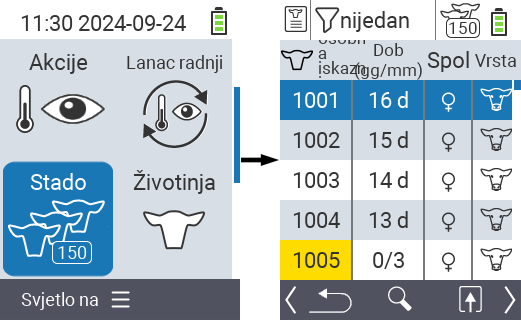
Pogledajte podatke o životinjama
Dovršite pripremne korake.
Koristite tipku
F3za pozivanje popup izbornika koji prikazuje kategorije informacija koje se mogu prikazati za popis stada. Koristite tipke sa strelicama △ ▽ za označavanje linije
Podaci o životinji: spol+vrstailiPodaci o životinji: broj markice za uhoi odaberite ovu kategoriju pritiskom na središnji gumbOKili tipkuF3OK. Dvije opcije odabira razlikuju se u prikazu informacijske trake.Podaci o životinjama sada će biti prikazani kao sadržaj popisa stada.
Alternativno, možete koristiti tipke sa strelicama ◁ ▷ za prebacivanje između različitih opcija prikaza.
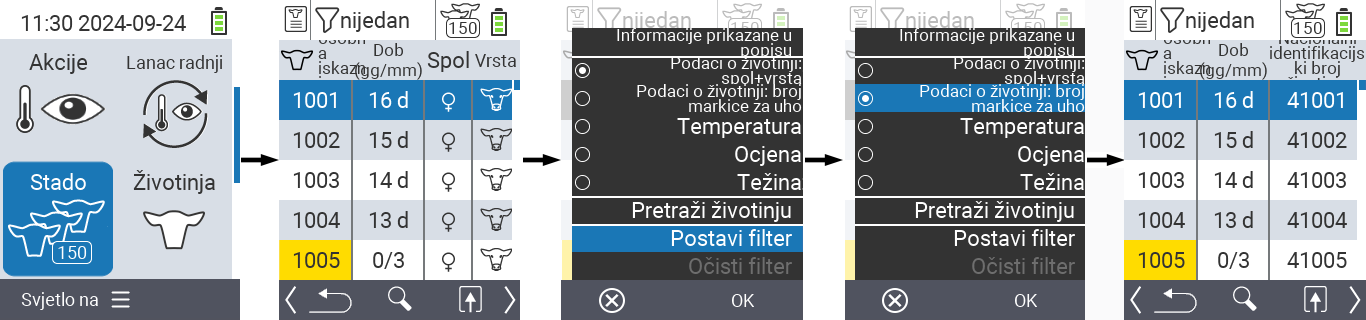
Podaci o životinjama prikazuju se prema zadanim postavkama. Samo kada imate prikazanu težinu, na primjer, morate ponovno postaviti prikaz podataka o životinjama.
Prikaz temperature
Dovršite pripremne korake.
Koristite tipku
F3za otvaranje skočnog izbornika koji prikazuje kategorije informacija koje se mogu prikazati za popis stada. Koristite tipke sa strelicama △ ▽ za označavanje linije
Temperaturai odaberite ovu kategoriju pritiskom na središnju tipkuOKili tipkuF3OK.Podaci o temperaturi sada će biti prikazani kao sadržaj popisa stada.
Alternativno, možete koristiti tipke sa strelicama ◁ ▷ za prebacivanje između različitih opcija prikaza.
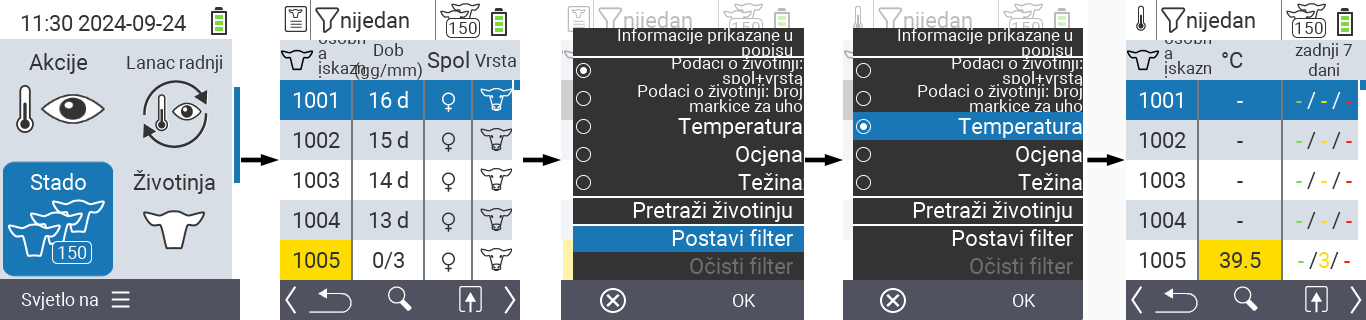
Prikaz ocjene
Dovršite pripremne korake.
Koristite tipku
F3za otvaranje skočnog izbornika koji prikazuje kategorije informacija koje se mogu prikazati za popis stada. Koristite tipke sa strelicama △ ▽ za označavanje linije
Ocjenai odaberite ovu kategoriju pritiskom na središnju tipkuOKili tipkuF3OK.Podaci o ocjeni sada će biti prikazani kao sadržaj popisa stada.
Alternativno, možete koristiti tipke sa strelicama ◁ ▷ za prebacivanje između različitih opcija prikaza.
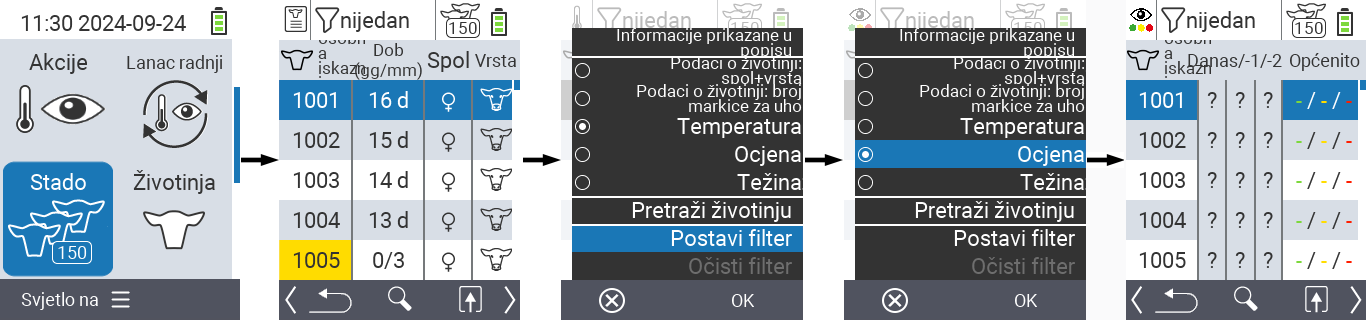
Prikaz težine
Dovršite pripremne korake.
Koristite tipku
F3za otvaranje skočnog izbornika koji prikazuje kategorije informacija koje se mogu prikazati za popis stada. Koristite tipke sa strelicama △ ▽ za označavanje linije
Težinai odaberite ovu kategoriju pritiskom na središnju tipkuOKili tipkuF3OK.Podaci o težini sada će biti prikazani kao sadržaj popisa stada.
Alternativno, možete koristiti tipke sa strelicama ◁ ▷ za prebacivanje između različitih opcija prikaza.
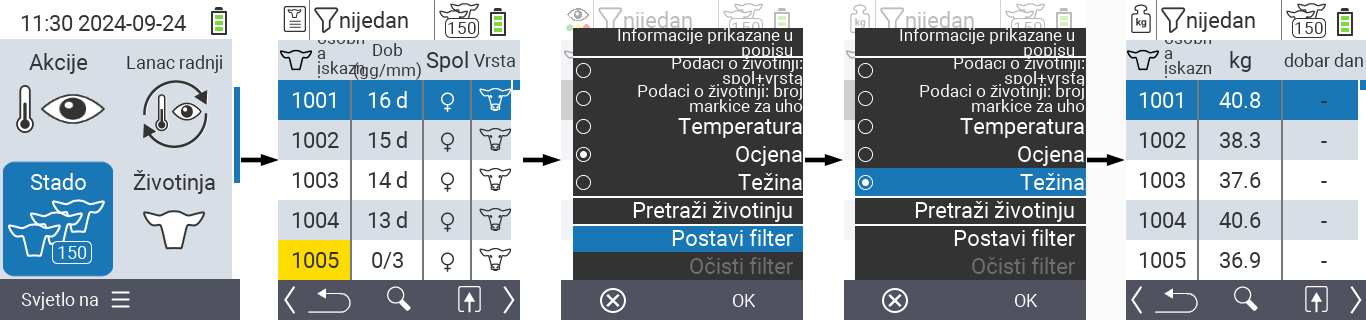
Pretraži životinju
Dovršite pripremne korake.
Koristite tipku
F3za pozivanje popup izbornika koji prikazuje razne opcije. Koristite tipke sa strelicama △ ▽ za označavanje funkcije
Pretraži životinjui pokrenite funkciju pretraživanja pritiskom na središnju tipkuOKili tipkuF3OK. Alternativno, možete koristiti tipkuOn/Offodmah nakon prvog koraka.
Koristite tipke sa strelicama △ ▽ ◁ ▷ za unos željenog broja životinje i potvrdite s
OK.
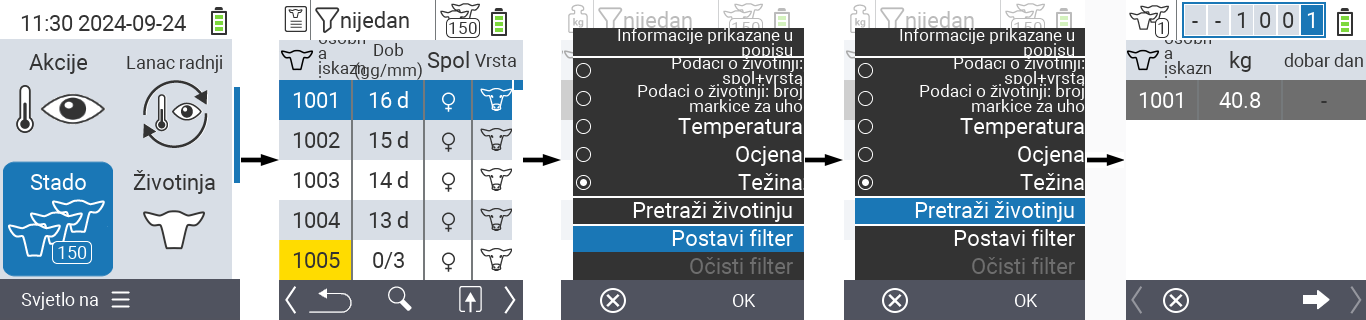
Postavi filter
Dovršite pripremne korake.
Koristite tipku
F3za pozivanje popup izbornika koji prikazuje razne opcije. Koristite tipke sa strelicama △ ▽ za označavanje funkcije
Postavi filteri pokrenite funkciju filtera pritiskom na središnju tipkuOKili tipkuF3OK.Kako primijeniti filter možete pronaći ovdje.
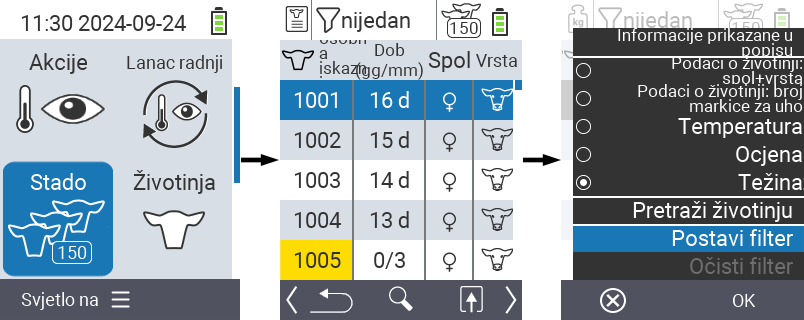
Pozovi akcijski izbornik
Uvijek imate opciju pozvati akcijski izbornik za životinju.
Dovršite pripremne korake.
Odaberite životinju s popisa pomoću tipki sa strelicama △ ▽ i potvrdite s
OK.Akcijski izbornik je sada otvoren. Kako ga koristiti možete pronaći ovdje.
Vratite se na popis stada s tipkom
F3.
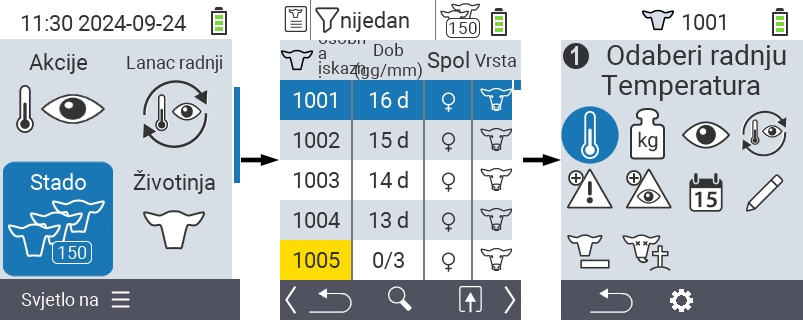
18 - Evaluacija
Ako kliknete na stavku izbornika, bit ćete preusmjereni na opis odgovarajuće funkcije.

18.1 - Procjena težine
U zadanim postavkama, svi životinje pohranjene na VitalControl uključene su u procjenu. Korištenjem filtera možete ograničiti procjenu na podskup životinja na vašem uređaju, npr. samo na muške životinje ili na životinje do određene maksimalne starosti.
Ako kliknete na stavku izbornika, bit ćete preusmjereni na opis odgovarajuće funkcije.

Današnja vaganja
U ovoj procjeni možete vidjeti sljedeće informacije vezane uz vaganja u posljednjih 6 sati:
- Prosječna težina životinje
- Prosječni dnevni prirast od rođenja
- Prosječni dnevni prirast od posljednjeg vaganja
- Udvostručenje porodne težine nakon X dana
Za izvođenje evaluacije, postupite na sljedeći način:
Na glavnom ekranu vašeg uređaja označite ikonu
Procjena. Potvrdite sOK.Otvara se drugi podizbornik u kojem možete koristiti tipke sa strelicama △ ▽ ◁ ▷ za odabir između stavki izbornika
Težina,Temperatura,OcjenaiSmrtnost. OdaberiteTežinai potvrdite sOK.Sada se pojavljuju opcije evaluacije za sekciju Težina. Odaberite opciju evaluacije
Današnje vaganjei potvrdite sOK. Uređaj sada počinje izračunavati varijable uspjeha.Kada je izračun završen, možete pregledati gore navedene varijable uspjeha. Koristite tipke sa strelicama △ ▽ za navigaciju kroz prikazani izbornik.

Porodna težina
U ovoj evaluaciji možete pregledati sljedeće informacije:
- Prosječna porodna težina
- Kategorije težine
Za izvođenje evaluacije, postupite na sljedeći način:
Na glavnom ekranu vašeg uređaja označite ikonu
Procjena. Potvrdite sOK.Otvara se drugi podizbornik u kojem možete koristiti tipke sa strelicama △ ▽ ◁ ▷ za odabir između stavki izbornika
Težina,Temperatura,OcjenaiSmrtnost. OdaberiteTežinai potvrdite sOK.Sada se pojavljuju opcije evaluacije za sekciju Težina. Odaberite
Težine pri rođenjui potvrdite sOK. Uređaj sada počinje izračunavati varijable uspjeha.Kada je izračun završen, možete vidjeti gore spomenute varijable uspjeha. Koristite tipke sa strelicama △ ▽ za navigaciju kroz prikazani izbornik.

Razvoj težine
U ovoj evaluaciji možete vidjeti sljedeće informacije vezane uz sva vaganja:
- Prosječna težina životinje
- Prosječni dnevni prirast težine od rođenja
- Prosječni dnevni prirast težine od posljednjeg vaganja
- Težina pri rođenju udvostručena nakon
Za izvođenje evaluacije, postupite na sljedeći način:
Na glavnom zaslonu vašeg uređaja označite ikonu
Procjena. Potvrdite sOK.Otvara se drugi podizbornik u kojem možete koristiti tipke sa strelicama △ ▽ ◁ ▷ za odabir između stavki izbornika
Težina,Temperatura,OcjenaiSmrtnost. OdaberiteTežinai potvrdite sOK.Sada se pojavljuju opcije evaluacije za odjeljak težine. Odaberite
Razvoj težinei potvrdite sOK. Uređaj sada počinje izračunavati varijable uspjeha.Kada je izračun završen, možete vidjeti gore spomenute varijable uspjeha. Koristite tipke sa strelicama △ ▽ za navigaciju kroz prikazani izbornik.

18.2 - Procjena temperature
U zadanim postavkama, sva životinje pohranjene na VitalControl uključene su u procjenu. Korištenjem filtera možete ograničiti procjenu na podskup životinja na vašem uređaju, npr. samo na muške životinje ili na životinje do određene maksimalne starosti.
Procjena temperature
U ovoj procjeni možete vidjeti sljedeće informacije:
- Trenutno febrilno bolesne životinje
- Životinje s febrilnim bolestima tijekom života
Da biste izvršili procjenu, postupite na sljedeći način:
Na glavnom zaslonu vašeg uređaja označite ikonu
Procjena. Potvrdite sOK.Otvara se drugi podizbornik u kojem možete koristiti tipke sa strelicama △ ▽ ◁ ▷ za odabir između stavki izbornika
Težina,Temperatura,OcjenaiSmrtnost. OdaberiteTemperaturai potvrdite sOK.Uređaj sada počinje izračunavati varijable uspjeha.

18.3 - Procjena ocjene
U zadanim postavkama, svi životinje pohranjene na VitalControl uključene su u procjenu. Korištenjem filtera možete ograničiti procjenu na podskup životinja na vašem uređaju, npr. samo na muške životinje ili na životinje do određene maksimalne starosti.
Procjena ocjene
U ovoj procjeni možete vidjeti sljedeće informacije kao tortni grafikon:
- Procjena stanja u posljednja tri dana
- Procjena ukupnog stanja
Za izvođenje procjene, postupite na sljedeći način:
Na glavnom zaslonu vašeg uređaja označite ikonu
Procjena. Potvrdite sOK.Otvara se drugi podizbornik u kojem možete koristiti tipke sa strelicama △ ▽ ◁ ▷ za odabir između stavki izbornika
Težina,Temperatura,OcjenaiSmrtnost. Odaberite ikonuOcjenai potvrdite sOK.Uređaj sada počinje izračunavati varijable uspjeha.

18.4 - Procijenite smrtnost
Ne možete koristiti filtre za životinje unutar analize stope gubitka. Gubici teladi automatski se prikazuju.
U ovoj procjeni možete vidjeti svoje stope gubitka kao povijest. Stopa gubitka prikazana je kao postotak i podijeljena je u kategorije zelena, žuta i crvena. Pohranjeni postoci su tvornički postavljeni, zelena zona je između 0 i 4 %, žuta zona je između 4 i 8 %, crvena zona predstavlja stopu smrtnosti iznad 8 %. Za izvođenje procjene, postupite na sljedeći način:
Na glavnom ekranu vašeg uređaja označite ikonu
Procjena. Potvrdite sOK.Otvara se drugi podizbornik u kojem možete koristiti tipke sa strelicama △ ▽ ◁ ▷ za odabir između stavki izbornika
Težina,Temperatura,OcjenaiSmrtnost. OdaberiteSmrtnosti potvrdite sOK.Uređaj sada počinje izračunavati varijable uspjeha.
























